Page 1
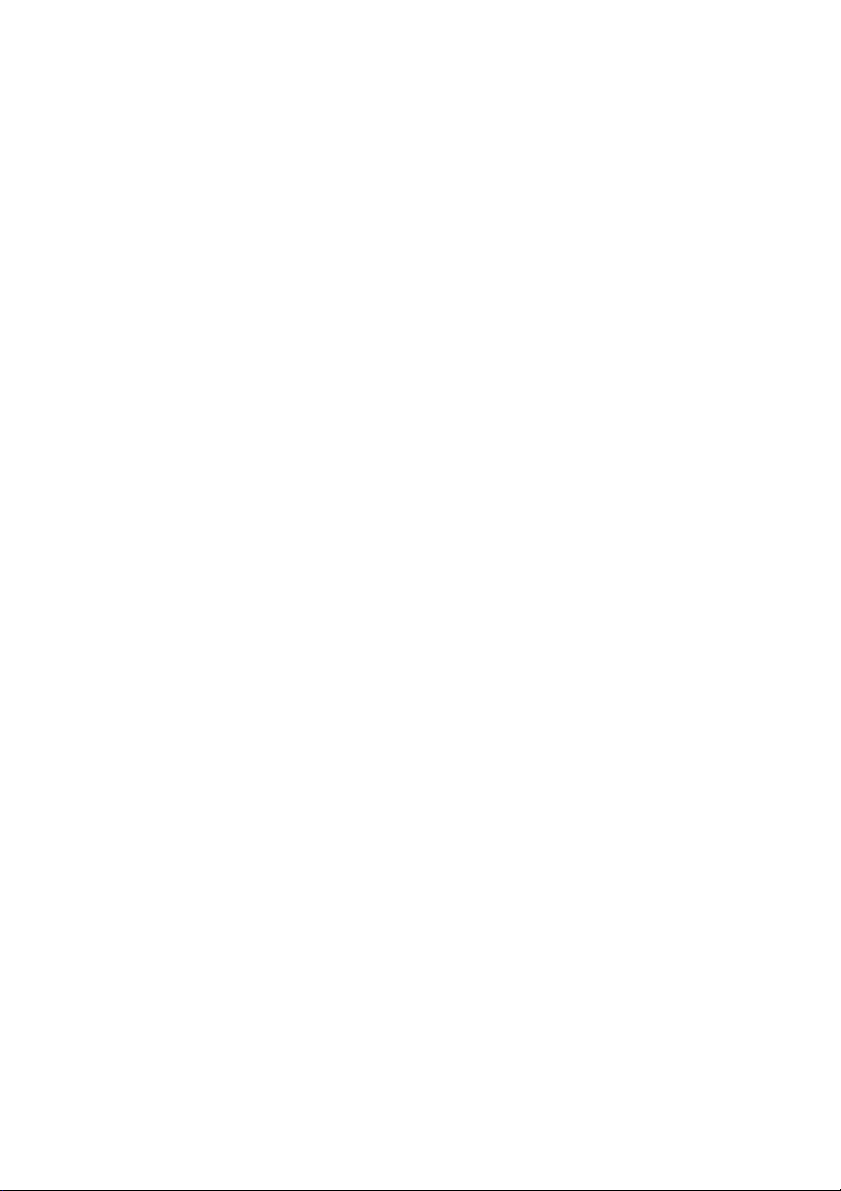
ࡻᒵ
ڰૣڤࡕ
Ꭽ၎ܩ
Page 2
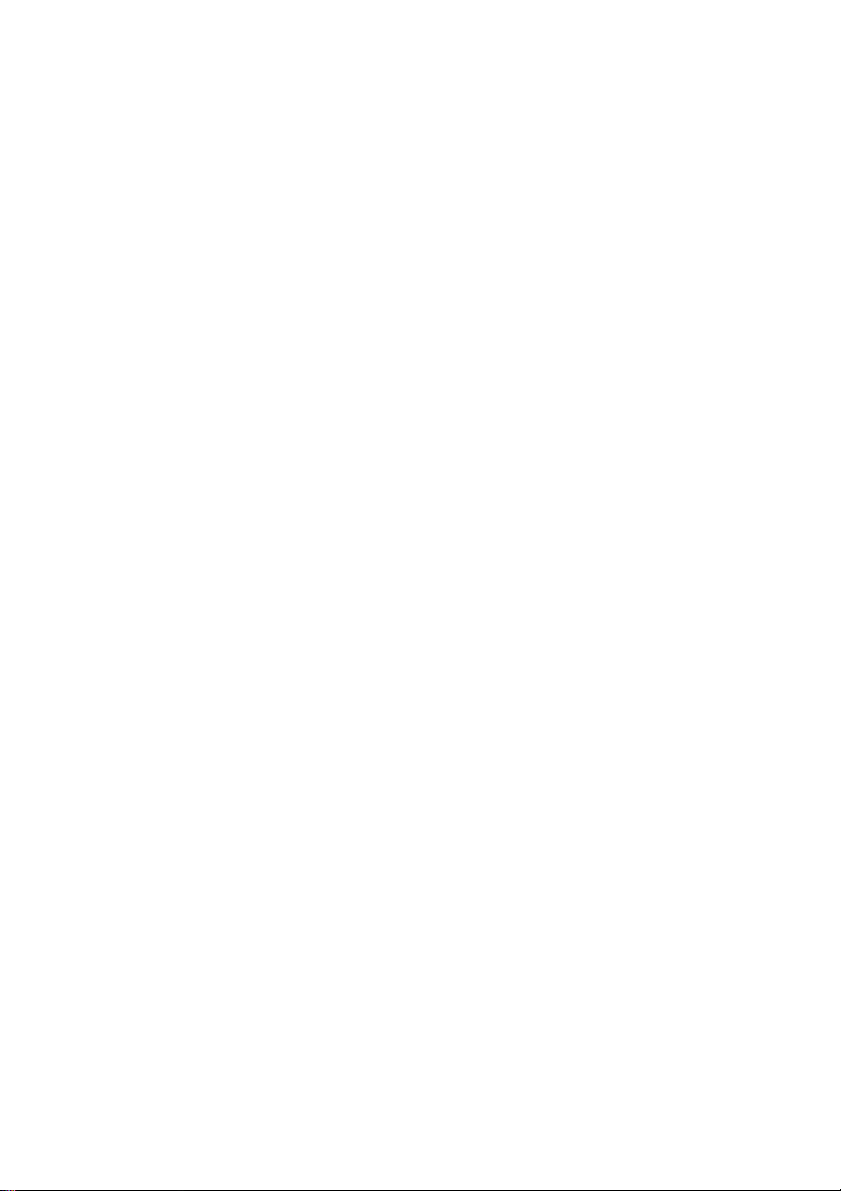
٪ཛྷ
©2002 为东芝公司版权所有。根据版权法,未经东芝公司事先的书面许可,不得
以任何方式翻印本手册。对使用本手册内载信息而导致的专利侵权后果,本公司
将不承担任何责任。
东芝 3500 笔记本电脑用户手册。
2002 年 11 月第一版。
ဏශ
为求准确,本手册已经过验证和复审。在本手册出版时,其中包含的指导和描述
对东芝 3500笔记本电脑是准确的。但是以后的电脑及其手册可能变动,恕不另行通
知。由于电脑和手册之间地错误、遗漏或差异而直接或间接导致的损害,东芝公司
不承担任何责任。
ᔔܩې
Intel 和 Pentium 是 Intel公司的注册商标,SpeedStep 是 Intel 公司的注册商标。
Windows 和 Microsoft 是微软公司的注册商标。
Photo CD 是依斯特曼 • 柯达公司的商标。
其它以上未列出的商标和注册商标也可能在本手册中出现。
Bluetooth 是其所有者拥有的商标,东芝获得授权使用。
Memory Stick 是索尼公司的注册商标,i.LINK 是索尼公司的商标。
FCCሄ
݂ວළݰńPortégé 3500
ኑńPP350
FCCvྃᒴሄဏශwᔔ፪်ቐ
依照 FCC 法规的第 15 部分,经测试,本设备符合 B 级数字设备的规定。这些规
定旨在为设备安装提供合理保护,防止有害干扰。本设备会产生、使用和发射无线
电波,如果未按说明正确安装、使用,将对无线电通讯造成有害干扰。但是,并不
Page 3
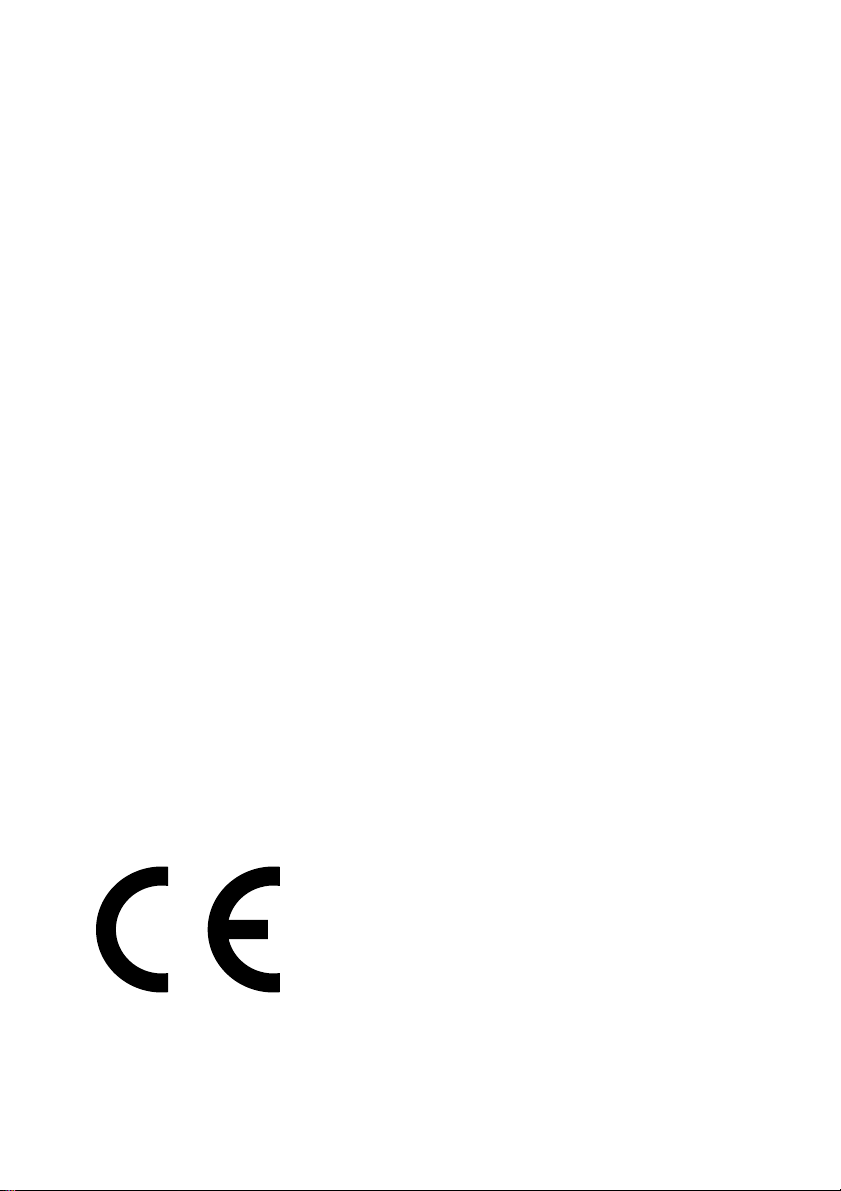
保证进行特定的安装时不会产生有害干扰。假如本设备对无线电和电视讯号的接收
产生有害干扰(通过打开和关闭本设备即可判断),用户可以尝试用以下方法解决 :
重新调节或者换个位置放置天线。
增加本设备与受干扰设备之间的距离。
将本设备与受干扰设备连接到不同的插座。
咨询经销商或者有经验的无线电 / 电视技术人员,寻求帮助。
ஏń 本设备只能连接符合 FCC的 B 级规定的外部设备。使用不兼
容的或者东芝并未推荐的外围设备很可能对无线电和电视讯号
接收产生干扰。外接设备与电脑的外部显示器端口、USB
端口和麦克风插口之间连接的电缆必须使用屏蔽导线。未经
东芝或者东芝授权机构明确认可的改装行为将会撤销用户对设
备的使用授权。随机附带的标准电缆只能用来连接调制解调
器。将标准电缆的末端和电脑相连。
FCC ᔦస
本设备符合 FCC 法规第 15 部分。其操作遵照以下两种状况:
1. 本设备可能不会导致有害干扰。
2. 本设备很可能接受任何接收到的干扰,包括可能导致意外操作的干扰。
ರሗ
地址: TOSHIBA America Information Systems, Inc.
9740 Irvine Boulevard,
Irvine, California 92618-1697
电话: (949) 583-3000
EUཱྀᑺဉී
Page 4
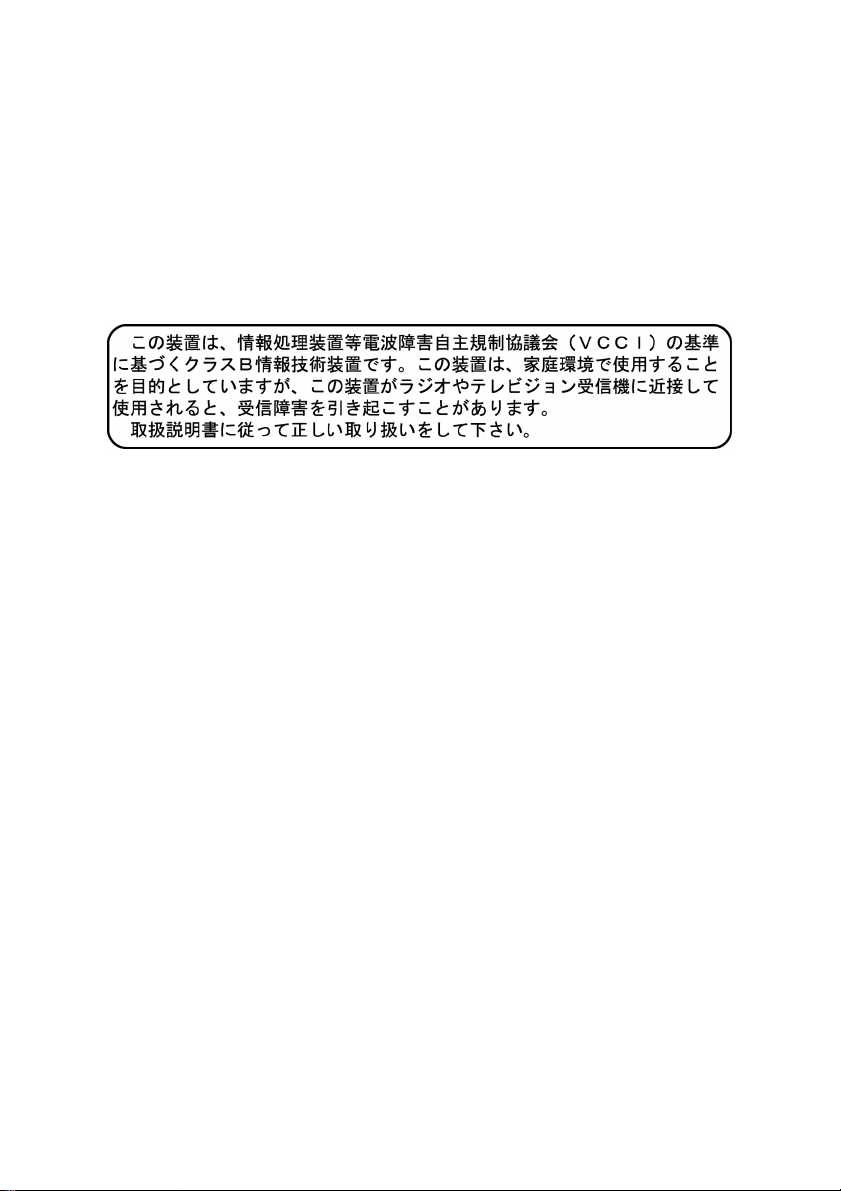
东芝声明, 产品 PP350* 符合下列标准:
附加信息:“本产品符合 Directive 73/23/EEC 低压标准、EMC Directive
89/336/EEC 和/或R&TTE 1999/05/EEC 标准”。
依据欧洲相关标准,本产品带有 CE 标记。负责 CE 标志的是 Toshiba Europe,
Hammfelddamm 8, 41460 Neuss,Germany。
VCCI Class B Information
ࡥᓖୠࡥᔔ፪်ቐ
ྟᆖఋဏශ
本设备已获得[Commission Decision‘‘CTR21’’]入网许可,可在全欧洲作为个人终端
连接公众交换网(PSTN)。
但是由于各个国家 / 地区提供的 PSTN 不同,该入网许可并不保证本设备在任何
PSTN 的终端一定能成功运行。
如出现问题,请首先联系设备供应商。
ᆖ൏ଂྑႏශ
该设备是为以下网络设计的,能完全兼容。经测试满足 EG201 121 规定的附加要
求。
德国 ATAAB AN005,AN006,AN007,AN009,AN010 和 DE03,04,
05,08,09,12,14,17
希腊 ATAAB AN005,AN006 和 GR01,02,03,04
葡萄牙 ATAAB AN001,005,006,007,011和 P03,04,08,10
西班牙 ATAAB AN005,007,012 和 ES01
瑞典 ATAAB AN002
其它 ATAAB AN003,004
Page 5
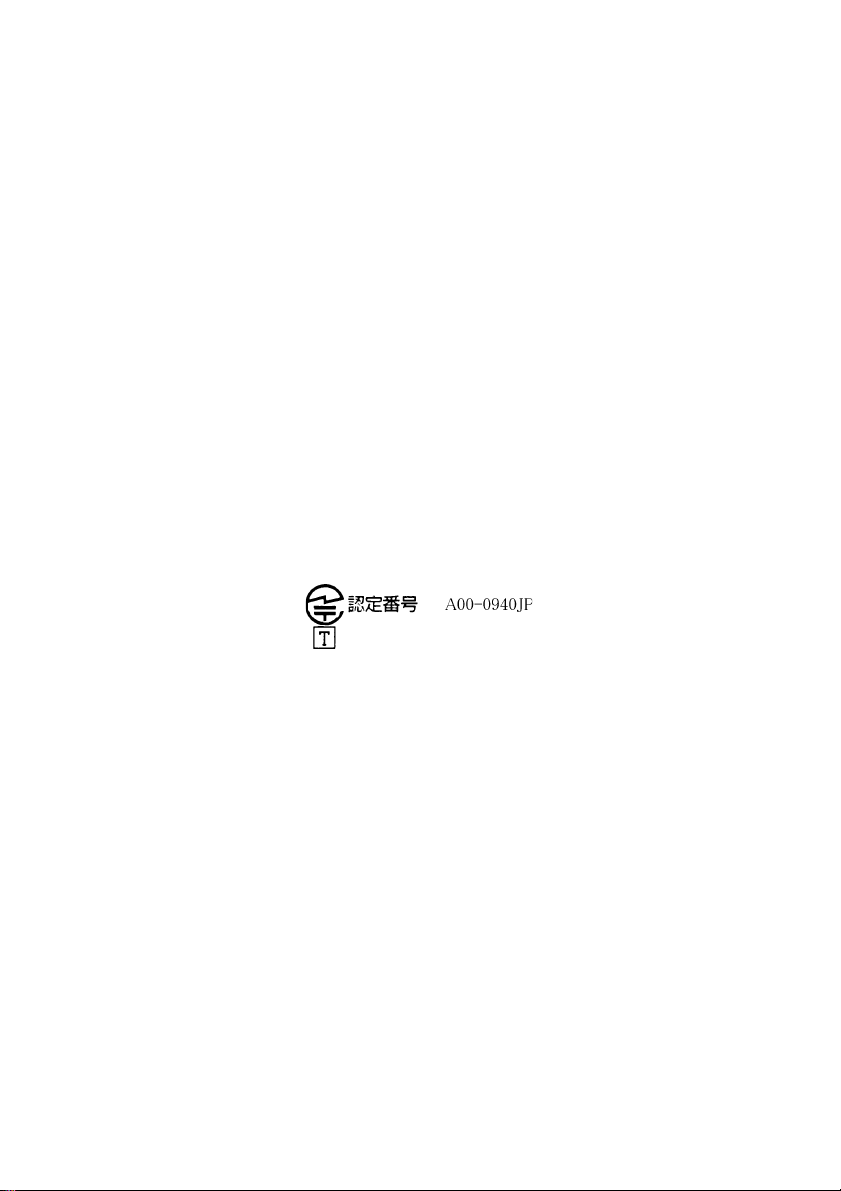
不同的网络有不同的交换设置或需要安装特定的软件,详细介绍请参照用户手册中
的相关章节。
登录重试功能(定时中断寄存器呼叫)取决于各个国家的终端接口条件,该功能
未经终端接口测试,本设备不保证连接某一特定网络时该功能一定能成功运行。
ྉڤࣚড়
ࡆཊᐽ
如果在日本使用本电脑,《电信营业法》中规定的技术法规要求选择日本区域模
式。在日本以其它区域模式使用调制解调器属于违法行为。
ᓨۮ
至多重新拨号两次。如果超过两次,调制解调器将被列入ළࠓ。如果遇到该问
题,把重新拨号之间的时间间隔设置为一分钟或超过一分钟即可解决。
日本的《电信营业法》允许模拟电话至多重拨两次,且重拨必须在三分钟以内完成。
本电脑的内置调制解调器已通过日本电信认证协会的认证。
Ꮥ FCC CFR 47Ķࡈ 68 రቂń
如需安装或使用调制解调器,请与当地电信局联系,向其提供下列信息:
将要连接调制解调器的电话号码
调制解调器标注的注册号码
调制解调器的FCC注册号码在调制解调器上或安装了调制解调器的电脑底部的主系
统标签旁边可以找到。
各调制解调器的响铃等效数(REN)不同。有关调制解调器的 REN,参见调制解
调器的标签。
调制解调器通过一个 USOC RJ11C 的标准插口与电话线连接。
ᇱᓦ಄
该调制解调器设计成能在标准电话线上使用。禁止连接电话公司的投币电话(中
心电话局运行的系统)。连接电话分机线国家将征税。关于电话线路的任何问题(如
一条电话线可连接多少台设备)可向电话公司查询,电话公司将给出相关解答。
Page 6
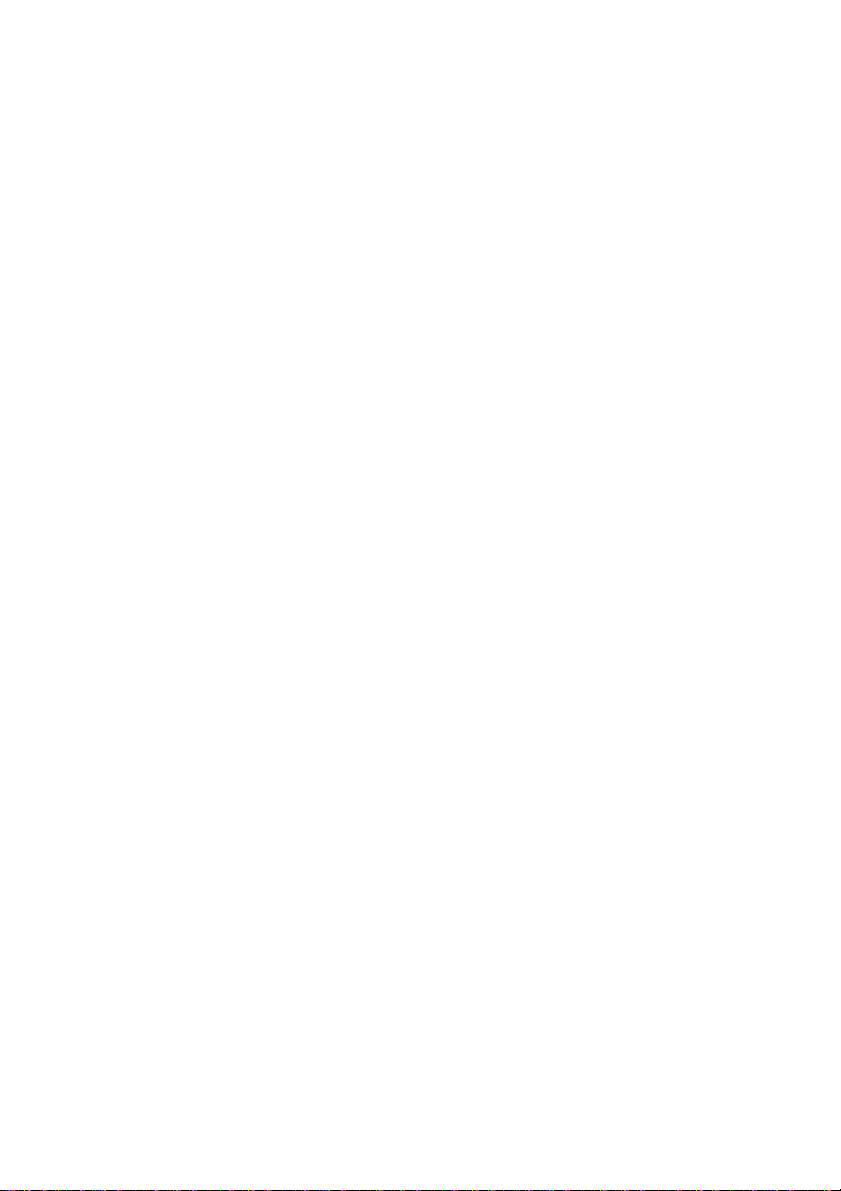
ࡕড႘চᕩݶ
电话公司的目标就是为客户提供最佳的服务。为了做到这一点,他们有时需要在
设备、工作方式和工作程序等方面做一些变更和改进。如果这些变动可能会影响到
对您的服务或影响您操作设备,电话公司会书面通知您作必要的改动,避免服务中
断。
ྛৱޠሸᇊᄞ
如果您的电话终端设备不能正常工作,请立即将该设备从电话线上断开,因为该
设备可能会危害整个电话网络。电话公司发现问题后会暂时中断服务,如有可能他
们会在中断服务之前通知您,有时情况危急来不及预先通知,事后他们会尽早通知
您。收到通知意味着一般您有机会更换设备也可以有权向 FCC(联邦通讯委员会)
机构投诉。如果您的调制解调器需要修理,须由东芝公司或东芝授权的专业机构修
理。
࢟௬ಲ
如果决定不再使用当前电话线连接调制解调器,请电告电话公司。
ᒔېૣ
《1991 电话用户保护法》规定——除非在所有文件页面或文件首页的顶部或底部空
白处明确标记发送的日期、时间、发送单位或发送人、发送传真的电话号码,任何
人不得利用电脑或其它电子设备通过电话传真机发送任何信息。要使您的传真包含
这些内容,必须事先安装好传真调制解调器的传真软件。
ࠄ IC CS-03ېૣڞ࠲ေᎭႏශ
1. IC(Industry Canada)标记是加拿大政府颁发的产品许可标记,该标记表明
某设备符合终端设备技术指标文件中规定的有关远程通讯网络维护、运行和安
全的要求,该标记并不保证设备的性能让用户满意。
用户在安装该设备之前必须确认该设备有加入当地电信网的许可,安装时请使
用合适的安装方法。
用户还应该明白,即使有时满足以上条件也不能防止该设备在某些环境下会损
坏。修理必须由经销商授权的专业人士进行,用户自身的任何修理或改装行为
都可能成为电信局要求拆除该设备的理由。
为了自己的利益,用户必须确认电源系统、电话线是否连接到建筑物内部的金
属水管(即接地保护)。这项安全措施在农村地区尤为重要。
Page 7
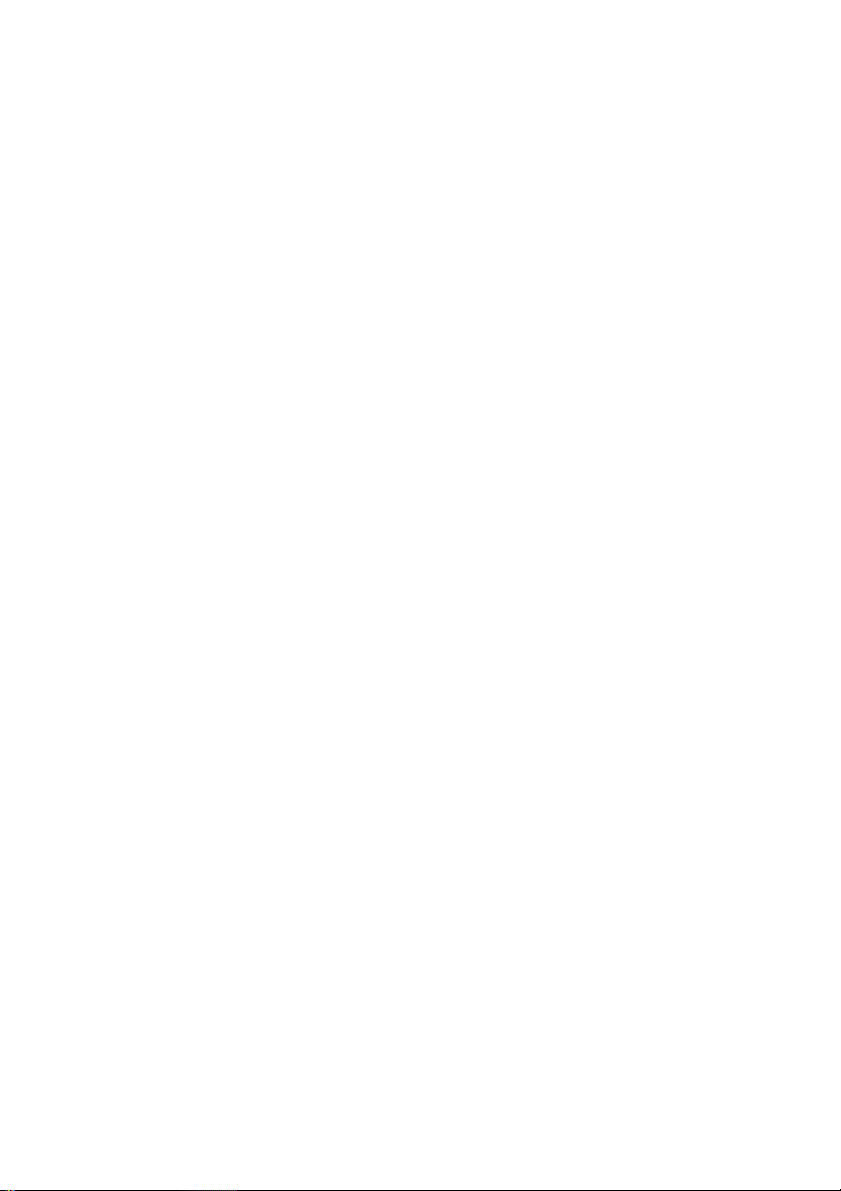
ብኈń 用户不得尝试去做这项工作,须征得电信管理部门或专业人
士的许可。
2. 模拟电子设备的使用手册必须包括该设备的响铃等效数(REN)和类似以下的
说明:
ሰഅࢀၫᎌဟ્ᎌܤછă᎖ࢯᒜஊࢯሰഅࢀၫࡼႁීLjݬࢯᒜஊࢯ
ܪă
ᔔ፪ń 每个终端设备的响铃等效数标明了可以连接到一个电话接口
的终端数。终端之间可以随意组合,只要终端的响铃等效
数的总和不超过 5。
3. 本设备的标准电话接口是:USOC RJ11C。
调制解调器的 IC 注册号如下:
Canada:1353 11026A
و߿ಟይኆᇷౠᎭᔔ፪်ቐ
و߿ಟይࡥᓖୠࡥஏ
连接澳洲电信网的调制解调器须有澳洲电信的入网许可。本调制解调器在设
计时经过特别配置,以确保当国家/地区选项设置为澳大利亚时能符合澳洲电
信标准。当调制解调器连接到澳洲公众交换电话网时,如果设置成其它国家/
地区,则本设备将在非法状态下工作。要检验国家/地区选项设置是否正确,
请输入 ATI 命令以显示当前激活的设置。
如要将地区设置选项永久设置为澳大利亚,请依次键入以下命令:
AT%TE=1
ATS133=1
AT&F
AT&W
AT%TE=0
ATZ
地区选项未能正确设置为澳大利亚时会导致调制解调器在不兼容状态下工作,而且
该设备将被强制禁止使用。根据澳大利亚1991年电信法,非法使用未获得许可的电
信设备将被处以 $12,000 的罚款。
Page 8
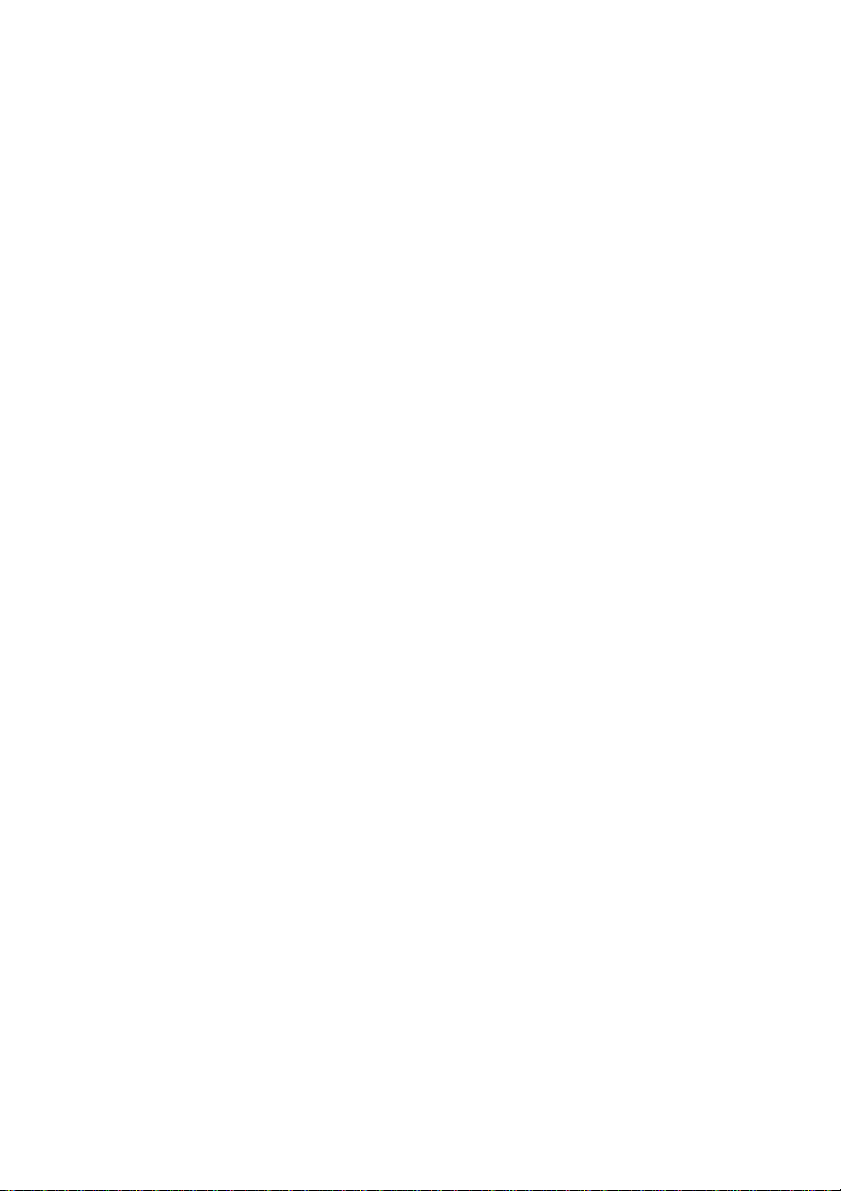
ኆᇷౠᎭေᎭڞဩᔔ፪
对设备颁发入网许可并不意味着电信部门应该承担该设备在任何工作状态下都
能正常工作的责任。尤其是调制解调器的速度依赖于特定的网络装置(特定
的网络装置只是为用户提供高音质电话服务的途径之一),设备不能正常工
作不应作为故障告知电信部门。
调制解调器的正常工作,除了要有较好的电话线路以外,还必须:
a/ 与另一端的调制解调器兼容。
b/ 使用的应用程序与另一端的调制解调器使用的应用程序兼容。 因为接入
因特网除了调制解调器以外还需要适合的软件。
使用本设备不得以任何方式妨害其他用户。
满足电信 PTC(太平洋电信会议)条款的一些参数由调制解调器连接的设备
(电脑)而定,电脑的设置必须符合同时下列电信规格:
a/ 30 分钟内手动呼叫同一号码的次数不超过 10。
b/ 相邻两次呼叫的时间间隔不少于 30 秒。
c/ 自动呼叫不同号码的时间间隔不少于 5 秒。
本设备如有任何物理损伤,请立即切断连接并妥善处理或送修。
本调制解调器在新西兰的正确设置为:
ATB0 (CCITT 操作)
AT&G2 (1800Hz保护音频)
AT&P1 (十进制拨号 / 中断率 =33%/67%)
ATS0=0 (无自动应答)
ATS6=4 (盲拨延迟)
ATS7= 少于 90 (拨号完毕等待载流子时间)
ATS10= 少于 150 (挂断延迟的载流子丢失,推荐使用出厂初始值 15)
ATS11=90 (DTMF双音多频拨号开 / 关时间 =90ms)
ATX2 ( 拨号音检测,但不是(美国)呼叫进程检测)
当使用自动应答方式时,S0 寄存器数值须设置为 3 或 4,以确保:
(a) 在调制解调器应答之前,正在呼叫您的调制解调器的人将听到一次短的
铃声,证明已经成功接通网络。
(b)呼叫者的身份信息(出现在第一和第二声之间)不被破坏。
Page 9
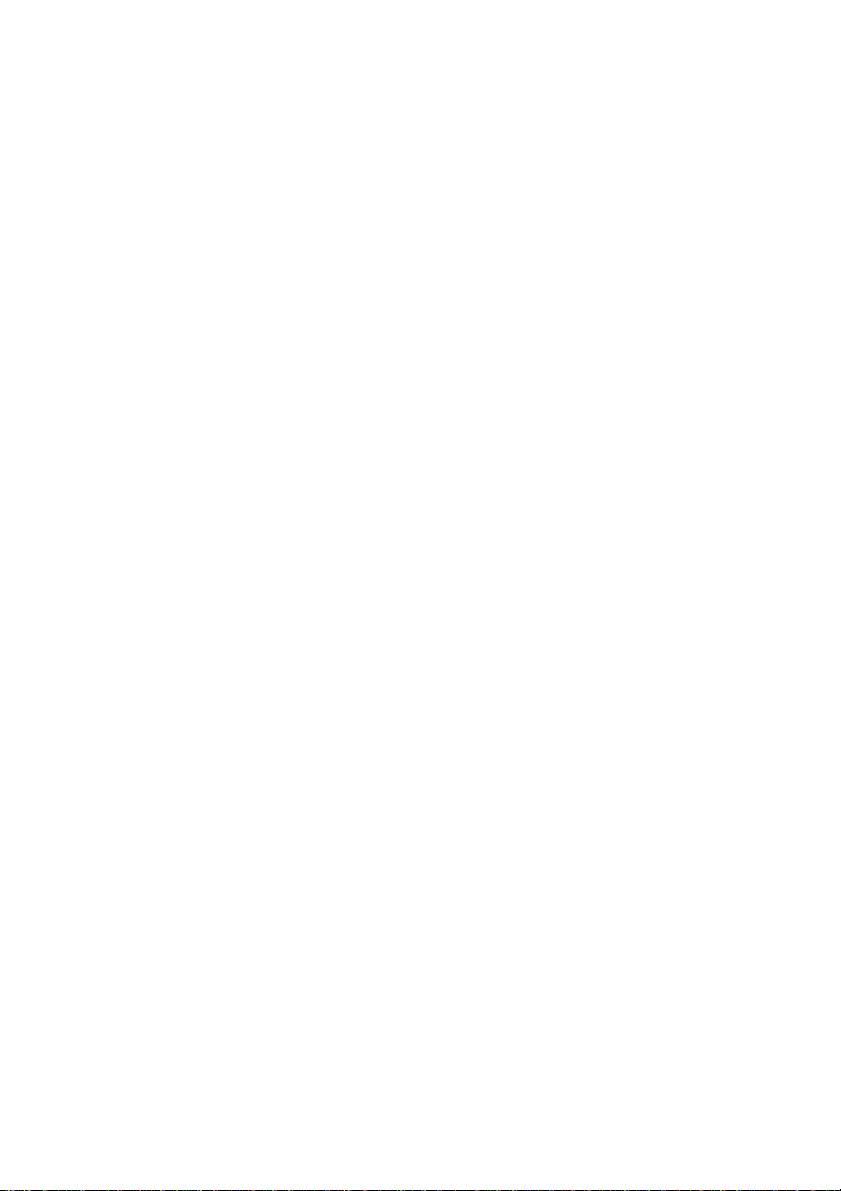
较好的拨号方法是使用 DTMF 音调(ATDT...), 因为该方法要比脉冲拨号
更快捷、更可靠。如果由于某种原因必须使用脉冲拨号,您的通信程序应
设置成使用下列转换表来记录数字(因为这个调制解调器不执行新西兰的
“反向拨号”标准)。
要拨的号码: 0 1 2 3 4 5 6 7 8 9
输入计算机的号码: 0 9 8 7 6 5 4 3 2 1
注意在使用 DTMF 拨号的地方,数字应能正常输入。
此设备的传输层是固定的,所以可能在某些地方使用效果不理想。在报告这
些故障之前,请使用带有标准电信入网许可的电话检查电话线路,如果电话
效果不理想,才能按故障报告。
在闪电暴风雨天气,建议将此设备与通信线路断开。
当重新安装这个设备时,在接上电源之前要一直切断与通信线路的连接。然
后首先接通电源。
本装置或许不能与电信的特别警报音和服务(例如传真)相兼容。
ᔔ፪ၮྂᏹ፺ᎅ࠲߹ᇳޠఋจછࠪᓒࡕ܇ඏ୶ኔૢ
ળڤᄱଚ
如果这些产品规格的变更将导致其不符合相关 PTC 的规定,根据 PTC100的规定,
应确保将这些变更通知该机构。
这个电信入网许可针对以上带有销售说明的产品,这些说明已描述在电信入网许可
的标签插图上。电信入网许可不允许指派给未经电信部门批准的任何其它团体或者
其它产品。
每个设备的电信入网许可插图,包括从您所准备的各个标签的题目到格式、尺寸、粘
贴页的色彩的总体要求。
电信入网许可标签必须标示在产品上,作为购买者和服务人员的凭据以示该产品能
够合法连接电信网络。
电信入网许可也可如 PTC100 中所要求的那样标在产品的包装和推销宣传品上。
电信入网许可评估费用是$337.50。如果评估是以针对非新西兰地区电信规格的报告
为依据的,还须另外支付 $337.50。如果有几份变动报告与原始报告同时递交作为
评估依据,则每份另付 $112.50。
金额为 1237.50 新西兰元的发票将另函寄发。
Page 10
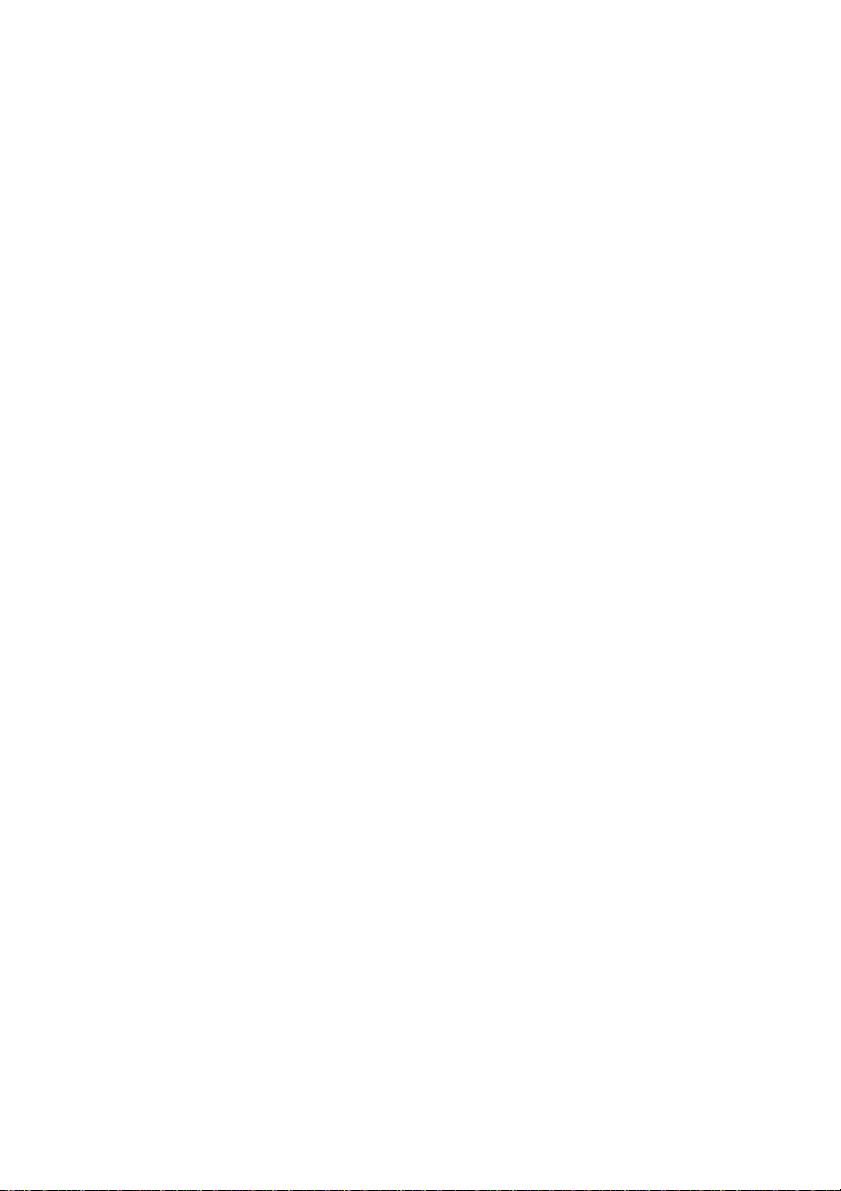
Page 11
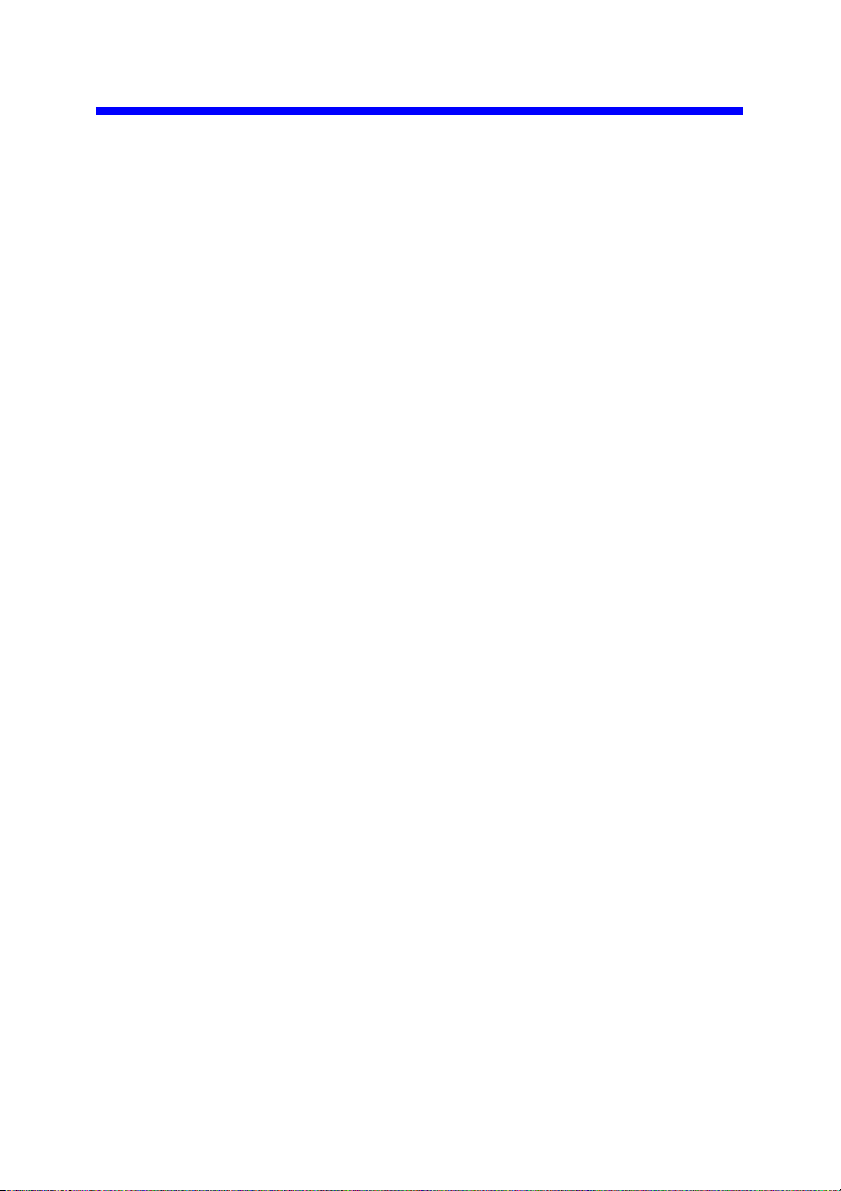
෫ത
༂ዺ
本手册内容 ........................................................................................................ xvii
规则 .................................................................................................................. xviii
缩写 ................................................................................................................ xviii
图标 ................................................................................................................ xviii
键 .................................................................................................................... xviii
键的操作 ......................................................................................................... xviii
显示 .................................................................................................................. xix
消息 .................................................................................................................. xix
ݍড়Ᏸࣲ߷အ
劳累损伤 ............................................................................................................. xxi
热损伤 ................................................................................................................ xxi
压力或撞击损坏 .................................................................................................. xxi
PC卡过热 ........................................................................................................... xxi
ࡈፃᑰ୧
设备清单 ........................................................................................................... 1-1
功能 .................................................................................................................. 1-2
特殊功能 ........................................................................................................... 1-5
实用程序 ........................................................................................................... 1-7
选件 .................................................................................................................. 1-8
ࡈ࣎ᑰᒩ୧
显示器关闭时的前侧 ......................................................................................... 2-1
左侧 .................................................................................................................. 2-2
右侧 .................................................................................................................. 2-3
后侧 .................................................................................................................. 2-4
底部 .................................................................................................................. 2-5
显示器打开时的前侧 ......................................................................................... 2-6
系统指示灯 ....................................................................................................... 2-8
AC适配器 ....................................................................................................... 2-10
xi
Page 12
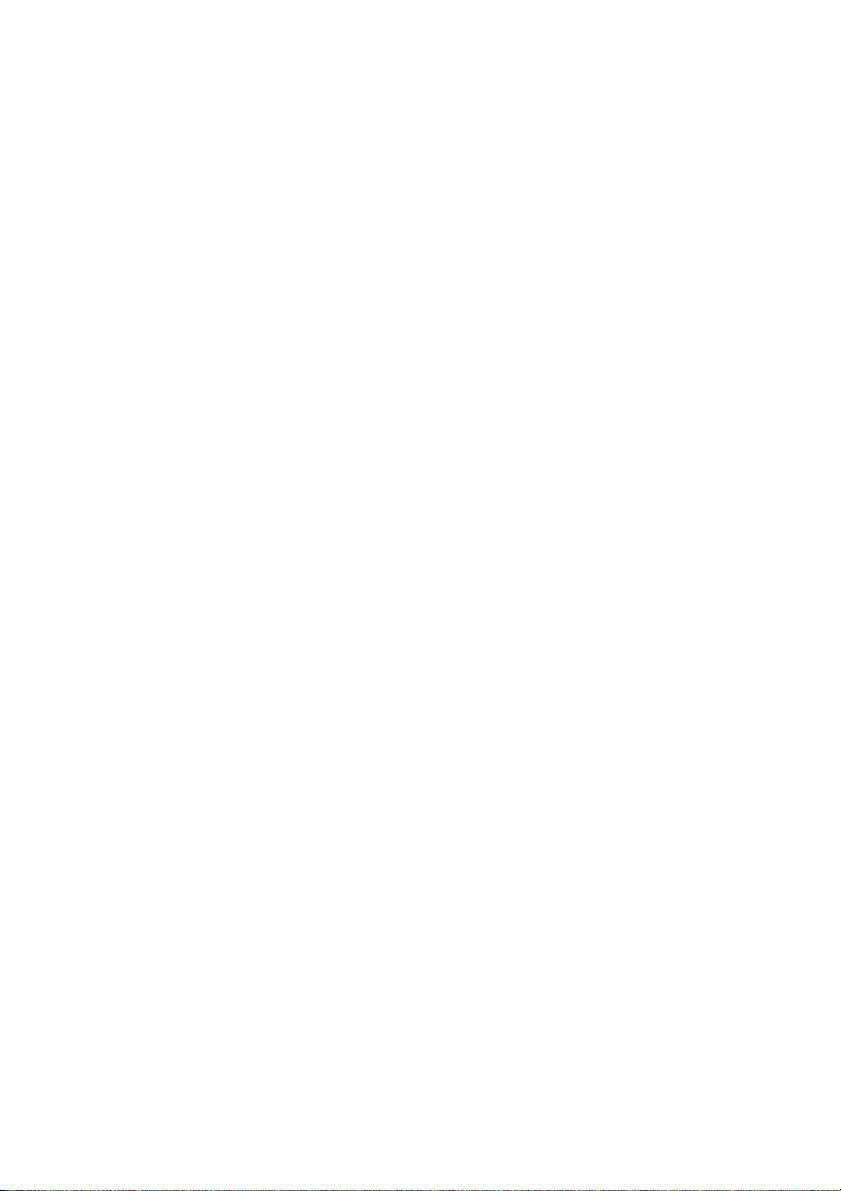
ྯᐺ! ྜྷඡ
设置工作空间 ................................................................................................... 3-1
常规条件 ......................................................................................................... 3-1
电脑的放置 ..................................................................................................... 3-2
就座和姿势 ..................................................................................................... 3-2
照明 ................................................................................................................ 3-3
工作习惯 ......................................................................................................... 3-3
在手写方式下操作电脑 ..................................................................................... 3-4
连接AC适配器 ................................................................................................. 3-5
打开显示器 ....................................................................................................... 3-6
打开电源 ........................................................................................................... 3-6
第一次启动 ....................................................................................................... 3-7
关闭电源 ........................................................................................................... 3-7
关机方式(引导方式) ................................................................................... 3-7
休眠方式 ......................................................................................................... 3-8
等待方式 ......................................................................................................... 3-9
重新启动电脑 ................................................................................................. 3-11
用产品恢复光盘恢复预装软件 ........................................................................ 3-11
ࡈ႞ᑰળڤܡᕩ
使用TouchPad ................................................................................................ 4-1
使用东芝输入笔 ................................................................................................ 4-2
安装输入笔 ..................................................................................................... 4-3
取出输入笔 ..................................................................................................... 4-4
输入笔功能 ..................................................................................................... 4-4
单击 ................................................................................................................ 4-4
双击 ................................................................................................................ 4-5
按下并保持 ..................................................................................................... 4-5
拖动 ................................................................................................................ 4-5
拖放 ................................................................................................................ 4-5
更换笔尖 ......................................................................................................... 4-5
切换到输入板模式 ............................................................................................ 4-6
改变屏幕定位方向 ............................................................................................ 4-8
方法一:使用Enter/Menu按钮改变屏幕定位方向.......................................... 4-9
方法二:通过任务栏改变屏幕定位方向 .......................................................... 4-9
切换到膝上型电脑模式 ................................................................................... 4-10
使用USB磁盘驱动器........................................................................................ 4-10
连接3.5英寸软盘驱动器 ................................................................................ 4-11
断开3.5英寸软盘驱动器 ................................................................................ 4-11
软盘保养 ....................................................................................................... 4-12
无线通讯 ......................................................................................................... 4-12
xii
Page 13
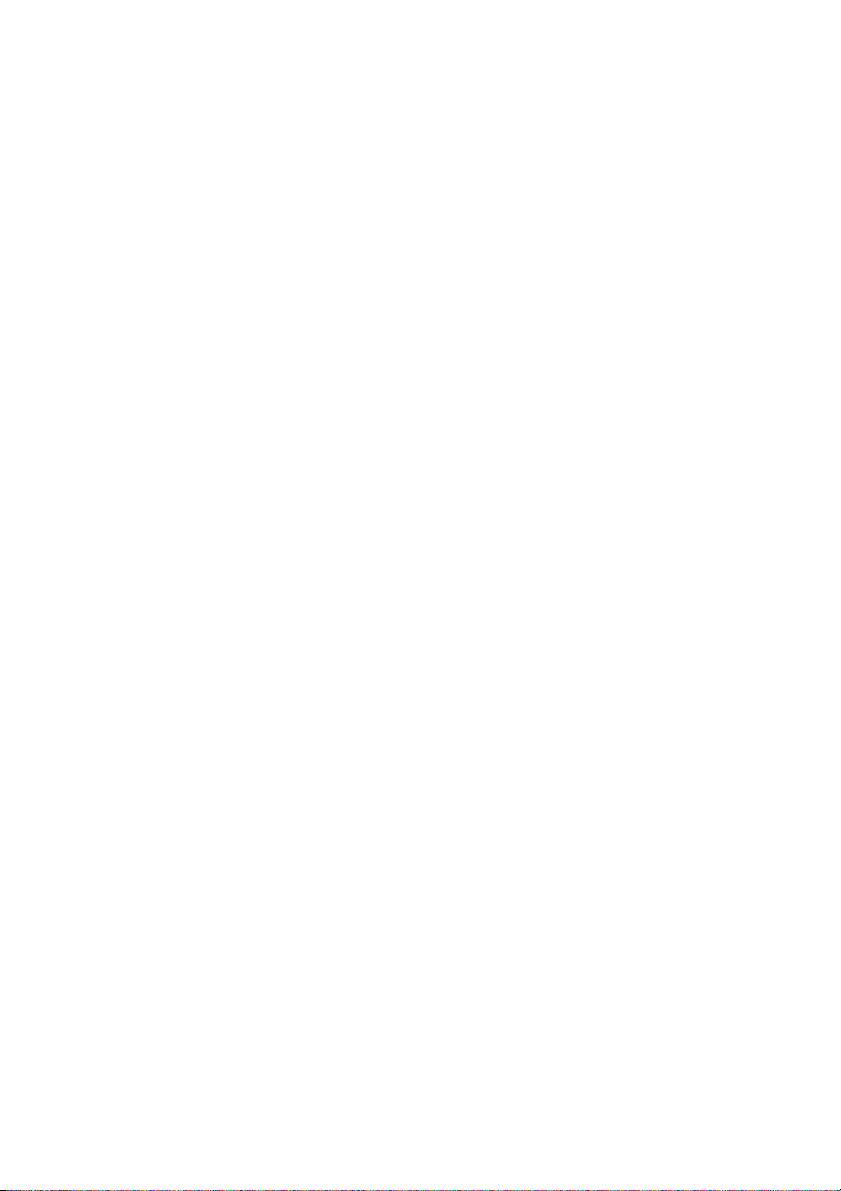
无线LAN ....................................................................................................... 4-13
安全 .............................................................................................................. 4-13
Bluetooth无线技术 ...................................................................................... 4-13
无线通讯开关 ................................................................................................ 4-14
无线通指示灯 ................................................................................................ 4-14
局域网(LAN) ................................................................................................... 4-14
网线类型 ....................................................................................................... 4-15
连接网线 ....................................................................................................... 4-15
断开网线 ....................................................................................................... 4-16
使用麦克风 ..................................................................................................... 4-16
调制解调器 ..................................................................................................... 4-16
地区选择 ....................................................................................................... 4-17
属性菜单 ....................................................................................................... 4-17
连接 .............................................................................................................. 4-18
断开 .............................................................................................................. 4-18
清洁电脑 ......................................................................................................... 4-19
搬移电脑 ......................................................................................................... 4-19
散热 ................................................................................................................ 4-20
ࡈᇥᑰଘ๚
打字键 .............................................................................................................. 5-1
F1...F12功能键 .................................................................................................. 5-1
软键: Fn键组合 ................................................................................................. 5-2
增强型键盘上的仿真键 ................................................................................... 5-2
热键 ................................................................................................................ 5-3
Fn粘滞键 ......................................................................................................... 5-5
Windows特殊功能键 ....................................................................................... 5-5
复用键区 ........................................................................................................... 5-6
打开复用键 ..................................................................................................... 5-7
暂时使用普通键盘(复用键打开时) .................................................................. 5-7
暂时使用复用键(复用键关闭时) ...................................................................... 5-7
暂时改变方式 .................................................................................................. 5-7
输入ASCII字符 ................................................................................................. 5-7
ࡈᑰࡕ᐀টࡕ࣯ဵ
电源条件 ........................................................................................................... 6-1
电源指示灯 ....................................................................................................... 6-2
电池指示灯 ..................................................................................................... 6-2
DC IN指示灯 .................................................................................................. 6-3
电源指示灯 ..................................................................................................... 6-3
电池类型 ........................................................................................................... 6-3
xiii
Page 14
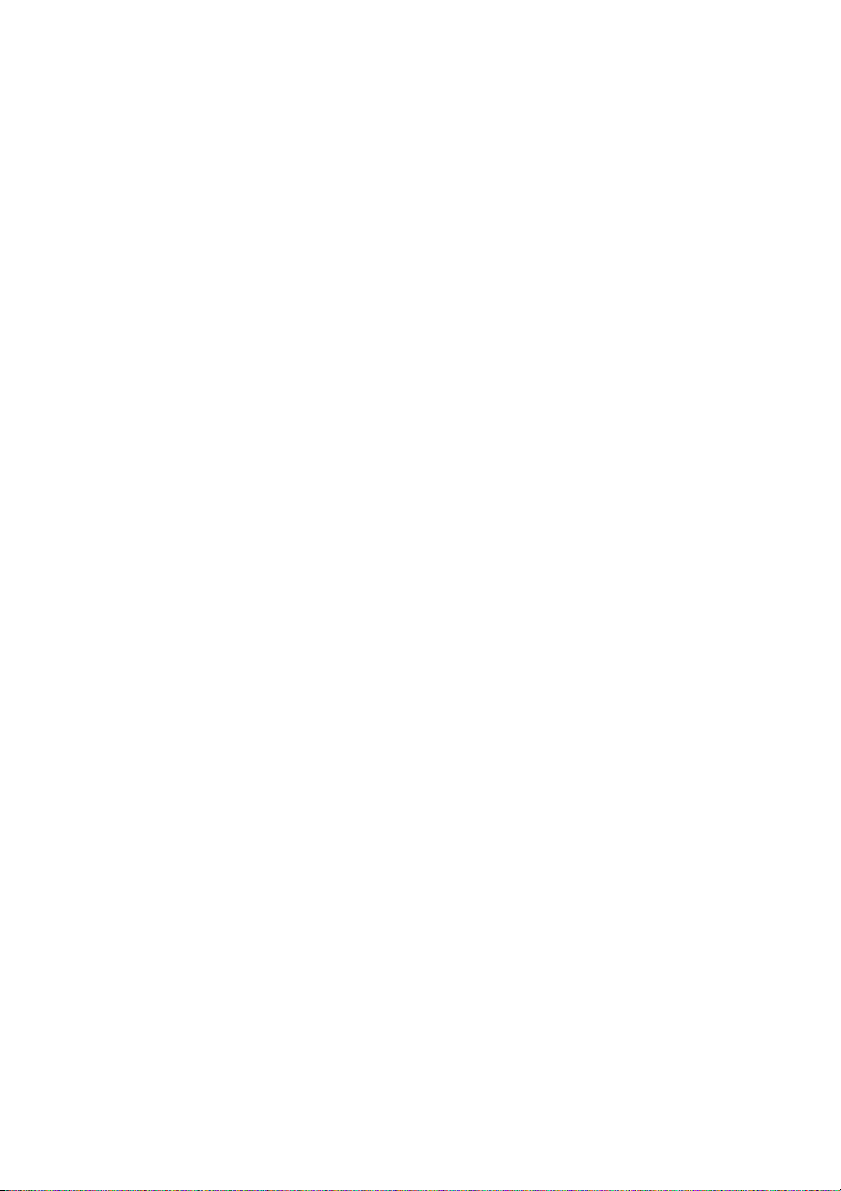
电池组 ............................................................................................................ 6-3
实时时钟电池 .................................................................................................. 6-4
保养和使用电池组 ............................................................................................ 6-4
安全预防措施 .................................................................................................. 6-4
给电池充电 ..................................................................................................... 6-6
监视电池容量 .................................................................................................. 6-8
使电池的使用时间最长 ................................................................................... 6-8
在电源断开时保存数据 ................................................................................... 6-9
延长电池寿命 .................................................................................................. 6-9
更换电池组 ..................................................................................................... 6-19
取出电池组 ................................................................................................... 6-10
安装电池组 ................................................................................................... 6-11
通过密码启动电脑 .......................................................................................... 6-12
输入板模式 ..................................................................................................... 6-12
启动方式 ......................................................................................................... 6-13
Windows实用程序 ....................................................................................... 6-13
热键 .............................................................................................................. 6-13
面板电源关机 ................................................................................................. 6-13
系统自动关机 ................................................................................................. 6-13
ࡈᑰଚᓓඦ
硬件设置 ........................................................................................................... 7-1
运行硬件设置程序 ........................................................................................... 7-1
硬件设置窗口 .................................................................................................. 7-1
超级用户密码 ................................................................................................... 7-7
ࡈُᑰఋڞ
PC卡 ................................................................................................................ 8-1
安装PC卡 ....................................................................................................... 8-2
取出PC卡 ....................................................................................................... 8-2
SD卡 ................................................................................................................. 8-3
安装SD卡 ........................................................................................................ 8-3
取出SD卡 ........................................................................................................ 8-4
SD卡保护 ........................................................................................................ 8-5
Compact Flash ............................................................................................... 8-5
安装Compact Flash ...................................................................................... 8-5
取出Compact Flash ...................................................................................... 8-6
内存扩充 ........................................................................................................... 8-7
在A槽取出并安装内存模块 ............................................................................. 8-8
在B槽安装内存模块 ...................................................................................... 8-12
在B槽中取出内存模块 ................................................................................... 8-13
xiv
Page 15
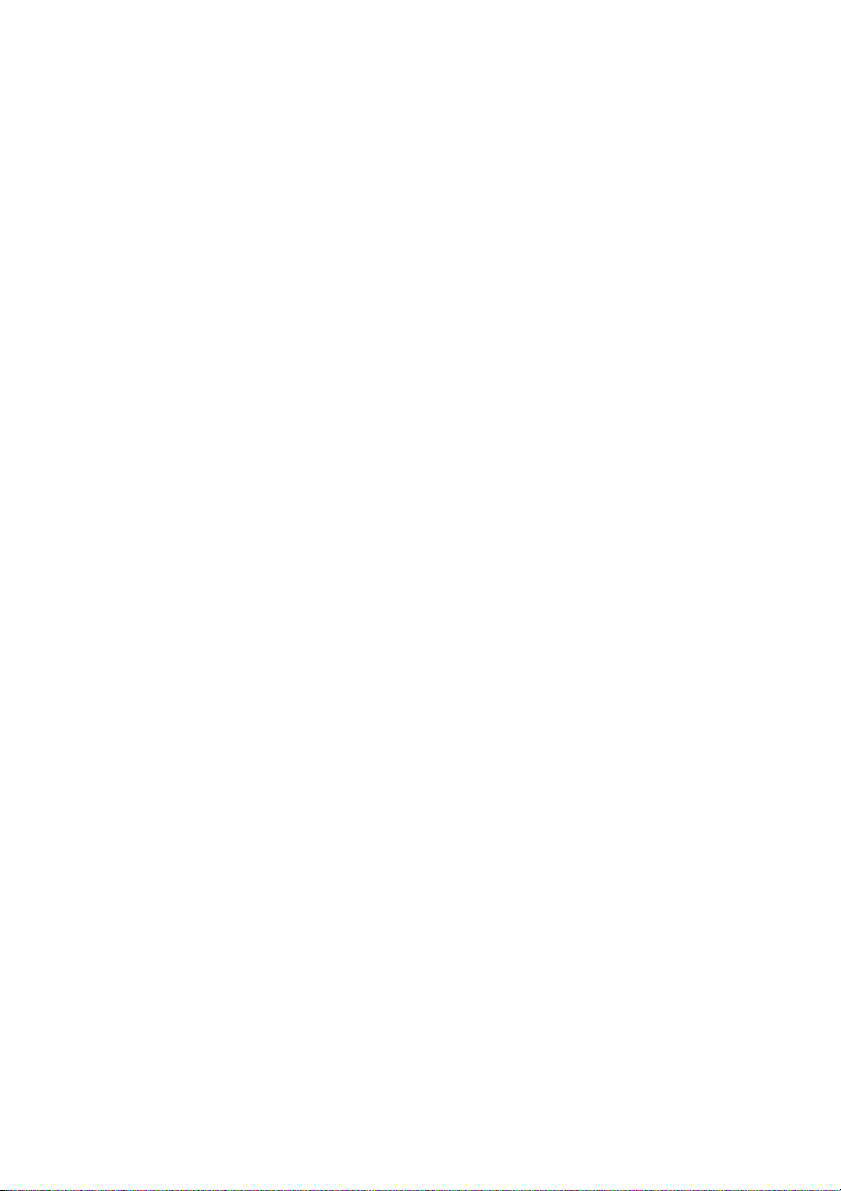
电池组 ............................................................................................................ 8-14
通用AC适配器 ............................................................................................... 8-14
电池充电器 ..................................................................................................... 8-14
USB软躯 .......................................................................................................... 8-15
外接显示器 ..................................................................................................... 8-15
安全锁 ............................................................................................................ 8-15
ࡈᑰীᑽ๓ާ
故障解决步骤 ................................................................................................... 9-1
基本检查项 ..................................................................................................... 9-1
故障分析 ......................................................................................................... 9-2
硬件和系统检查项 ............................................................................................ 9-2
系统启动 ......................................................................................................... 9-3
电源 ................................................................................................................ 9-4
密码 ................................................................................................................ 9-6
键盘 ................................................................................................................ 9-6
内置显示器 ..................................................................................................... 9-6
硬盘 ................................................................................................................ 9-7
3.5英寸软盘驱动器 ......................................................................................... 9-7
红外端口 ......................................................................................................... 9-8
定位设备 ......................................................................................................... 9-8
PC卡 ............................................................................................................. 9-10
SD卡 ............................................................................................................. 9-10
Compact Flash ........................................................................................... 9-11
外接显示器 ................................................................................................... 9-11
声音系统 ....................................................................................................... 9-11
USB ............................................................................................................... 9-12
内存扩充 ....................................................................................................... 9-12
调制解调器 ................................................................................................... 9-13
LAN .............................................................................................................. 9-14
无线LAN ....................................................................................................... 9-14
Bluetooth ..................................................................................................... 9-14
东芝技术支持 ................................................................................................. 9-15
打电话之前 ................................................................................................... 9-15
通信联系地址 ................................................................................................ 9-15
ത
附录A
规格 .................................................................................................................. A-1
附录B
显示控制与方式 ................................................................................................ B-1
xv
Page 16
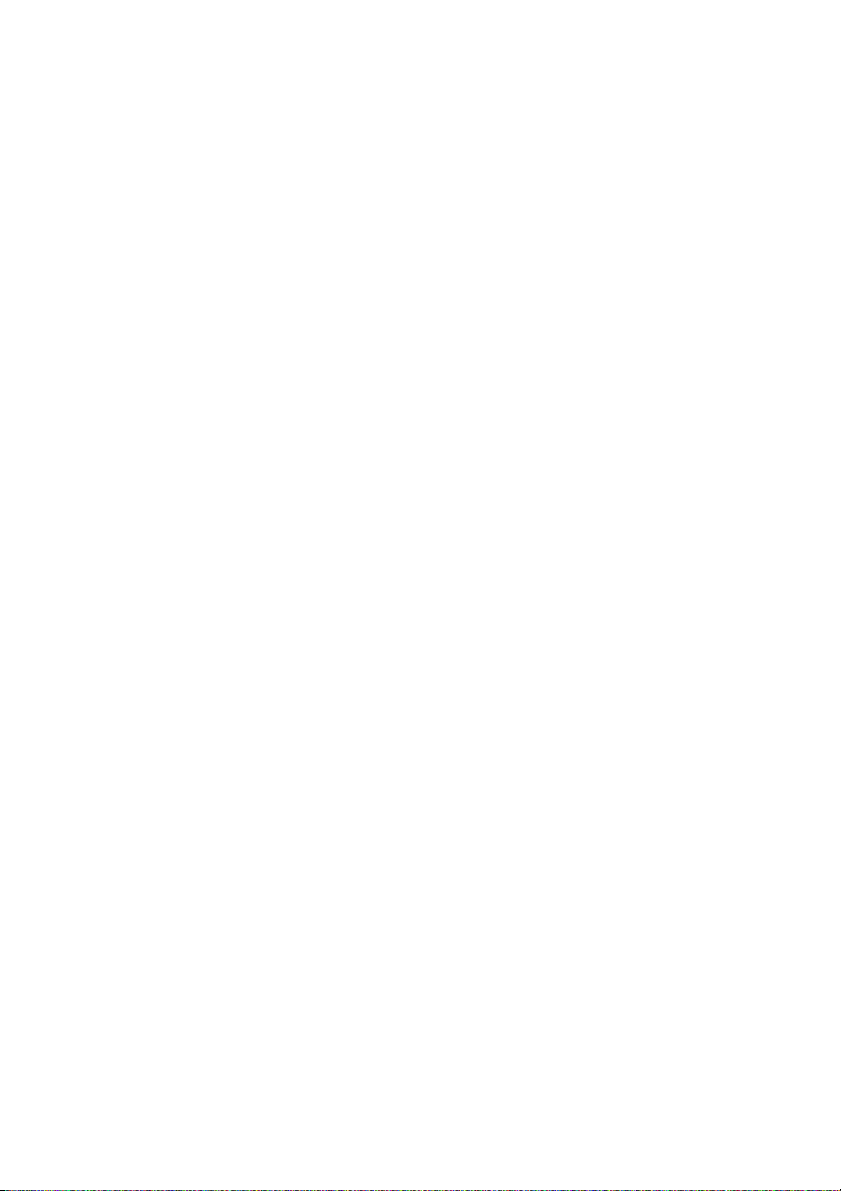
附录C
AT指令集 .......................................................................................................... C-1
附录D
S-寄存器 ...........................................................................................................D-1
附录E
V.90.................................................................................................................. E-1
附录F
无线LAN ........................................................................................................... F-1
附录G
交流电源线和连接器 ......................................................................................... G-1
附录H
内置调制解调器指南 ......................................................................................... H-1
ߖઝۓ
ბᎅ
xvi
Page 17
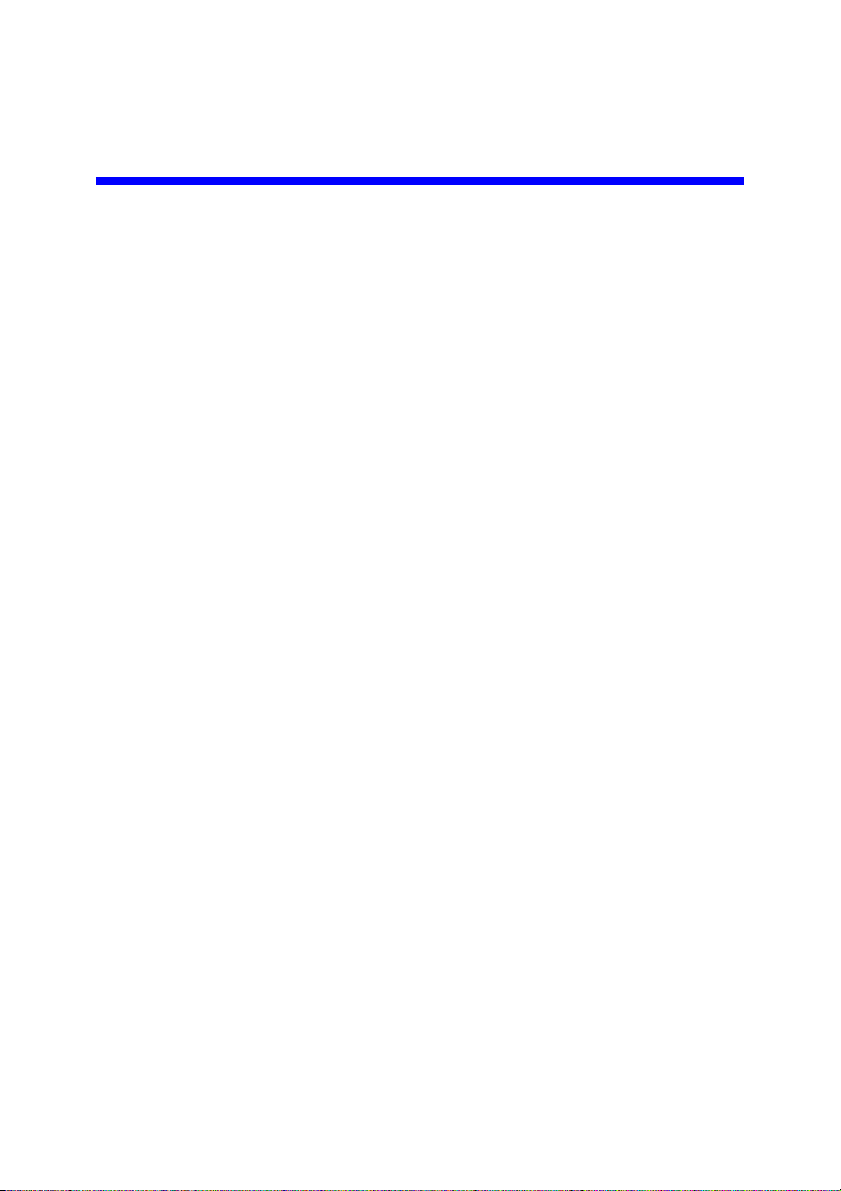
༂ዺ
恭喜您购买了东芝 3500 电脑,它功能强大、可扩充能力优秀(包括多媒体设备)、
经久耐用、性能出众。
本手册将描述如何设置和使用东芝 3500 电脑,同时提供了包括设置电脑、电脑的
基本操作和保养、使用可选设备以及疑难解答等在内的详细内容。
如果您是一个电脑新手或者您是首次接触笔记本电脑,请先阅读“简介”和“整
机介绍”两章来熟悉电脑的构成、特性和附加设备,然后阅读“入门”这一章
中关于设置电脑的逐步指导。
如果您是一个熟练的电脑用户,请继续阅读“前言”,了解本手册的篇章结构,
然后翻页浏览来熟悉本手册。但请务必阅读“简介”这一章中的“特殊功能”
部分,了解电脑的一些有别一般或独有的功能,同时仔细阅读“硬件设置和密
码”这一章。如果准备安装 PC 卡或连接外部设备(如显示器),请一定要阅读
第八章“可选设备”。
ڤ၎ܩฆྑ
本手册由九大章节、九个附录、一个词汇表及一个索引构成。
第一章 简介:概述电脑的特性、性能和选件。
第二章 整机介绍:认识电脑的各部分组件并简要介绍了它们的功能。
第三章 入门 :概述如何快速开始操作电脑(膝上型电脑模式和输入板模
式),并给出了有关安全和设计工作区域的技巧。
第四章 基本操作:指导使用下列设备:Touch Pad(东芝输入笔)、外接软
盘驱动器、无线通信功能、网卡和内置调制解调器。
第五章 键盘:描述复用键和热键等特殊的键盘功能。
第六章 电源和供电方式:介绍电脑的电源以及电池节电方式。
第七章 硬件设置:介绍了如何使用硬件设置程序来配置电脑,以及如何设置口
令。
第八章 可选设备:描述可选的硬件。
第九章 故障排除:提供进行一些诊断测试的帮助信息和在电脑不能正常运行时
建议采取的操作步骤。
xvii
Page 18
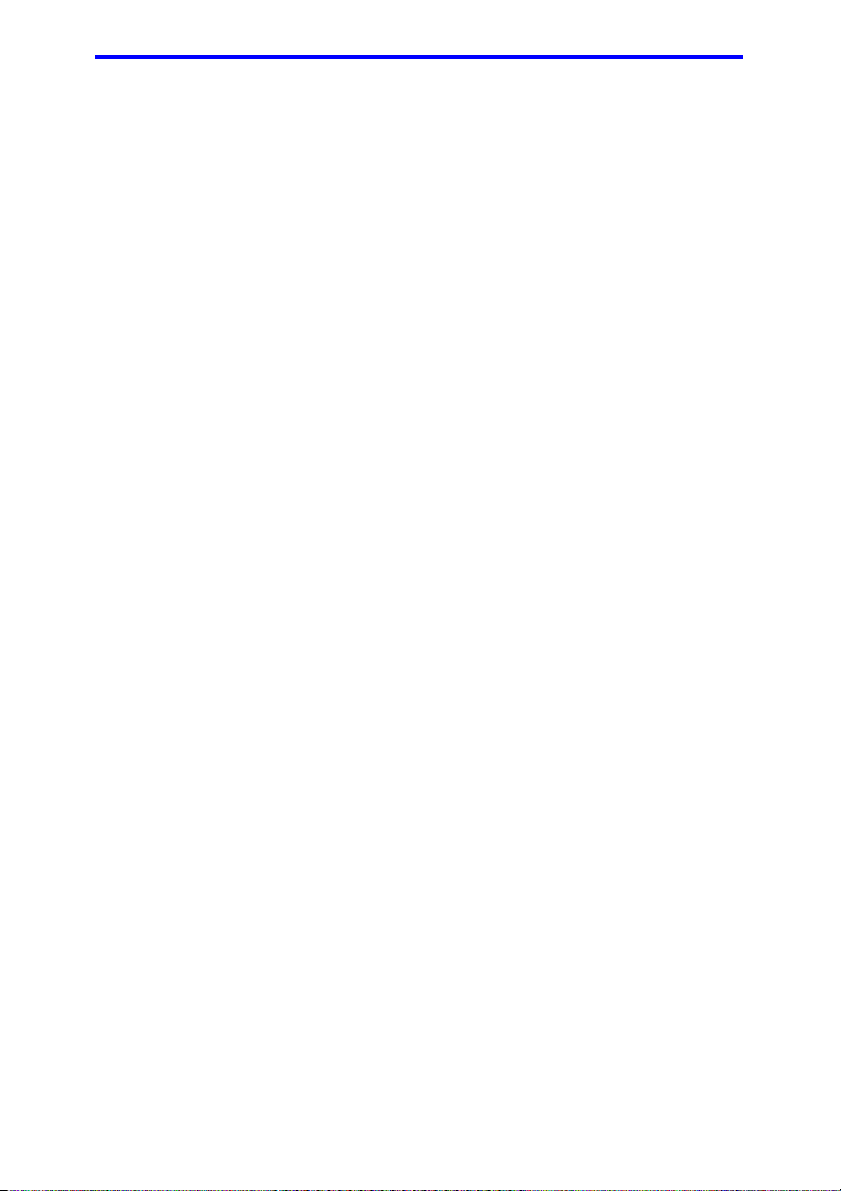
ઓ၄ݿ
附录提供了电脑的技术方面的内容。
词汇表定义通用的电脑术语以及正文中使用的缩略语。
索引引导您迅速查找本手册中的内容。
ড়ᐾ
本手册使用以下格式来描述、识别和突出显示术语及操作过程。
ቸ
第一次出现时,不管是否需要阐明,在定义后的括号中指出缩写。
例如:只读 存储器(ROM)。缩略语同时在词汇表中作了定义。
ᅚې
图标用来标识端口、旋钮以及电脑的其 它部分。
此外也使用图标表示指示灯。
ଘ
手册使用键来描述电脑的许多操作。
有专用字体用于表示键的符号,与印刷的键盘上的字符样子相同。
例如,Enter 表明的是 Enter 键。
ଘ࠲ܡᕩ
一些操作需要同时使用两个或更多键。我们用加号(+)分隔键的符号来表示
此类操作。
例如,Ctrl+C 表示按下 Ctrl 键的同时必须按 C 键。如果使用三个键,则是按下
前两个键的同时按第三个键。
ABC 当某个步骤需要执行一个动作时,例如点击图标或输入文字,图标的名
称或要输入的文字用左边所示的字样来表示。
xviii
Page 19
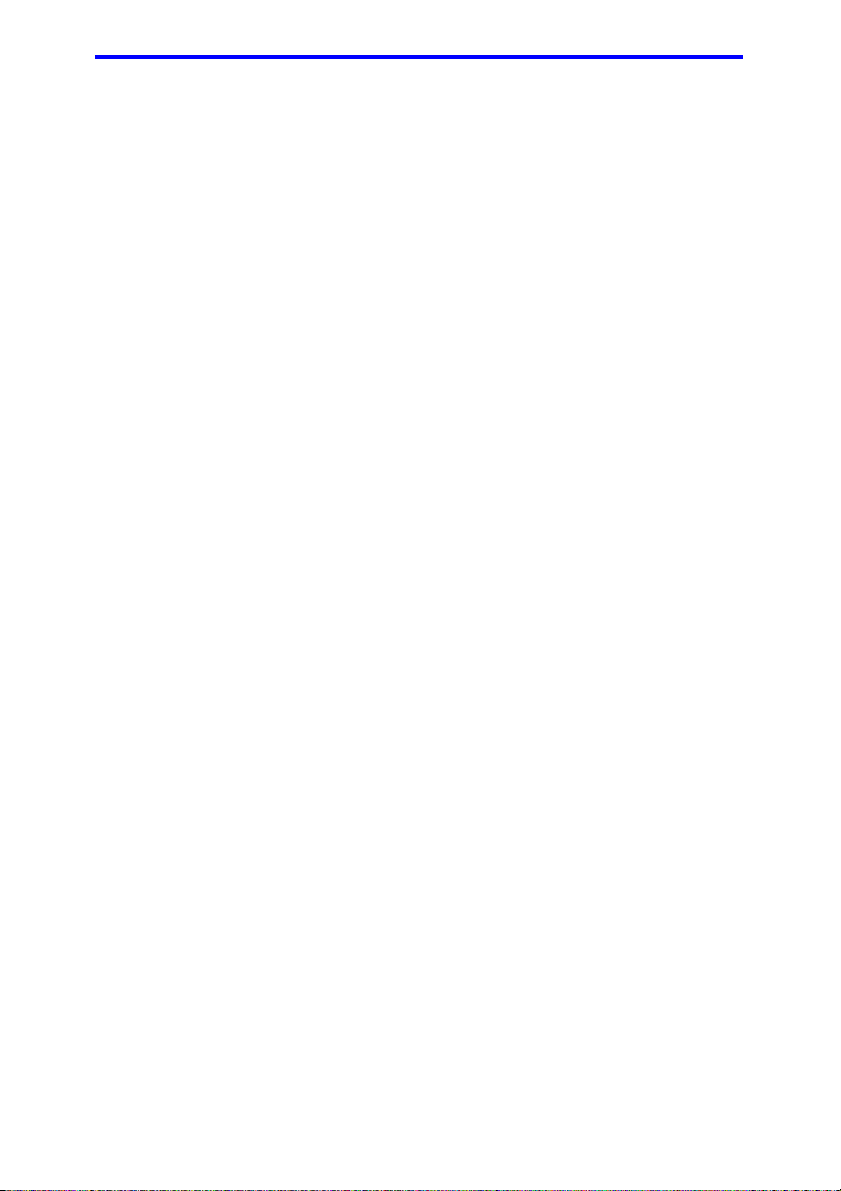
ড়ᐾ
ሶံ
ABC 出现在显示屏幕上的窗口名称、图标或电脑生成的文字用左边所示的字
样来表示。
ቝሄ
本手册中使用的消息用于提供重要信息,应引起注意。
每一种类型的消息在下面定义。
ብኈń 请注意!“小心”信息告诉您不正确地使用设备或不遵照
指示操作,可能导致数据丢失或设备损坏。
ᔔ፪ń 请阅读。“注意”是帮助您更好地使用设备的提示或建
议。
xix
Page 20
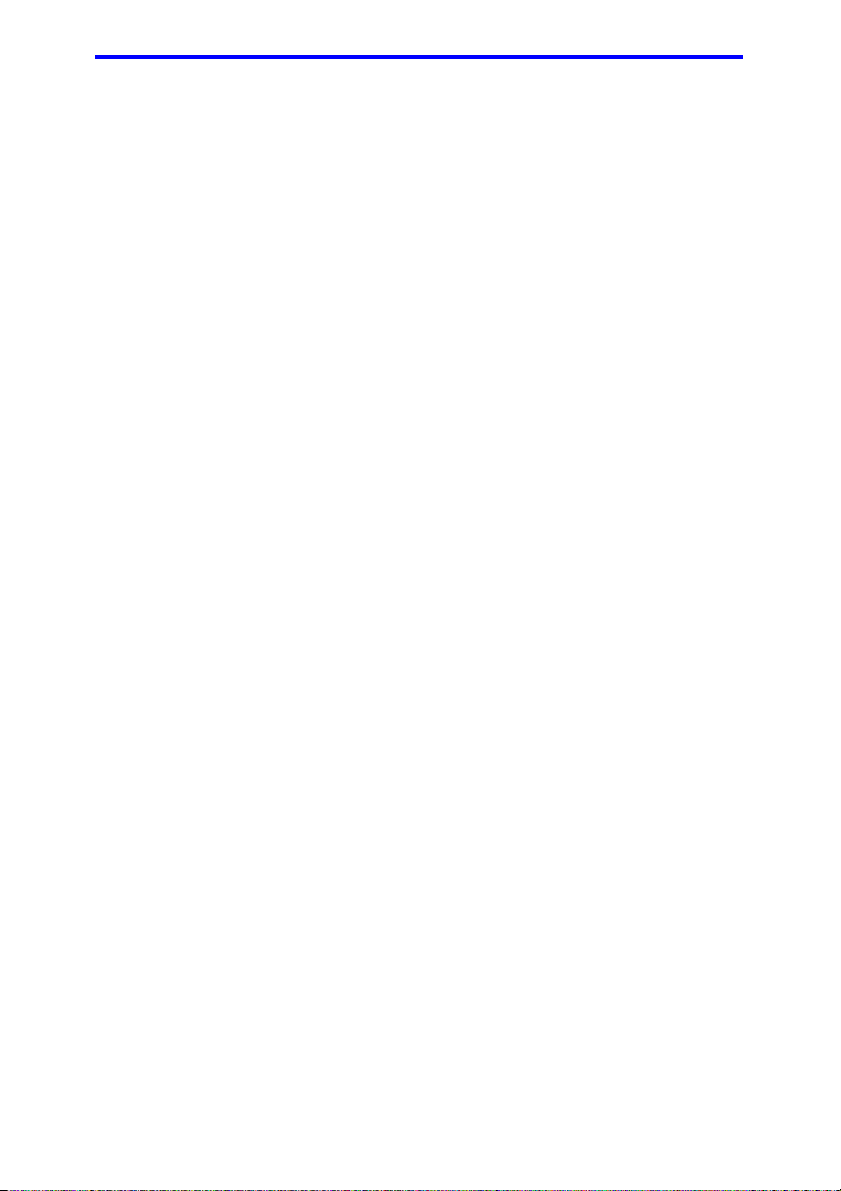
ઓ၄ݿ
xx
Page 21
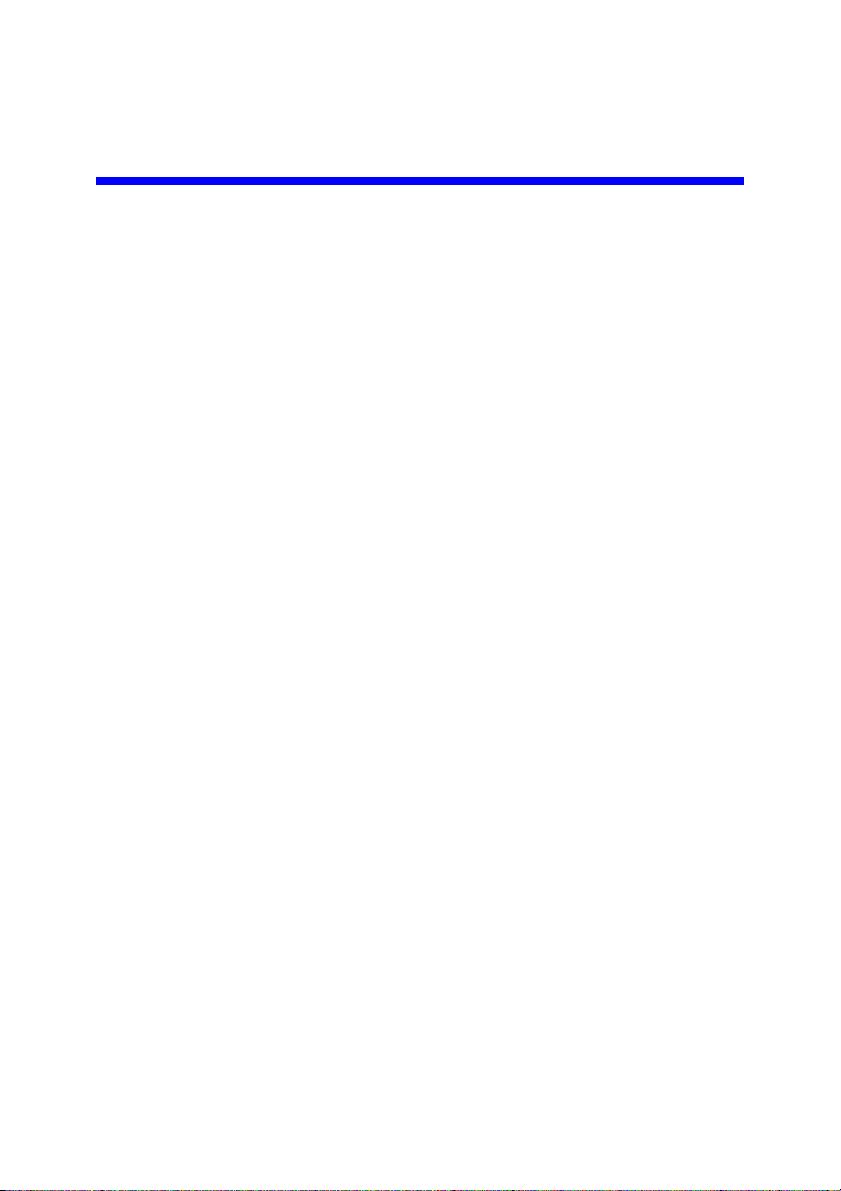
ݍড়Ᏸࣲ߷အ
东芝电脑使用安全,能最大限度地减少疲劳并能承受携带要求的苛刻条件。
但是,为更进一步减少对人体的伤害或对电脑的损害的可能性,有必要遵守一些
预防措施。
请务必阅读下列常规预防措施,并且留意本手册中的注意事项。
౿
请仔细阅读安全指示手册,其中有预防频繁使用键盘造成手部和腕部出现劳累损伤
的内容。第三章“入门”中,也有关于工作空间的设置、姿势和照明的内容。按照
这些方法操作将有助于减少身体的疲劳。
ོ
电脑长时间使用后,电脑底部会发热。如果感觉不舒服,请停止使用电脑,
等待电脑温度下降。
如果长时间地接触电脑(如把电脑放置在膝盖上或以输入板模式使用电脑时将
其放在前臂上),可能会导致皮肤低温损伤。
如果长时间使用电脑,I/O 端口处的金属板会发热,请勿直接接触。
AC 适配器工作时,其表面发热的现象属于正常情况。如要移动 AC 适配器,
请先断电,待冷却后再移动。
不得将 AC 适配器放置在对热量敏感的材料上,否则该材料可能被损坏。
ዟಬબᔤ
不要重压或重击电脑。压力过大或者撞击都会导致电脑部件出现故障或者损坏。
PC௪৳ོ
一些 PC 卡长时间使用后会发烫。PC 卡过热可能导致操作不稳定或者出错。此外,
取出一块长时间使用的 PC 卡时要特别小心。
xxi
Page 22
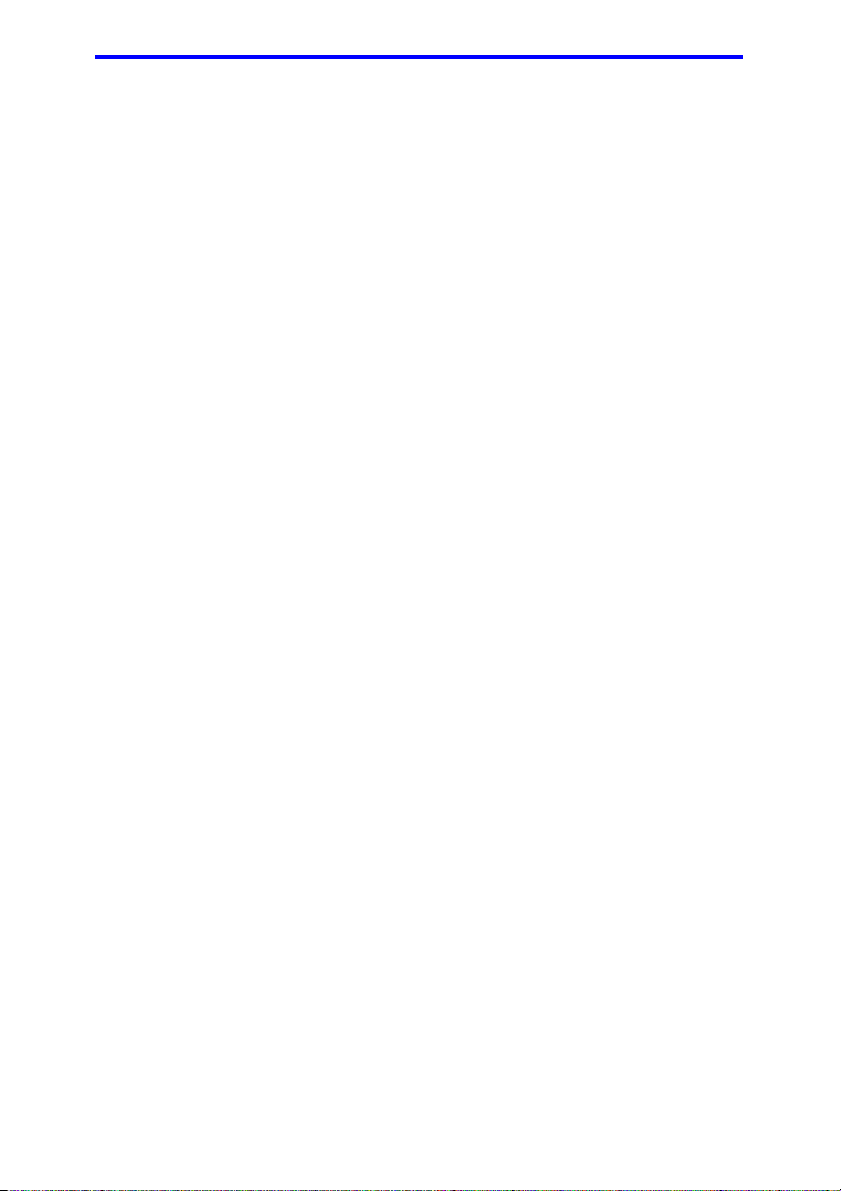
Ꭽ၎ܩ
xxii
Page 23
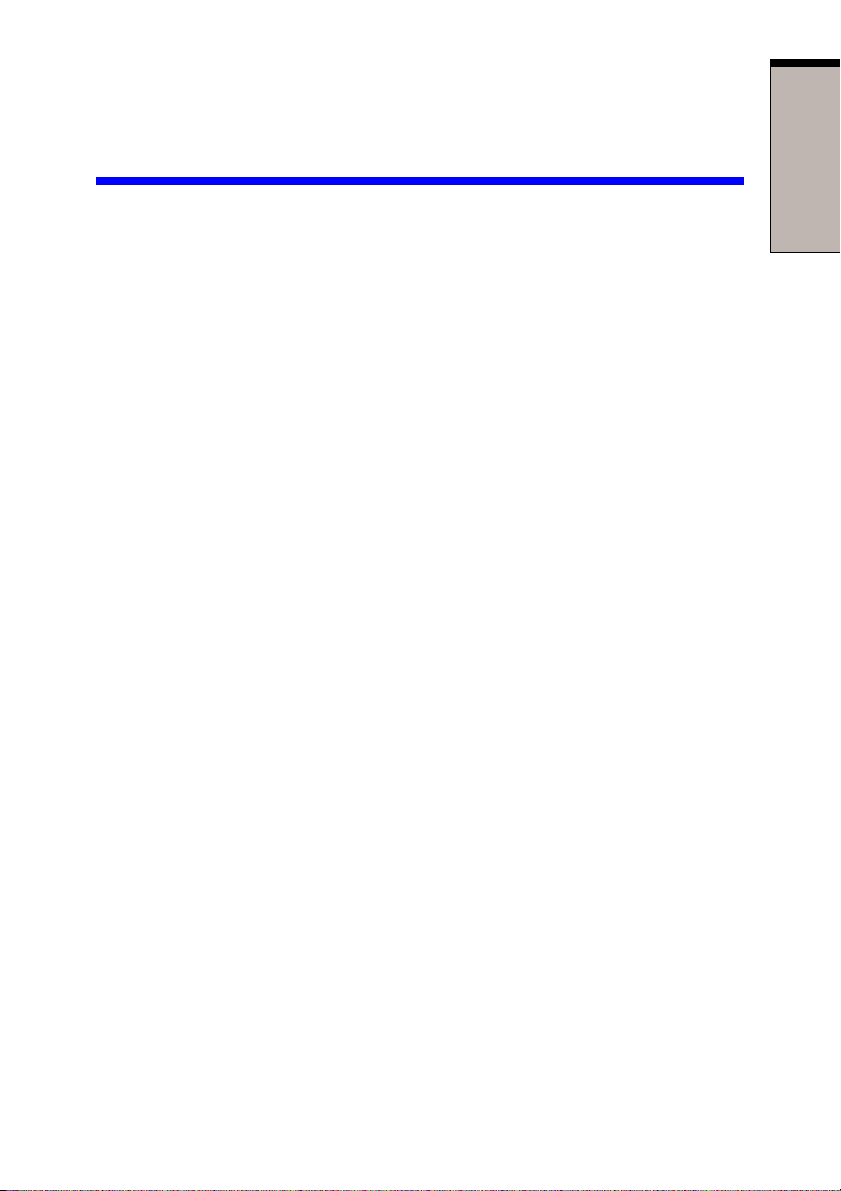
୧
本章列出了设备清单,并介绍了电脑的功能、可选件和附件。
ብኈń 如果使用非东芝预装的操作系统,则本手册中说明的某些功
能可能无法正常使用。
ڞ༷ࠓ
请小心拆出电脑,保留包装箱和包装材料以备将来使用。
检查确保有以下各项:
PORTÉGÉ 3500笔记本电脑
通用型 AC适配器和电源线
东芝输入笔(以下简称输入笔)
ᔔ፪ń 电脑购买时,输入笔包含在产品附带的输入笔套装的纸盒
内,其中还包括备用笔尖和抽取工具。
ࡈፃᑰ
୧
模块电缆
Windows XP Tablet PC ٪
预装有下列软件:
• Microsoft
• Microsoft Internet Explorer
• 东芝调制解调器驱动程序
• 东芝显卡驱动程序
• 东芝 Touch Pad驱动程序
• 东芝声卡驱动程序
• 东芝 Bluetooth 驱动程序(只能在 Bluetooth 机型中使用)
• 东芝无线网卡驱动程序
• 东芝软件调制解调器驱动程序
®
Windows Tablet PC 版
1-1
Page 24
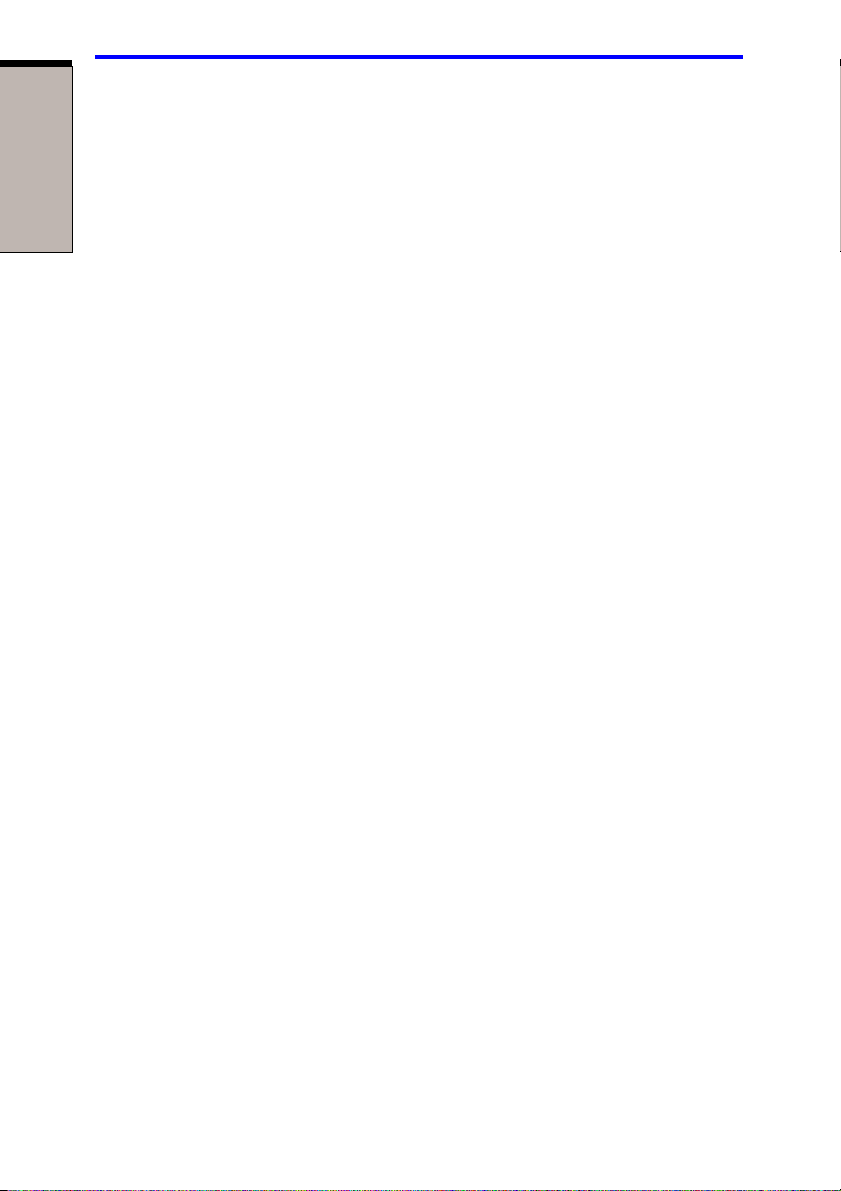
Ꭽ၎ܩ
୧
• 东芝 SD卡驱动程序
• 东芝实用程序
• 东芝显示设备热键实用程序
• 东芝省电实用程序
• 东芝通用模块
• 东芝控制台
• 东芝网络设备开关
• 东芝 Windows Media Player 播放器外观插件。
• 在线帮助
随机文件
• PORTÉGÉ 3500笔记本电脑用户手册
• Microsoft Windows XP Tablet PC 版手册包
• 东芝个人电脑使用指南
• 最终用户许可协议
• 国际有限保证(ILW)指南
(只有在支持 ILW地区销售的电脑中才包含本指南)
产品恢复光盘(其中包含东芝管理控制台程序,但并未预装)
জจ
本电脑大量采用了东芝先进的大规模集成电路(LSI)、互补金属氧化物半导体技
术(CMOS),体积小、重量轻、耗电低、可靠性高。具备的功能和优点如下:
ฆ߲
1-2
内置 1.33GHz 移动 Intel®Pentium®III 处理器,支持增强的
Intel® SpeedStepTM技术。内含有一个数字协处理器和 32
KB 缓存。
内置 装有 128MB、256MB 或 512MB SDR 内存模块。内存
可以安装在两个内存插槽中,系统内存最大可达 1GB。
扩展槽 电脑有两个 RAM(随机存取存储器)内存插槽,最大可
安装 1GB 的系统内存。
Page 25
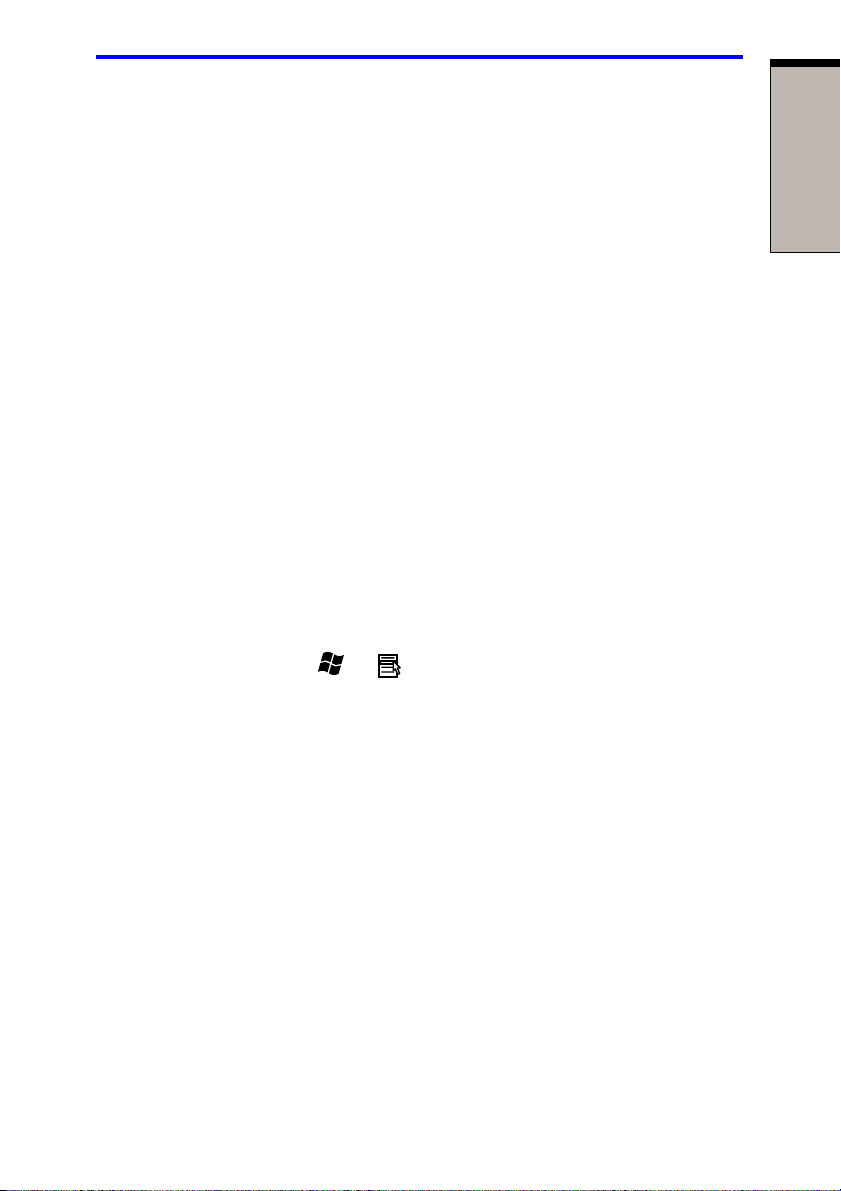
জจ
二级缓存 内置 512KB 二级缓存,用于使性能最大化。
显示内存 共享 16MB 的系统内存用作显示内存。
ߑ๚
内置硬盘 可以使用以下规格:
• 55.88GB ( 600 亿字节)
ሶံ
本电脑的LCD显示屏支持高分辨率视频图形的显示。而且可以把显示面板设置在各
种角度,从而在最舒适的角度观看和阅读。
内置 12.1"XGA-TFT 显示,1024(水平)× 768(垂直)
像素, 最大 16 M 颜色。
图形控制器 128 位的图形控制器极大优化了显示性能。详见附录
(Graphics controller)
B 。
ଘ๚
内置 84 或 85 键嵌入式键盘,与 IBM®增强型键盘兼
容。嵌入式数字键盘复用区、精巧光标控制键,
和 键。
୧
T ouch Pad
ࡻᒵၜྟڰ
ࡕ᐀
实时时钟电池 为内部实时时钟(RTC)和日历供电的内部电池。
内置 位于搁手处的TouchPad和控制按钮用于控制屏幕指针和
滚屏。
配备 输入笔用于在屏幕上直接进行数据输入。
电池组 本电脑由一个可充电的锂离子电池组供电。
1-3
Page 26
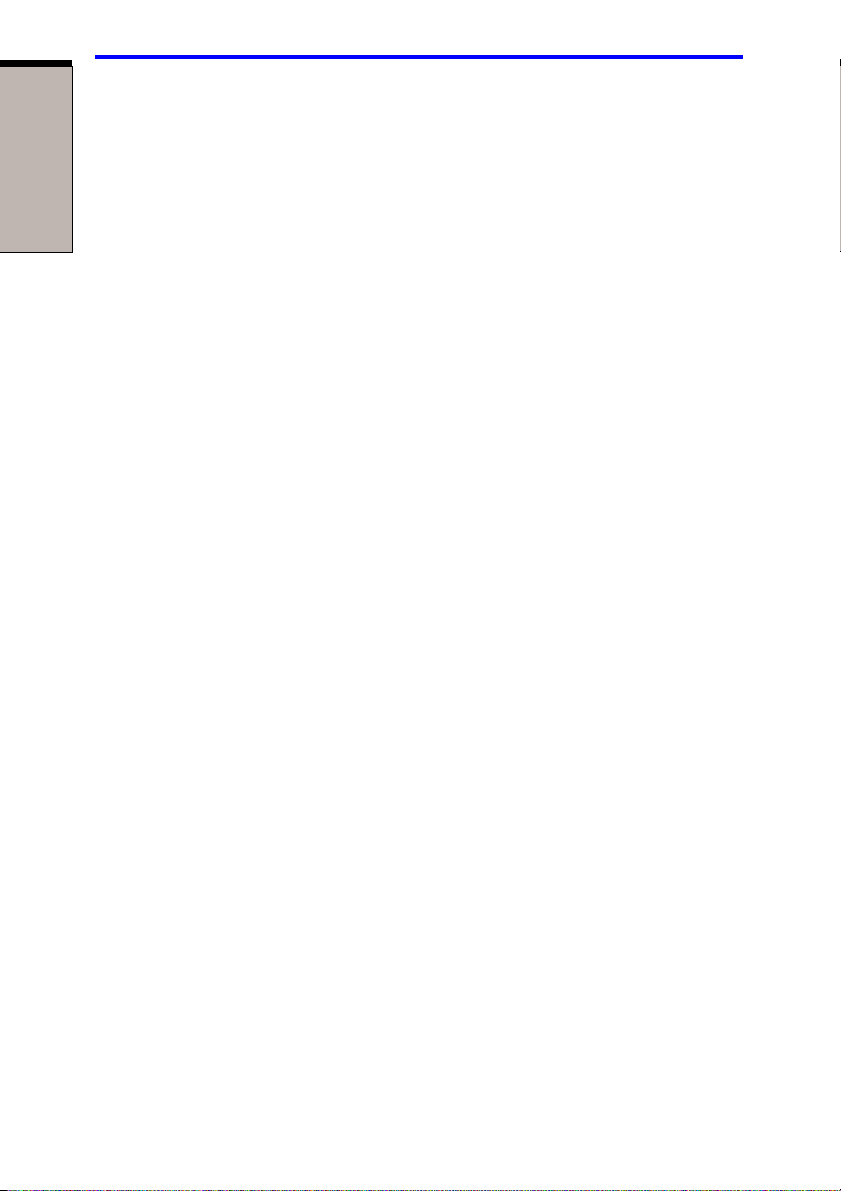
Ꭽ၎ܩ
୧
AC 适配器 通用的 AC适配器用于系统供电和给电量不足的电池充
电,并且附带可分离的电源线。由于它是通用的,它
能接受的输入电压可从 100 到 240 伏特。
࢛జ
耳机 连接立体声耳机。
麦克风 连接单声道麦克风。
红外端口 本电脑的红外端口与红外线数据协会(IrDA1.1)快
速红外线(FIR)标准兼容。能与 IrDA1.1 兼容外部设
备以 4Mbps 的速率无线传输数据。
外接显示器端口 这个 15 针模拟 VGA(视频图形阵列)端口支持 VESA
DDC2B 兼容功能。
USB端口 电脑有两个符合 USB2.0 标准的 USB(通用串行总线)
(USB 2.0) 端口,数据传输速度是 USB1.1 的 40 倍。端口同时支
持 USB1.1 标准。
௪ܣ
PC 卡槽 PC 卡槽可容纳两个 5 mm Type II卡或一个 Type II卡。
SD卡槽 本槽使得很容易地从使用 SD 卡闪存的设备(如数码相
机和个人数字助理)中传输数据。
本槽可以使用内存模块。
Compact Flash 模块 本槽可安装不同容量的 Compact Flash 模块。不能使用
不符合 CFA规格的 Compact Flash 模块。也可使用 Com
pact Flash I/O 模块(不是内存模块)。
ࢰඇᄡ
ᅆዜ
1-4
声音系统 和 Windows 声音系统兼容。包括内置扬声器、外接麦
克风和耳机插孔。
调制解调器 电脑内置的调制解调器具有数据和传真通讯功能并支持
(Modem) V.90(V.92)。参见附录 E。数据传输和传真的速度由模
拟电话线路的状况而定。调制解调器有一个插口连接电
Page 27
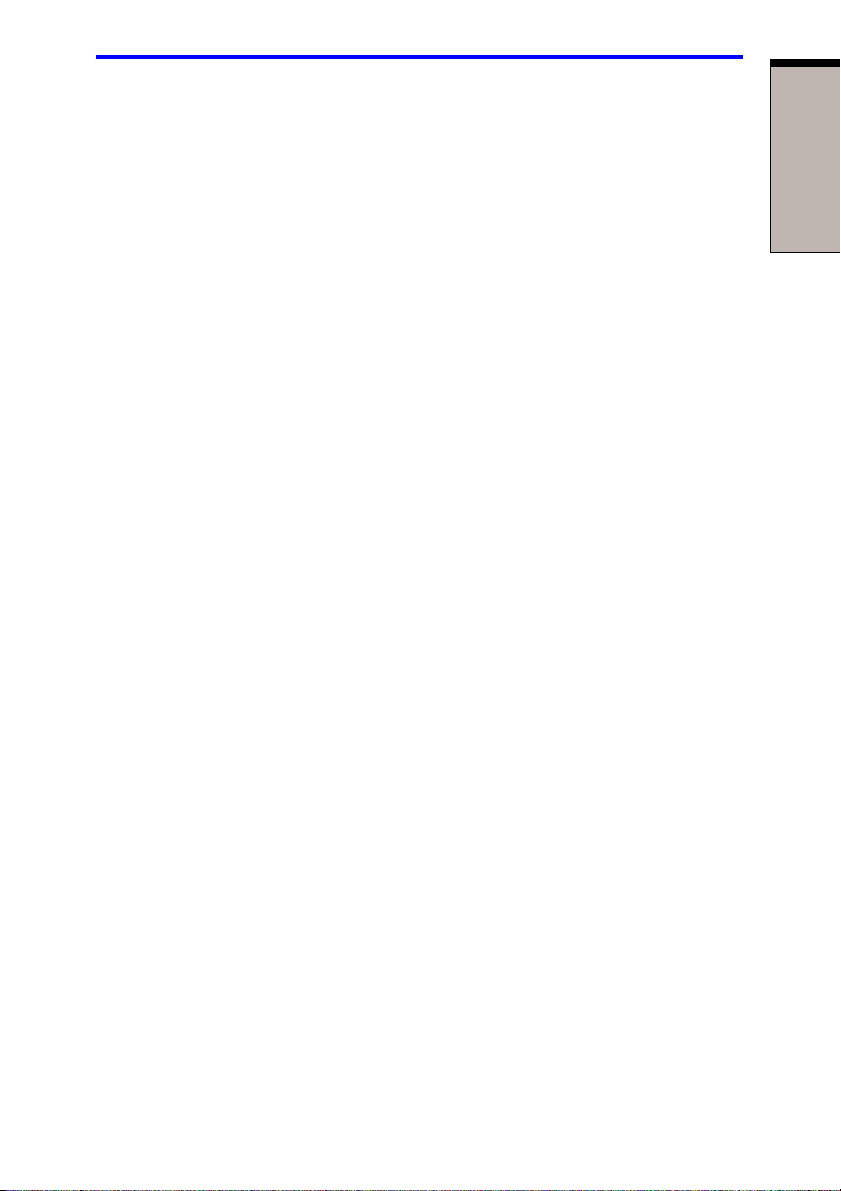
ᄔၚজจ
ضཟኘ
ྡଚ
话线。在某些销售区域,调制解调器作为标准设备预
装在电脑上。仅有美国和加拿大同时支持 V.90 和 V.
92。其它国家和地区仅支持 V.90。
局域网 本电脑内置一个网卡,支持以太网(10Mbit/s,10
(LAN) BASE-T)和快速以太网(100Mbit/s,100BASE-Tx)。
无线 LAN 某些地区销售的电脑配备无线 LAN mini-PCI 卡。它和
其它基于直接顺序扩展光谱(DSSS)无线电技术的
LAN 系统兼容。DSSS 无线电技术符合 802.11 标准(B
版)。支持最大数据传输率 11Mbit/s。网卡具有频率
通道选择功能(2.4GHz),允许多通道漫游。本段描述
适用于配备有无线 LAN 的机型。
Bluetooth 支持Bluetooth通信标准的电路实现了兼容设备间的无线
连接。本段描述适用于配备有 Bluetooth功能的机型。
安全锁槽 连接可选安全锁后可以将电脑固定在桌子或其它大的物
体上。
操作系统 东芝 3500 电脑使用 Windows XP Tablet PC 版操作系统。
参考本章前面预装软件部分。
东芝实用程序 为了使电脑使用更为方便,预装了大量的实用程序和驱
动程序。参考本章的实用程序部分。
即插即用 把外部设备连接到电脑时,即插即用功能能使系统自动
(Plug and play) 识别连接的设备并作必要的配置。
୧
ᄔၚজจ
下列的性能是东芝电脑独有的或是先进的性能,使电脑使用更方便。
热键 组合键让您不用运行系统配置程序即可通过键盘直接、
(Hotkeys) 快速地修改系统配置。
复用键区 灰色字母标记的灰色键模拟键盘复用,使得使用该键区
可以进行十键操作或鼠标控制。
1-5
Page 28
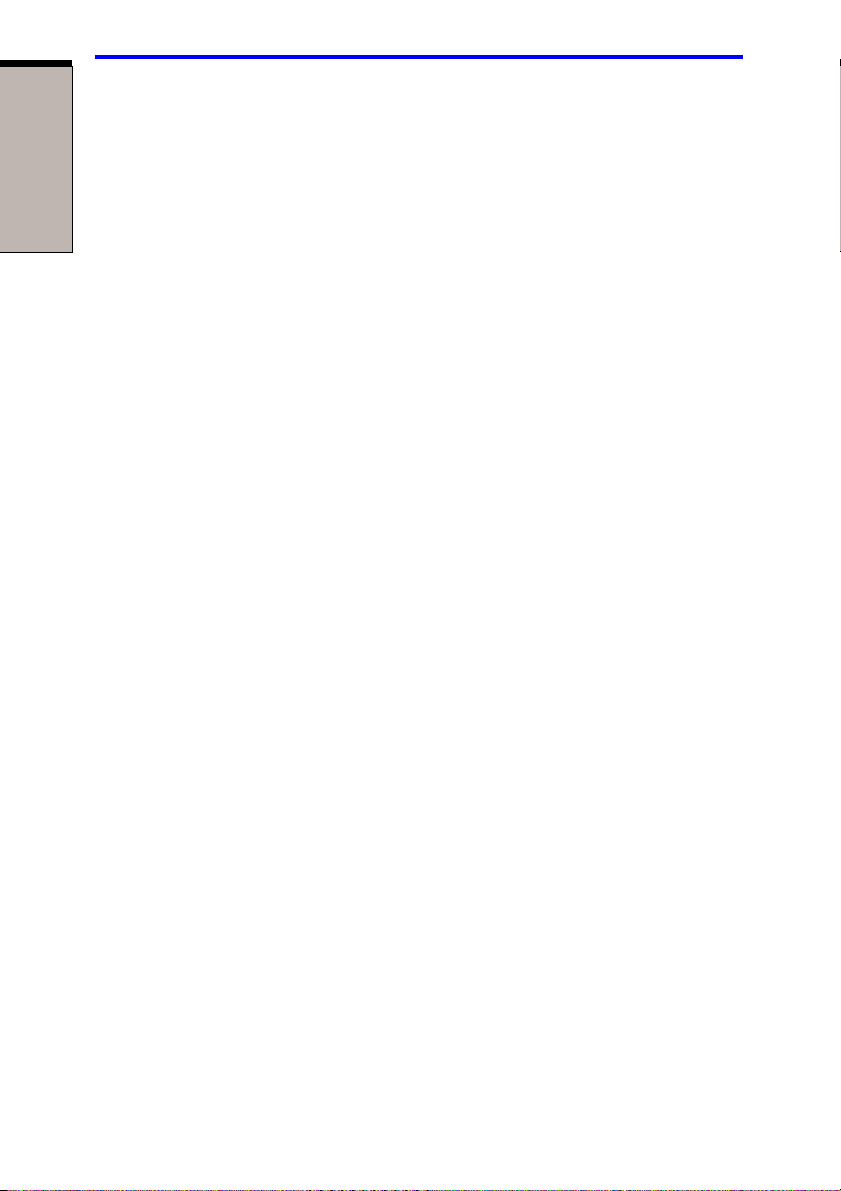
Ꭽ၎ܩ
୧
显示器自动断电 指定的时间内无键盘输入,该功能将自动切断内置显示
器的供电,按任意键即可恢复供电,可在မࡕ下的မ
ࡕ࣯ဵ窗口的ৎڻૼ။项中指定这个时间。
硬盘自动断电 在指定的时间内未使用硬盘驱动器时,此功能自动切断
硬盘供电。访问硬盘驱动器后电源恢复。可在မࡕ下
的မࡕ࣯ဵ窗口的ৎڻ๚项中指定这个时间。
系统自动关闭 一定时间内无任何输入时,此功能可自动关闭系统。
可在မࡕ中ሗᅑࡕ᐀࣯ဵ窗口下的ሗᅑ࠶ࠉሗᅑኡඩ
项中指定这个时间。
电池省电方式 此功能用来节省电池电量。可在မࡕ下的မࡕ࣯ဵ中的
ေᎭࡕނ项中选择电源省电方式。
启动密码 共有二级安全密码:超级用户和用户。该功能可防止
他人未经同意使用电脑。
快捷安全性 该热键清空屏幕,禁用电脑,提供迅速简便的数据安
(Instant security) 全保证。
面板打开 / 关闭电源 这个功能可在关闭显示面板时关闭电脑,打开显示器面
板时打开电脑。可在မࡕ中ሗᅑࡕ᐀࣯ဵሤ的ڰૣ
ڤࡕဩ项中设置。
自动开机 设置自动开机的时间和日期。当睡着或离开需要接收远
程通讯时,此功能就能发挥作用。在任务安排中可以
进行相关设置。
等待 如果需暂停工作,可以不用退出软件即可关闭电脑。
数据会存储在电脑的内存中,当再次打开电源,能从
中止的地方继续工作。
休眠 这个功能可以使得不用退出软件即可关闭电脑。内存中
的内容将保存至硬盘,当再次打开电源,能从中止的
地方继续工作。详见第三章“入门”中的“关闭电
源”部分。
散热 CPU 的内部的温度传感器防止其过热。如果电脑的内
部温度升高至一定值,冷却风扇会被打开或降低处理速
度。在省电中省电方式下的风扇项中进行设置:
最大性能 先打开风扇,如有必要才降低 CPU
的处理速度。
性能 综合考虑风扇打开和降低CPU的处理
速度。
1-6
Page 29
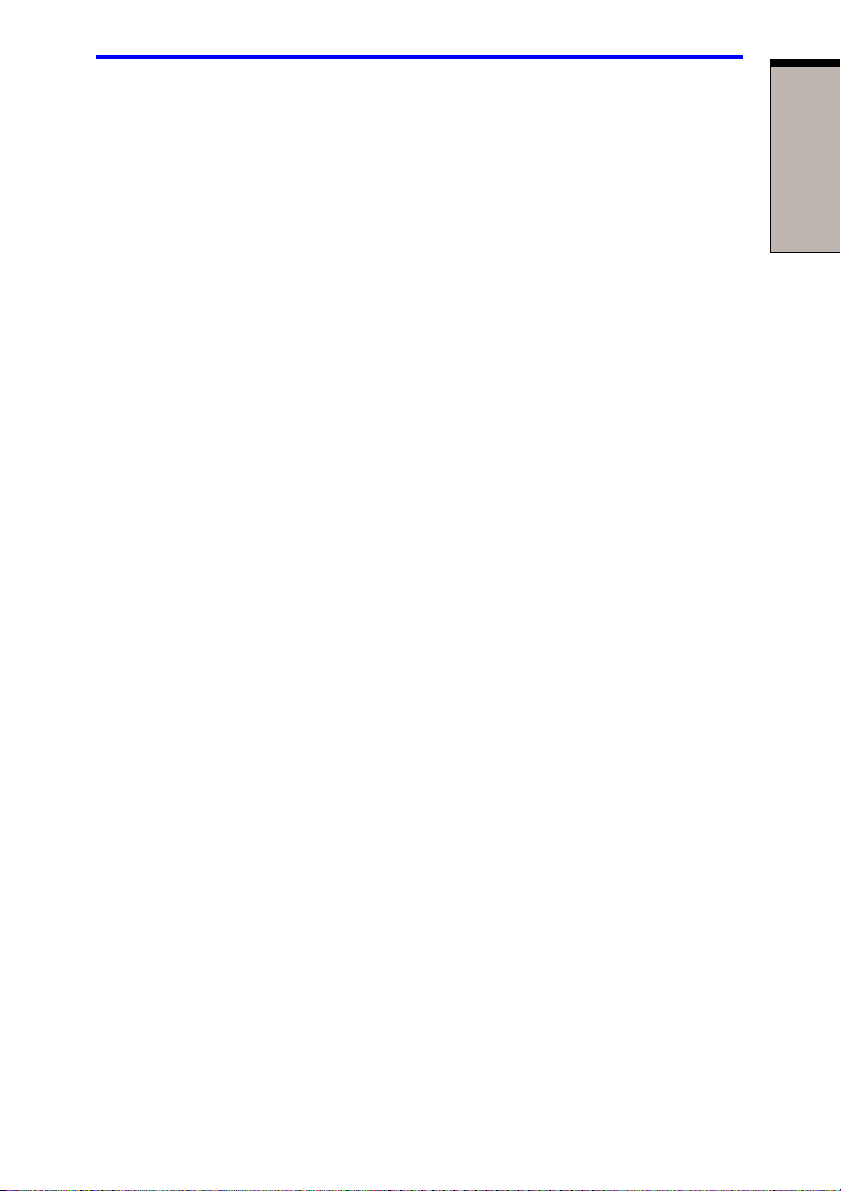
ိᎭݶ
电池最省 降低 CPU 的处理速度,如有必要再
打开风扇。
ိᎭݶ
此部分介绍了预装的实用程序以及使用的方法。详细的操作请参考每个实用程序的
在线帮助、帮助文件或 readme 文件。
东芝省电实用程序 可以通过打开చᓖධ٩点击ኘจᆬ图标,然后再点
(T oshiba Power Saver) 击ࡻᒵမࡕ图标来打开此程序。
硬件设置 此程序按照电脑的使用方式和连接的外部设备来配置硬
件。通过打开చᓖධ٩,点击߾ᎋ໔ზଚ,然
后点击ࡻᒵଚᓓ图标来启动该实用程序。
Fn-esse 该Windows程序用于定义自己的快捷键以便快速启动应
用程序并加快 Windows 中的工作进程。使用本程序
时,点击 Windows ௬ဴ按钮,指向დᎺݶ,然后
指向ࡻᒵိᎭݶ并点击 Fn-esse。
Windows超级用户 用于设置超级用户密码,限制对硬件设置的访问。
密码实用程序
Windows显示器 设置同时在内置 LCD 和外接电脑显示器显示。在ሶံ
驱动程序 ၬኘ中打开此功能。
声音驱动程序 通过 ALi 的声音驱动程序(包括软件合成,麦克风音
量和音量管理),可以进行大范围内的音频控制。打
开చᓖධ٩,点击 ALiဏ፼ᓓ图标调整፼的设
置。
其它的声音设置在Windowsڞ中的ࢰඇᄡ面板或
声音控制滑杆中调整。
东芝易用 用于使 Fn 键具有粘滞功能,也就是说,可以按下一次
Fn 键并放开,然后再按“F 数字”键。在其它按键
按下之前,F n 键会保持激活状态。
热键实用程序 此程序设置按下 Fn+F3 或 Fn+F4 时显示或隐藏确认信
息。
东芝控制台 此图形用户界面程序提供对帮助和服务的快速访问。这
是东芝控制台按钮的默认功能。
୧
1-7
Page 30
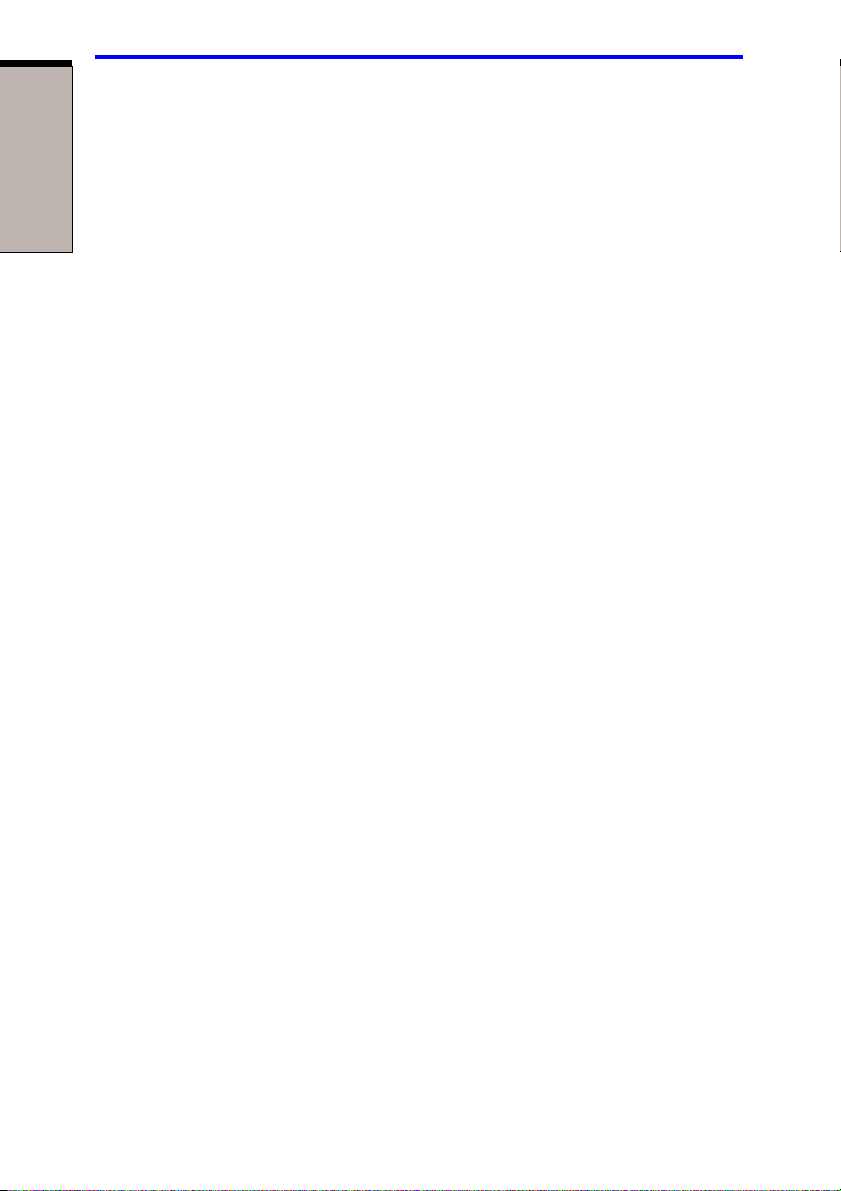
Ꭽ၎ܩ
୧
Bluetooth 东芝堆栈 用于打开远程 Bluetooth 设备之间的通讯功能。参考
“快速启动指南”。
ᔔ፪ń 在没有安装 Bluetooth模块的机型上不能使用 Bluetooth 功能。
ଚ
可添加一些选件使电脑功能更强、操作更为简便。可以添加以下选项:
内存模块 可在两条内存扩展槽中安装 128MB、256MB 或 512MB
的内存模块。请使用 144 针,PC133 标准兼容 SDR 内
存模块。
电池组 电池组(PA3228U)可从东芝经销商处购得,它和电脑自
带的电池组是相同的。可作为备件或更换使用。
AC 适配器 如果使用电脑的地点不固定,为每个地方都购买附加
AC 适配器可使得不必经常携带 AC 适配器。
USB软盘驱动器工具包 此 3.5 英寸软盘驱动器使用的是 1.44MB 或 720KB的软
盘,接口使用 USB 端口。(Windows XP 不能将软盘
格式成 720KB,但可以使用预先格式好的盘片)。
电池充电器 该电池充电器可以脱离电脑为备用电池充电。
安全锁 这个锁可连接安全缆防止盗窃。
无线 LAN工具包 无线 LAN 工具包对没有预装无线设备的电脑加装无线
LAN 功能。只能由经销商进行安装。
Bluetooth 工具包 对没有预装 Bluetooth 的电脑加装无线 Bluetooth无线通
讯功能。只能由经销商进行安装。
东芝手写笔 东芝手写笔可从东芝经销商处购得。作为电脑的备件使
用,其中还包括备用笔尖和抽取工具。
DVD-ROM 驱动器 DVD-ROM 驱动器(PA3246)作为可选的外接光盘驱
动器,可从东芝经销商处购得。
1-8
Page 31

ᒩ୧
本章介绍了电脑的不同组件。在操作电脑之前要熟悉每个组件。
ࡈ࣎ᑰ
ᒩ
ሶံৎڻဩ࠲༂ܨ
图 2-1 表示显示器面板处于关闭位置时的电脑前侧。
电池锁
音量控制
耳机插孔
麦克风插孔
图 2-1 显示器关闭时电脑的前侧
൛ܭఙ 标准3.5mm(直径)微型麦克风插孔可连接单声道麦克风
或其它音频输入设备。
࣊ܭఙ 标准 3.5mm微型耳机插孔用于连接立体声耳机(最小阻
值 16 欧姆)或其它音频输出设备。当插入耳机时,
内置扬声器将自动关闭。
፼చᓖ 使用此旋钮调节扬声器的音量。
显示器闩锁
按钮
电池锁指示灯
电源/系统指
示灯
୧
红外端口
电池释放控制杆
ࡕނგ 电池锁防止不小心松开了电池组。
2-1
Page 32

ᒩ
୧
Ꭽ၎ܩ
ࡕނგᓈံ࠴ 指示灯通过颜色显示电池锁的状态,电池锁松开时指示
灯为红色。
ሶံგظำ 这个闩锁结构将 LCD 面板紧固在闭合位置。按下按钮
松开闩锁从而打开显示器。
ࡕ᐀ ሗᅑᓈံ࠴ LED 指示灯可以监视电脑各个功能的当前状态。详见
“指示灯”部分。
ᆀ࢛జ 该红外线端口符合红外线数据协会(IrDA 1.1)标准,能
与兼容 IrDA 1.1 标准的外部设备以 4Mbps、1.152Mbps、
115.2Kbps、57.6Kbps、38.4Kbps、19.2Kbps 或
9.6Kbps 的速率无线传输数据。
ࡕނ၅ࣷచᓖ 松开电池锁,朝电脑外部滑动电池释放控制杆可以将电
池从电脑中取出。
ᕥܨ
图 2-2 表示电脑的左侧。
SD卡指示灯
Compact Flash
模块插槽
Compact Flash 此槽可容纳不同容量的 Compact Flash 模块。不能使用
ාఫܭܣ 不符合 CFA规格的 Compact Flash 模块。也可以使用
ብኈń 勿将异物放入 Compact Flash模块插槽。大头针或类似物体
可能会破坏电脑电路。
PC௪ܣ PC 卡槽可容纳一个 5mm PC 卡(Type II)。此槽支持 16
PC 卡槽
调制解调器插口
图 2-2 电脑的左侧
Compact Flash I/O 模块而不是内存模块。
位 PC 卡或 CardBus PC 卡。
无线通讯开关
2-2
SD卡槽
Page 33

ብኈń 勿将异物放入 PC 卡槽。大头针或类似物体可能会破坏电脑
电路。
ࡥᓖୠࡥܭజ 在内置调制解调器作为标准配置的地区,电脑将会装有
一个调制解调器插口,用于通过模块电缆与电话线直接
相连。某些销售地区并不支持调制解调器。
Ꮌܨ
ብኈń 1. 万一遇到雷电暴雨天气,从电话插孔拔下调制解调器电
缆。
2. 请勿将调制解调器与数字电话线连接。数字电话线会损坏
调制解调器。
ᇞቁᅆዜ௬ৎ 向右滑动打开 Bluetooth和无线 LAN 功能,向左关闭该
功能。
ብኈń 在飞机上或是医院内,请将开关设置在关闭位置。请检查无
线通讯指示灯。当无线通讯功能关闭的时候,指示灯停止闪
烁。
SD௪ܣ 通过这个卡槽,可以把数据从设备传输到电脑。
ብኈń 勿将异物放入 SD 卡槽。大头针或类似物体可能会破坏电脑
电路。
SD௪ᓈံ࠴ 电脑访问 SD 卡时,该指示灯发出绿色光。
Ꮌܨ
图 2-3 表示电脑的右侧。
ᒩ
୧
安全锁槽
图 2-3 电脑的右侧
ضཟგܣ 这个槽可连接一根安全缆。可选的安全缆将电脑固定在
书桌或其它大的物体上以防止盗窃。
2-3
Page 34

Ꭽ၎ܩ
ܨ
ᒩ
୧
图 2-4 表示电脑的后侧。
网络使用
指示灯(橙色)
风扇通风口
DC IN 15V
外接显示器端口
图 2-4 电脑的后侧
ᅆజ 为风扇提供空气流。
ብኈń 注意不要堵塞风扇通风口,勿放入异物。大头针或类似物体
可能会破坏电脑电路。
DC IN 15V 此接口连接 AC 适配器。请只使用与随机附带的 AC 适
配器,使用不匹配的 AC 适配器会损坏电脑。
ᆀሶံ࢛జ 这个 15 芯端口可连接一个外部视频显示器。
USB端口
网线插口(及盖板)
网络连接
指示灯(绿色)
USB端口 电脑后侧有两个 USB 端口,符合 USB2.0 标准。数据
(USB2.0) 传输速度是 USB1.1的 40 倍。端口也支持 USB1.1标准。
ብኈń 勿将异物放入 USB端口。大头针或类似物体可能会破坏电脑
电路。
ᆖቁܭజ 此插口可连接局域网。本内置适配器支持以太网
(10Mbit/s,10BASE-T)和快速以太网(100Mbit/s,
100BASE-Tx)。
ᆖ൏ေᎭᓈံ࠴ 当电脑与网络有数据交换时,此指示灯发橙色光。
IJݲ࿁ij
2-4
Page 35

ᆖ൏ಲᓈံ࠴ 当电脑连接上网络并且网络运转正常时,此指示灯发绿
IJഴ࿁ij 色光。
ࡅ܇
图 2-5 表示电脑的下侧。在翻转电脑之前要确定显示器是闭合的。
内存扩展盖板
电池组
图 2-5 电脑的底部
ܨ
ᒩ
୧
ฆ్߲ᑧܭᕫ 电脑配备了两条内存扩展插槽(插座)。在这些插槽
(插座) 中安装内存模块可以增加电脑的内存。详见第
八章“可选设备”中“内存扩展”部分。
ࡕނᕛ 在未连接 AC 适配器时电脑由电池组供电。第六章
“电源和供电方式”的“电池类型”部分描述了怎样
取放电池组。可以向东芝经销商购买电池组来延长电脑
的使用时间。
2-5
Page 36

Ꭽ၎ܩ
ሶံ߾௬ဩ࠲༂ܨ
显示器闩锁
显示屏
ᒩ
୧
东芝输入笔
麦克风
电源按钮
电源按钮锁
显示屏铰链
方向按钮(1)
Enter/Menu 按钮
方向按钮(2)
( 从左到右)
Windows安全手写板
按钮
扬声器
TouchPad
传感器开关
图 2-6 显示器打开时的前侧
ሶံັ 全色 LCD 可以显示高对比度的图象和文本,和视频图
像阵列(VGA)工业标准兼容。分辨率可达 1024 ×
768 像素点。电脑配备的是薄膜晶体管(TFT)显示
器。参考附录 B 。
当电脑由 AC 适配器供电时,显示屏的图象将比使用电
池时明亮一些。低亮度是为了节电。
ሶံັୀ 显示屏铰链使显示屏保持在便于观看的角度。
ࡻᒵၜྟڰ 输入笔位于显示屏的左手边。用手写笔可以通过显示屏
直接输入数据。参考第四章“基本操作”中的“使用东芝
输入笔”部分。
൛ 应用程序通过内置麦克风录制声音。
TouchPad
控制按钮
2-6
ࡕ᐀ظำ 按下ࡕ᐀按钮可以打开或关闭电脑。
Page 37

ሶံ߾௬ဩ࠲༂ܨ
ࡕ᐀ظำგ 将锁设定在锁定位置可以防止无意中打开或关闭电源。
௬ৎ 电脑设置在膝上型电脑模式并且面板开关机功能打开状
态下,当合上面板时,传感器开关会关闭电脑。在
手写板模式下,此开关并不会关闭电脑。
TouchPad 位于搁手处中央的 TouchPad用于控制屏幕指针。参考
第四章“基本操作”中的“使用 TouchPad”部分。
TouchPadచᓖظำ TouchPad下方的控制按钮可以选择菜单项目或者通过
屏幕指针控制文本、绘制图形。
Windowsضཟ 按钮的功能和 Ctrl+Alt+Del 组合键相同,用于打开
ၜྟ٩ظำ Windows 任务管理器。
࣯ቔظำ(1) 按钮功能和↑键相同。
Enter/Menuظำ 轻敲此按钮时,功能和 Enter 键相同。按住按钮超过一
秒会显示出菜单屏幕。
࣯ቔظำ(2) 按钮功能和↓键相同。
ᒩ
୧
ጕဏ 扬声器播放软件生成的声音以及系统的报警,例如电池
电量不足时
ሶံგ 显示器闩锁将显示屏固定在闭合的位置。在输入板模式
下旋转闩锁能够将显示屏锁定。
。。
。
。。
2-7
Page 38

ᒩ
Ꭽ၎ܩ
ሗᅑᓈံ࠴
图 2-7 中的指示灯随着电脑不同的操作处理闪亮。
୧
无线通讯
DC IN
电源
图 2-7 电源 / 系统指示灯
电池
磁盘
ࡕ᐀ ሗᅑᓈံ࠴
DC IN 使用 AC 适配器供给直流电源时,DC IN 指示灯发绿色
光。如果适配器的输出电压异常或电源有故障,这个
指示灯闪烁橙光。
ࡕ᐀ 当电脑通电时,电源指示灯发绿色光。如果在ৎڻ
జ种选择
秒、灭两秒)。
ࡕނ 电池指示灯指示电池的电量状况:绿色表示电量充足,
橙色表示电池正在充电,闪烁橙色光表示电池电量不
足。参考第六章“电源和供电方式”。
ߑ๚ 当电脑访问磁盘驱动器时,这个指示灯发绿色光。
ᇞቁᅆዜ 当 Bluetooth和无线 LAN 功能打开时,无线通讯指示灯
发橙色光。
࠶ࠉ࠶ࠉ
࠶ࠉ,关闭之后此指示灯闪烁橙光(闪一
࠶ࠉ࠶ࠉ
下图标示了复用键区指示灯以及 CapsLock 指示灯的位置。
F10 键指示灯发亮时,可以用复用键区控制光标。
F11 键指示灯发亮时,可以用复用键区输入数字。
2-8
Page 39

数字方式
箭头方式
图 2-8 复用键区指示灯
CapsLock 指示灯发光表示键盘处于大写状态。
ଘ๚ᓈံ࠴
ᒩ
୧
CapsLock 指
示灯
图 2-9 CapsLock 指示灯
Caps Lock 当键盘字母键锁定在大写状态时,该指示灯发绿色光。
ଙᅕ࣯ဵ 当箭头方式指示灯发绿色光时,可以使用键区复用键
(白色标签的键)作为光标键。参考第五章“键盘”
的 “复用键区”。
ၵᕈ࣯ဵ 当数字方式指示灯发绿色光时,可以使用键区复用键
(白色标签的键)作为数字输入键。参考第五章“键
盘”的“复用键区”。
2-9
Page 40

ᒩ
୧
Ꭽ၎ܩ
AC၂
AC 适配器将交流电转变为直流电并降低电压以供电脑使用。它可以自动适应 100
到 240 伏特之间的频率为 50 或 60 赫兹的电压,在绝大多数地区均可使用本电脑。
要给电池充电,只需简单地连接上 AC适配器,电池会自动充电。详细资料参见第
六章“电源和供电方式”。
图 2-10 AC 适配器
ብኈń 仅使用随机附带的 AC 适配器或相同的可选适配器。使用不正
确的适配器可能损坏电脑。东芝对这种情况下造成的任何损
坏不承担责任。
2-10
Page 41

ྟඏ
本章介绍使用电脑的基本事项。包括下列主题:
设置您的工作空间——为了您的健康和安全。
ᔔ፪ń 同时要阅读东芝个人电脑使用指南。随电脑附送的这本手册
阐明了产品责任。
以手写板方式打开电脑
连接 AC适配器
打开显示器
打开电源
第一次启动电脑
Windows XP 设置
关闭电源
重新启动电脑
用产品恢复光盘恢复预装软件。
ᔔ፪ń 所有用户都应仔细阅读打开电源部分。
ࡈྱᑰ
ྟ
ඏ
ᓓচᕩగ
良好的工作环境对您和电脑都很重要。糟糕的环境、高强度的工作方式以及手部、
腕部或其它关节的持续紧张会引起身体不适或带来严重伤害。同时,保持适当的
周围环境也有助于电脑操作。这部分讨论以下主题:
常规条件 电脑的放置 就座和姿势 照明 工作习惯
ݍড়ᄱଚ
简而言之,如果您觉得舒服,那么您的电脑也是。但请阅读下列文字以确定您的
工作环境是否合适。
3-1
Page 42

ྟ
ඏ
Ꭽ၎ܩ
确保电脑周围有足够的空间可以适当通风。
电源插座应靠近电脑,这样可以轻易连接 AC 适配器。
温度应该在 5℃到 35℃之间(41 ℉到 95 ℉),相对湿度应该是 20% 到 80%。
避免放在温度或湿度可能发生迅速或急剧变化的地方。
使电脑保持干燥、无尘,避免暴露在直射阳光下。
使电脑远离热源,例如电热器。
不要在液体或腐蚀性化学药品附近使用电脑。
不要将电脑放置在能产生强烈磁场的物体附近(如立体声扬声器) 。
不要在靠近移动电话的地方使用电脑。
ࡕ࠲ࣷᓓ
电脑和外部设备的恰当放置可以使电脑操作起来舒适、安全。
电脑要放置在平整表面上,高低、远近要合适。显示器不应高于水平视线,
以免眼睛紧张。
工作时把电脑放置在正前方。要确保有足够的空间可以方便地使用其它设备。
在电脑后面留出足够的空间,这样您可以随意调整显示屏。显示屏的角度应
能减少眩目和提供最大可视范围。
如果您使用夹纸器,高低远近和电脑要大致相同。
ᕫᔽှ
与电脑和键盘相关的椅子高度及其对身体的支撑合适与否是减轻工作压力的关键因
素。参考下列技巧和图 3-1。
低于水平视线
脚垫
图 3-1 姿势和电脑的放置
3-2
90度角
Page 43

ᓓচᕩగ
椅子的高度应使肘部与键盘持平或稍低。这样您应该能够双肩放松、舒服地
击键。
膝盖应该稍高于臀部。如有必要,可放置脚垫抬高膝盖以缓解大腿上侧的压
力。
调整椅子靠背使其支撑住脊柱下部。
坐直,这样在工作时膝盖、臀部和肘部大约形成 90 度角。不要过于向前或向后
倾斜。
ᒃශ
恰当的照明能提高显示器的可视性并缓解眼睛紧张。
电脑的放置不应使屏幕反射日光或明亮的室内灯光。使用有色窗户、窗帘或
其它帘布遮挡阳光。
电脑勿放置在可能直射眼睛的明亮灯光前。
电脑工作区的照明要尽可能间接、柔和。用一盏灯为文件或书桌照明,但要
放置成不会从屏幕上反射或照射您的眼睛。
ྟ
চᕩሒ
避免持续紧张带来的不适或损伤的关键是要经常活动。如果可能的话,在工作中
安排不同的任务。如果必须长时间使用电脑,采用分散日程的方法可以减轻压力、提
高效率。
以轻松的姿势就座。如前所述适当地放置您的椅子和设备能减轻双肩或颈部的
压力并缓解背部紧张。
经常改变您的姿势。
时常站起,伸展四肢或做简短运动。
在一天的工作中经常活动和伸展您的手部和腕部。
经常将视线从电脑移开,注意看几秒钟远处的物体,例如每 15 分钟看 30 秒。
用经常的短休代替一或两个长休。例如,每半小时休息二或三分钟。
请经常检查您的眼睛,如果感到紧张劳损立即咨询医生。
关于人体工程学和持续紧张劳损或持续压力并发症有许多书籍可以参考。关于这些
主题的更多信息或活动手部和腕部等压力点的指导,请到图书馆查阅或咨询书商,也
可参考电脑安全指导手册。
ඏ
3-3
Page 44

ྟ
ඏ
Ꭽ၎ܩ
ᐦ၎ቸ٩࣯ဵሤܡᕩࡕ
ᔔ፪ń 东芝 3500电脑有两种使用方式:通常的膝上型 PC 和输入板
PC。将 LCD显示屏旋转 180 度并合上,就可以用附带的东
芝输入笔以输入板 PC模式使用电脑。本手册把通常的膝上型
PC 用法叫做膝上型模式,把输入板 PC用法叫做输入板模
式。要改变使用的模式,参考第四章“基本操作”中的
“切换到输入板模式”部分。
在输入板模式下使用电脑时,请按照下列指示:
图 3-2 图 3-3
用前臂稳稳地托住电脑,不要堵住通风口。
以输入板模式使用电脑,托住电脑的时候请将 AC 适配器从电脑上断开。
走路或开车的时候不要使用电脑。
搬移电脑之前请切换到膝上型 PC 模式并关闭电脑。电脑打开或在等待状态下
时不要搬动电脑。磁盘 LED 灯闪亮的时候不要搬动电脑。
不要将电脑放在温度急剧变化的地方(如将电脑从寒冷的室外搬至室内)。
如果急剧的温差变化已经发生,请等待几个小时后再打开电脑,防止产生露
珠凝结。
电脑搬移之前,请断开电脑连接的所有的外部设备和连接电缆。
不要让电脑跌落,也不要让电脑受到过分的冲击。不要将电脑放在受到阳光
直射的汽车内。
电脑设置在输入板模式时不要将其放入包内。
ብኈń 在输入板模式下使用时,托住电脑时不要堵住通风口。如果
长时间的将皮肤暴露在通风口排出的热空气中,皮肤可能会
产生低温损伤。
3-4
Page 45

ಲAC၂
ಲ AC၂
当给电池充电或使用交流电时需要连接 AC 适配器。同时这也是最快开始使用电脑
的方法,因为刚开始电池组需要充电才能使用。
AC 适配器能连接 100伏到 240伏、50 赫兹或 60 赫兹频率的电源。关于使用 AC 适
配器给电池组充电的详细资料,参考第六章“电源和供电方式”。
ብኈń 1. 仅使用随机附带的 AC 适配器或相同的兼容适配器。使用
不兼容的适配器可能损坏电脑。 东芝对这种情况下造成的
任何损坏不承担责任。
2. 在电脑上连接 AC 适配器时,应严格按照用户手册中介绍
的步骤顺序进行。将电源线连接到生活用电插座应该是最
后一步,否则 AC 适配器直流输出插头可能会带电, 不小
心接触可能会触电或导致轻微的人身伤害。作为常规的安
全措施,请不要接触任何金属部分。
ྟ
1. 把电源线连接到 AC适配器。
图 3-4 把电源线连接到AC适配器
2. 把 AC 适配器的直流输出端插到电脑后部的 DC IN 输入端口。
图 3-5 把电源线连接到电脑
ඏ
3-5
Page 46

ྟ
ඏ
Ꭽ၎ܩ
3. 把电源线插入生活用电插座。接通后位于电脑前部的ࡕނ和 DC IN指灯应该发
亮。
߾௬ሶံ
显示器面板可以大角度范围旋转以获取最佳视角。
1. 向下推动电脑前侧的显示器闩锁打开显示器面板.
2. 翻起显示器面板并调整到最佳的观看角度。
ᔔ፪ń 打开关闭显示面板时动作要恰当。猛地打开或是砰地关上都
会损坏电脑。
图 3-6打开显示器面板
߾௬ࡕ᐀
这部分描述如何打开电源。
ᔔ፪ń 第一次打开电源后不要关闭,直到操作系统的设置已经
完成。参见本章中的“第一次启动”部分。
1. 如果连接了外接磁盘驱动器,确保其中没有磁盘。若有,按弹出键取出磁
盘。
2. 打开显示器面板。
3. 向右滑动电源按钮锁使按钮锁解开,持续按住电脑的电源按钮二到三秒电源
即开启。
3-6
Page 47

ࡈፃߚࡿ
图3-7 打开电源
ࡈፃߚࡿ
当第一次打开电源时,电脑显示的初始化界面是 Microsoft Windows XP Tablet PC
版启动画面。根据每次屏幕上的指示进行操作。设置过程中点击ᅩ按钮回到上一
次屏幕。
一定要仔细阅读屏幕上的 Windows ᕠᓥᎭఋቱ፱。
ᔔ፪ń Windows 安装过程中,输入笔不能使用。请在配置 Windows
时使用键盘或 TouchPad。
ྟ
ඏ
ৎڻࡕ᐀
有以下几种方法关闭电源:关机(引导)、休眠或等待方式。
ৎ࣯ဵIJᎅ࣯ࠪဵij
当您以正常方式关闭电脑后,数据将不被保留而且启动时电脑将引导至操作系统的
主画面。
1. 如果已输入数据,请将其保存至硬盘或者软盘。
2. 确定所有的磁盘操作都已停止,并取出所有的 CD/DVD 或者软盘。
ብኈń 确定磁盘指示灯已经熄灭。如果电脑正在访问磁盘时,关闭
了电源,将会造成数据丢失或者磁盘损坏。
3. 点击௬ဴ然后点击ৎڻૢႽ。从关机菜单中选择ৎ。
4. 关闭所有外部设备的电源。
3-7
Page 48

ྟ
Ꭽ၎ܩ
ብኈń 不要立即再次开启电脑或者设备。等待片刻让所有电容器完
全放电。
ኡඩ࣯ဵ
关闭计算机时,休眠功能将内存中的数据保存至硬盘。当下一次启动时,电脑将
恢复关机前的工作状态,但是休眠功能不能保存外部设备的工作状态。
ብኈń 1. 注意保存数据。在进入休眠状态的过程中,电脑将内存
中的内容保存至硬盘。然而出于安全考虑,最好手动保
存数据。
2 . 如果在保存工作结束之前您取出电池或者断开 AC 适配器,
则这些数据将丢失,因此请等到磁盘指示灯熄灭后再操
作。
3. 电脑处于休眠状态时,请勿安装或者取出内存模块。否
则数据将丢失。
ඏ
ኡඩ࣯ဵ࠲Ꭿࡑ
休眠方式的优点如下:
由于电池电量不足电脑自动关闭时,可以将数据保存至硬盘。
ᔔ፪ń 为使电脑关闭后能进入休眠方式,必须在ࡻᒵမ ࡕ中的两处
开启休眠功能:ኡඩ窗口和ஏڎ窗口中的ࡕނஏڎ项。否则
电脑将进入等待方式,此时如果电池电源耗尽,等待方式保
存的数据将丢失。
开启电脑后,可以直接回到关闭前的工作环境。
由系统休眠功能设定的时间内电脑未接受任何输入或者硬件访问,休眠功能将
关闭系统以节约电源。
可以使用显示面板关机功能。
௬ဴኡඩ
ᔔ፪ń按下 Fn+F4可以打开休眠功能,详见第五章“键盘”。
按照下面的步骤进入休眠方式:
1. 点击௬ဴ并选择ৎڻૢႽ。
3-8
Page 49

ৎڻࡕ᐀
2. 在ৎڻૢႽ菜单里点击ኡඩ。初始状态只显示࠶ࠉ选项,要显示ኡඩ选项,
请按下 SHIFT键。
在下列情况下电脑也会进入休眠状态:
按下电源按钮。
合上盖子(显示器面板)。
但是首先要按照下列步骤进行正确的设置:
1. 打开చᓖධ٩。
2. 点击ኘจᆬ。
3. 打开ࡻᒵမࡕ。
4. 选择ኡඩ窗口,在其中选中Ꭽኡඩᒷހ,然后点击᎐Ꭽ按钮。
5. 选择ࡕ᐀ေᎭ࣯ဵ窗口。
6. 双击ࡕ᐀࣯ဵ,并打开ሗᅑࡕ᐀࣯ဵ窗口。
7. 为ظሤࡕ᐀ظำဩ和ڰૣڤࡕဩ选择休眠方式。
8. 单击ཫࡸ按钮。
ྟ
ኡඩ࣯ဵ࠲ၵډ߲
以休眠方式关闭电脑时,电脑需要一段时间将当前内存中的数据保存至硬盘。在
此期间,内置硬盘指示灯发光。
在电脑关闭且数据已保存至硬盘后,再断开外部设备的电源。
ብኈń 不要立即再打开电脑或外部设备。等待片刻让所有的电容器
完全放电。
࠶ࠉ࣯ဵ
等待方式下,电源保持开启,但是 CPU 和所有其它的设备处于睡眠状态。
ᔔ፪ń 在 AC适配器已连接的情况下,超过 30 分钟未使用或未以任
何方式(包括接收 e-mail)访问电脑,电脑会自动进入等
待方式(东芝省电默认值)。
• 按电源按钮或任意键可以恢复操作。但是只有在ଚᓓ
中的ଘ๚ን打开时,按任意键才能起作用。
• 电脑自动进入等待时,如果网络应用程序正在运行,电
脑也许不能够从等待状态得到恢复。要防止电脑自动进入
等待模式,请在ࡻᒵမࡕ中关闭࠶ࠉ。但是这样做并不
符合电脑จ᐀ᒾኋ标准。
ඏ
3-9
Page 50

ྟ
ඏ
Ꭽ၎ܩ
࠶ࠉ࣯ဵ࠲Ᏸࣲ߷အ
进入等待方式前,请一定保存数据。
当电脑处于等待方式时,不可安装或取出内存模块,否则会导致电脑或模块
受损。
当携带电脑乘坐飞机或进入医院时,请务必以休眠方式或正常关机方式关闭
电脑,防止干扰电波信号。
࠶ࠉ࣯ဵ࠲Ꭿࡑ
等待方式具有以下优点:
与休眠方式相比,能以更快的速度恢复到关机前的工作状态。
由系统等待功能设定的时间内电脑未接收任何输入或硬件访问,等待功能将关
闭系统以节约电源。
可以使用显示面板关闭电源功能。
௬ဴ࠶ࠉ
ᔔ፪ń 按下 Fn+F3 可以打开休眠功能,详见第五章“键盘”。
有三种方法进入等待方式:
1. 点击௬ဴ,再点击ৎڻૢႽ,然后点击࠶ࠉ。
2. 合上显示面板。此功能必须打开。要打开该功能,在控制面板中选择ࡻᒵမ
ࡕ图标并打开ࡕ᐀ေᎭ࣯ဵ项。
3. 按电源按钮。此功能必须打开。要打开该功能,在控制面板中选择ࡻᒵမࡕ
图标并打开ࡕ᐀ေᎭ࣯ဵ项。
当重新启动电脑后,可以从关机前的状态继续工作。
ᔔ፪ń 1. 电脑以等待方式关闭后,电源指示灯将闪烁橙色光。
2. 如果以电池为系统供电,可以以休眠方式关机来延长电脑
的操作时间。因为等待方式的耗电量较大。
࠶ࠉ࣯ဵ࠲ቀᓖᄱଚ
在以下情况中,等待方式将不起作用:
关机后立即重新启动。
内存模块的电路受到静电或者电气噪声的影响。
3-10
Page 51

ᓨኆࡿࡕ
ᓨኆࡿࡕ
某些情况下需要重新启动系统。例如:
更改了电脑的某项设置。
出现错误,电脑不响应键盘命令。
有三种方法重新启动电脑系统:
1. 按下 Ctrl+Alt+Del 键或 Windows 安全输入板按钮显示 Windows ྂᇱ,
然后选择ৎڻ和ᓨኆࡿ。
2. 在௬ဴ菜单中点击ৎڻૢႽ。在对话框中选择ᓨኆࡿ。
3. 按下电源按钮并保持 5 秒钟电源即关闭。然后等待 10 到 15 秒后再次按电源按
钮打开电源。
Ꭽ݂ວઐ๚ઐᏰᔢྡଚ
如果预装文件遭到损坏,可以使用ઐ๚加以复原。按照下面的步骤操作复原
操作系统和所有预装软件。
ብኈń 当再次安装 Windows 操作系统时,硬盘将被格式化所有数据
完全删除。
ྟ
ඏ
1. 将ઐ๚放入光盘驱动器后关闭电脑。
2. 按住键盘上 F12 键的同时打开电脑。当屏幕上出现 In Touch with Tomorrow
TOSHIBA时松开 F12键。
3. 在显示的菜单中用左右方向键选择 CD-ROM 图标,详见第七章“硬件设置”
中的“引导优先级”部分。
4. 跟随屏幕上的指示进行操作。
3-11
Page 52

ྟ
ඏ
Ꭽ၎ܩ
3-12
Page 53

ࡈ႞ᑰ
ળڤܡᕩ
本章介绍基本操作,包括 TouchPad、东芝输入笔、外接磁盘驱动器、无线通讯、
LAN 和内置调制解调器的使用方法。同时介绍了一些电脑保养和散热的提示。
ေᎭTouchPad
使用 TouchPad 时,指尖触摸 TouchPad并向想要指向的方向移动。
TouchPad
TouchPad
控制按钮
图 4-1 TouchPad和 TouchPad控制按钮
TouchPad 下方两个按钮的使用方法和鼠标上的按键一样。按左侧按钮可选择菜单选
项或操纵由指针选定的文本或图形。右侧按钮用于显示菜单或其他功能(取决于
所使用的软件) 。
ብኈń 不要过分用力按压 TouchPad或用尖锐的物体(如圆珠笔)在
其上按压。否则 TouchPad 会被破坏。
某些功能也可以轻敲 TouchPad实现,而不用按控制按钮。
ࠓ轻敲 TouchPad一次
ႅ轻敲 TouchPad两次
ᅭࣷ 1.选择想要移动的文件。
2. 用手指点住 TouchPad 并同时移动文件。
3. 在目标位置提起手指,将文件放开。
4-1
ળ
ڤ
ܡ
ᕩ
Page 54

Ꭽ၎ܩ
৬ࡿ垂直:沿着 TouchPad右端上下移动手指。
水平:沿着 TouchPad 底部左右移动手指。
ေᎭࡻᒵၜྟڰ
܉ާظำ 使用图像应用软件时,此按钮可以作橡皮擦使用。
在文本类的应用软件中点触该按钮可以选择和删除字
符。
ڰظำ 类似点击右 TouchPad 控制按钮。
ڰ૾ 类似点击左 TouchPad 控制按钮。
擦除按钮
笔按钮
笔尖
ળ
ڤ
ܡ
ᕩ
图 4-2 东芝输入笔
输入笔用来执行动作和输入数据。使用时自然地握住输入笔,在屏幕上轻轻敲击、
点压或写划。第一次使用东芝 3500电脑之前,需要校准输入笔。详见第九章“定
位设备”。
ብኈń 使用输入笔时遵照下列预防措施。
1. 不要在显示器屏幕用力敲击或点压。否则可能损坏输入笔
和显示屏。
2. 不要在温度急剧变化的地方或阳光直射的车内保存或使用
输入笔。不要让输入笔开关受到持久的压力。长时间按
压会导致其故障或性能退化。
3. 输入笔是由精密部件组成。不要让其跌落。强烈的冲击
会导致故障或性能退化。
4. 不要过分用力按压笔尖和边侧开关。否则可能会影响零部
件寿命或使性能退化。(笔尖、擦除按钮和笔按钮能够
接受的力值:小于 1kg, 30 秒以内) 。
4-2
Page 55

5. 避免水进入输入笔或露水凝结,这会导致故障。
6. 不要拆解输入笔,会导致其失调或寿命缩短。
7. 不要让化妆品或化学物品弄脏输入笔。这会使得外观受损。
使用擦镜布或干布清洁输入笔,不能使用挥发性的液体如酒
精、稀释剂或汽油擦拭。
8. 不要在输入笔的笔尖上过分用力,笔尖受力变形或扭曲后会
导致故障。
9. 不要让小孩接触到输入笔的细小部件,如笔尖或边侧开关的
按钮,以防被其吞咽。
10. 不要用圆珠笔代替电脑附带的输入笔使用。
11. 不要使用折断的笔尖。
ᔔ፪ń 对于由于非指定数目的用户使用导致的不满足上述环境要求而
产生的产品质量问题,东芝公司不予负责。
ضᔢၜྟڰ
ေᎭࡻᒵၜྟڰ
图 4-3 安装输入笔
产品购买时,输入笔包含在产品包装中。从纸板箱中取出输入笔按照下列步骤安
装在电脑上:
1. 首先将输入笔笔头一端插入凹槽。
2. 按压输入笔的尾部,使输入笔嵌入凹槽中。
4-3
ળ
ڤ
ܡ
ᕩ
Page 56

Ꭽ၎ܩ
ཕޠၜྟڰ
图 4-4 取出输入笔
1. 要从凹槽中取出输入笔,按压输入笔的头部。
2. 输入笔的尾部翘起。
ળ
ڤ
ܡ
ᕩ
图 4-5抽出输入笔
ၜྟڰজจ
输入笔可以用来输入数据、启动程序、移动目标和执行其它动作。
ࠓ
动作执行时,输入笔笔尖在目标上轻轻敲击一次并迅速抬起。功能和单击左
TouchPad控制按钮类似。
4-4
Page 57

ေᎭࡻᒵၜྟڰ
ႅ
动作执行时,输入笔笔尖在目标上轻轻敲击两次并迅速抬起。功能和双击左
TouchPad控制按钮类似。
ظሤ۪ډހ
输入笔笔尖接触显示器屏幕并在原地保持直至弹出菜单或产生其它的动作。功能和
右击 TouchPad控制按钮类似。
ᅭࡿ
输入笔接触在屏幕上。在输入笔不抬起的情况下,在屏幕上拖动来选择文本或目
标。
ᅭࣷ
输入笔接触屏幕并选择一个目标,在输入笔不抬起的情况下,在屏幕上拖动该目
标。拖到新的位置之后抬起笔放开目标。
ঐڰ૾
图 4-6更换笔尖
1. 要更换笔尖,用抽取工具捏住笔尖并将其拔出。
2. 将新笔尖平整的一端插入输入笔并按压直至牢牢到位。
ᔔ፪ń 笔尖磨损变短之后会难以拔出。请在磨得过短之前用替换笔
尖将其更换。
ળ
ڤ
ܡ
ᕩ
4-5
Page 58

Ꭽ၎ܩ
ᔔ፪ń 东芝建议用户保存一套输入笔套装备用。输入笔套装可以从
东芝经销商处购得。
ብኈń 不要使用断裂的笔尖。笔尖折断后,请用随输入笔套装提供
的备用件替代。使用断裂的笔尖会刮花显示屏。备用件用完
后,请从东芝经销商处购买新的使用。
༢ࠫၜྟ٩ාဵ
按照下列指示从膝上型电脑模式切换到输入板模式。
ળ
ڤ
ܡ
ᕩ
图 4-7 切换到输入板模式(1)
ብኈń 请将电脑放置在稳固、平整的地方(如桌面)并托住显示
器面板的下半部分缓慢旋转。显示器面板设计成旋转角度不
能超过 180 度。过分用力旋转超过 180 度会损坏显示器面板。
按照下列旋转方向进行模式切换:
膝上型电脑模式切换到输入板模式:顺时针 180 度
ၒྜྷۇෝါᅄܪ 按照输入板模式图标指示的方向旋转显示器面板。
输入板模式切换到膝上型电脑模式:逆时针 180 度
4-6
Page 59

༢ࠫၜྟ٩ාဵ
ᇩቯ࢟ฎෝါᅄܪ 按照膝上型电脑模式图标指示的方向旋转显示器面
板。
1. 打开显示器面板至竖直位置。
图 4-8 切换到输入板模式(2)
2. 顺时针缓慢旋转显示器面板。
ᔔ፪ń 不要过分用力旋转显示器面板,否则可能会将其损坏。
3.旋转显示器闩锁至 180 度水平位置。
图 4-9 切换到输入板模式(3)
ળ
ڤ
ܡ
ᕩ
4-7
Page 60

Ꭽ၎ܩ
4. LCD表面朝外,轻轻合上显示器面板。
图 4-10 切换到输入板模式(4)
5. 向下转动显示器闩锁。
6. 将显示器闩锁插入狭缝。
7. 向下轻轻按压显示器面板。
ۊັ෧ࡸᆻ࣯ቔ
桌面屏幕的定位方向可以设置成下列四种显示方式之一:
ળ
ڤ
ܡ
ᕩ
ᔇᕏቔ٪ධ ᕏቔ٪ධ
ᔇቔ٪ධ ቔ٪ධ
ᔔ፪ń 1. 下列软件在主横向版面中运行:
3D游戏软件
3D 屏幕保护
动态图片回放,如在连接了外接 DVD-ROM 驱动器的电脑上
播放 DVD-Video。
4-8
Page 61

ۊັ෧ࡸᆻ࣯ቔ
ብኈń不要在非主横向版面方式下玩 3D 游戏或播放 DVD-
Video。在非主横向版面方式下播放 DVD-Video 时,Windows
屏幕显示会不正常,这是由于DVD 播放软件只能在主横向版
面方式下启动。
2. 下列情况下屏幕不能转动。请退出运行的程序再旋转屏幕。
运行动态地更改屏幕分辨率的应用程序(如在全屏方式下运
行的游戏)
全屏方式下的 DOS 方式
运行 3D屏幕保护
ብኈń3D屏幕保护运行时,如果将电脑从输入板模式切换
到膝上型电脑模式,Windows屏幕显示的一部分会出现异
常。此时请在膝上型电脑模式下按任意键退出 3D 屏幕保护。
࣯ࣚፃńေᎭEnter/Menuظำۊັ෧ࡸᆻ࣯ቔ
1. 按住 Enter/Menuظำ超过一秒,出现ࡻᒵۓဵܓࠓ。
2. 用࣯ቔظำ(1)和࣯ቔظำ(2)将鼠标指向ັ෧ᔜ并按下 Enter/Menuظำ。
3. 用࣯ቔظำ(1)和࣯ቔظำ(2)选择旋转角度并按下 Enter/Menuظำ。
࣯ࣚ࣎ńᅆ৳ྂᇱۊັ෧ࡸᆻ࣯ቔ
1. 右键单击任务栏上的ঐၜྟ٩ၜྟڰᓓ图标,在弹出菜单中点击ঐັ
෧ࡸᆻ࣯ቔ。
电脑购买时屏幕定位方向设置成按照下列顺序变化:
Ã
ᔇቔ٪ධ
Ã
ᔇᕏቔ٪ධ
Ã
ቔ٪ධ
Ã
ᕏቔ٪ධ
可以按照下列方法更改上述的顺序:
(1) 双击任务栏上的ঐၜྟ٩ၜྟڰᓓ图标。
(2) 在ሶံ标签中单击ঐ按钮。
(3) 在ࡸᆻ࣯ቔႍᓓ菜单中更改顺序并点击确定按钮。
4-9
ળ
ڤ
ܡ
ᕩ
Page 62

Ꭽ၎ܩ
ᔔ፪ń 也可以在旋转显示屏后,点击௬ဴ ->დᎺݶ ->ࡻᒵᔜိ
Ꭽݶ来设置桌面屏幕的定位方向。
༢ࠫሇኑࡕාဵ
按照下列指示从输入板模式切换到膝上型电脑模式:
1. 按下显示器闩锁转动显示器小心地抬起到竖直位置。
2. 逆时针慢慢旋转显示器。
3. 转动显示器闩锁使之面向自己,以备合上显示器时方便。
ေᎭ USBྡ๚ཏࡿ
3.5 英寸的外接软盘驱动器模块连接在电脑的 USB 端口。
ᔔ፪ń 对某些型号的电脑,USB 软盘驱动器为可选件。
USB接头
ળ
ڤ
ܡ
ᕩ
软盘使用指示灯
弹出按钮
软盘插槽
图 4-11 3.5英寸 USB软盘驱动器
ࠝޠظำ 当磁盘完全插入驱动器后,此弹出按钮会弹出。
ྡ๚ܭܣ 软盘插入此槽中。
ྡ๚ေᎭᓈံ࠴ 软盘被访问时,此指示灯闪亮。
ብኈń 软盘驱动器使用过程中请检查软盘使用指示灯。指示灯闪亮
的时候不要按弹出按钮、断开驱动器电缆或关闭电脑。否则
可能会破坏数据和损坏软盘或驱动器。
4-10
Page 63

ေᎭ USB ྡ๚ཏࡿ
ᔔ፪ń 1. 外接软盘驱动器使用时应该放置在平整、水平的表面上不
要放在倾斜角超过 20 度的斜面上。
2. 不要在软盘驱动器上放置任何物品。
3. 如果需要从本软盘驱动器引导或使用的操作系统不支持
USB,就必须在ଚᓓ中将 USB-FDDଂྑࣴᒔ功能打
开。参考第七章“USB”部分。
ಲ 3.5ᎌ߳ྡ๚ཏࡿ
使用软盘驱动器时将接头插入电脑的 USB 端口,参考图 4-12。
ᔔ፪ń 确认接头方向正确且已对准插槽。不要试图强行连接,否则
会损坏接头内针脚。
USB接头
软盘使用指示灯
软盘插槽
图4-12 在电脑上连接连接软盘驱动器
ᔔ፪ń 如果在开启电脑以后连接软盘驱动器,电脑将用 10 秒左右
的时间识别该驱动器,期间不要断开然后再次连接软盘驱
动器。
࢟௬ 3.5ᎌ߳ྡ๚ཏࡿ
结束使用软盘驱动器时,按照下列步骤断开连接:
1. 等待指示灯熄灭,确定所有的软盘操作已停止。
弹出按钮
ળ
ڤ
ܡ
ᕩ
4-11
Page 64

Ꭽ၎ܩ
ብኈń 电脑访问软盘时,如果断开了软盘驱动器或者切断电脑电
源,那么数据将会丢失或者损坏软盘和驱动器。
2. 将软盘驱动器的接头从 USB 端口拔出。
ྡ๚ډጞ
小心保护软盘。以下的简单预防措施可以延长软盘的使用寿命以及保护存储在其中
的数据。
1. 将软盘放置在配套的保护盒中并保持清洁。如果软盘脏了,要使用略湿的柔
软布料擦洗,不要使用清洁剂。
2. 不要打开软盘的金属保护盖或触摸软盘磁表面。指纹可能使软盘驱动器无法从
软盘正确读出数据。
3. 如果软盘被扭曲、弯折或暴露在直射阳光,极热、极冷的环境中,数据可
能会丢失。
4. 不要在软盘上放置重物。
5. 不要在软盘附近吃东西、吸烟或者使用橡皮。进入软盘封套里的外界微粒可
能会损坏磁表面。
6. 磁场会破坏软盘上的数据。使软盘远离扬声器、收音机、电视机和其它磁场
源。
ળ
ڤ
ܡ
ᕩ
ᇞቁᅆዜ
电脑的无线通信功能支持无线 LAN 和 Bluetooth 设备。
本章中,关于无线LAN和Bluetooth的描述是针对配备有无线 LAN或 Bluetooth功能
的机型所述的。
仔细检查电脑在输入板模式下的无线 LAN通讯(无线 LAN 和 Bluetooth)是否可用。
膝上型电脑模式对无线通讯的接收灵敏度最高。当在输入板模式下不能使用无线通
讯功能时,请切换到膝上型电脑模式。
如果在膝上型电脑模式下LCD显示器面板关闭时不能使用无线通讯功能,请尝试将
LCD 显示器面板打开使用。
在下列情况下,无线通讯的接收灵敏度会依次降低。
膝上型电脑模式(LCD显示器面板开启)>膝上型电脑模式(LCD显示器面板关闭)>输
入板模式
4-12
Page 65

ᇞቁᅆዜ
ᇞቁ LAN
无线 LAN 功能和其他基于直接顺序扩展光谱(DSSS)无线技术的 LAN 系统兼容。
该技术符合 IEEE 802.11 无线 LAN 标准(B 版)。它支持下列功能:
传输率在 11,5.5,2 和 1Mbit/s 范围内自动选择。
频率通道选择(2.4GHz)。
多通道自由切换。
板卡电源管理。
基于 128 位 RC4加密算法(在 IEEE802.11标准无线 LAN中定义)的 Wired Equiva
lent Privacy(WEP)数据加密。
无线 LAN不支持网络唤醒功能。
ضཟ
1. 确定打开 WEP(加密)功能,否则电脑将会允许通过外部无线 LAN 非法访
问,从而导致对存储数据的非法入侵、窃听、丢失或破坏。东芝强烈推荐
打开 WEP 功能。
2. 对由于使用无线 LAN造成的数据被窃听或由此造成的破坏,东芝不负责任。
Bluetoothᇞቁၭ
BluetoothTM无线技术省去了电子设备如桌面电脑、打印机和移动电话之间的电缆连
接。
内置的 Bluetooth 功能和可选的 Bluetooth PC 卡不能同时使用。
Bluetooth 无线技术具有以下功能:
ܡᕩ࣬ኘ
Bluetooth 无线电发射器和接收器工作在 2.45GHz 波段,该波段无需许可,并且和
世界上大部分国家的无线电系统兼容。
ળ
ڤ
ܡ
ᕩ
ᇞቁࡕಲ
可以很容易地建立起两个或更多设备之间的连接。即使设备不在视线范围
内,连接也能够维持。
ضཟኘ
两类安全机制确保高度的安全性:
认证方式限制对争议数据的访问,并且无法对原始数据进行伪造。
加密功能防止监听,并保证连接的私密性。
4-13
Page 66

Ꭽ၎ܩ
ᇞቁᅆዜ௬ৎ
您可以通过 On/Off开关打开或关闭无线 LAN和 Bluetooth功能。当开关关闭时,不能
进行信息的发送和接收。向后拨开关可以打开,向前则关闭。
ᔔ፪ń 乘飞机和在医院场所请关闭开关,当无线传输功能关闭
时,指示灯熄灭。
ᇞቁᅆዜᓈံ࠴
无线通讯指示灯指示无线通讯功能的状态。
表示指示灯状态
无线通讯开关关闭。
指示灯熄灭
由于过热电源自动切断。
电源故障。
ળ
ڤ
ܡ
ᕩ
指示灯点亮
如果曾经通过任务栏关闭无线局域网(W-LAN),要重新连接,请重新起动计算
机,或按下列步骤操作使系统识别 W-LANi依次打开并点击: ௬ဴĶచᓖධ٩Ķ
ሗᅑĶଚڞĶᆖ൏၂Ķ确保ࡻᒵᇞቁ LAN Mini PCI௪的 enable单选
框被选择i
ᔔ፪ń 贴在电脑上的贴纸上有无线通讯标准(无线 LAN 和
无线通讯开关打开。
应用程序打开了无线 LAN 或 Bluetooth
Bluetooth)的说明。取下电池组就可看到该贴纸。
ஶᏜᆖ(LAN)
电脑已内置网卡,支持以太网(10Mbit/s,10BASE-T)和快速以太网(100Mbit/s,
100BASE-Tx)。本节介绍如何与网络连接和断开。
ብኈń 网络唤醒功能开启时不要安装或取出内存模块。
ᔔ፪ń 没有连接 AC 适配器时,网络唤醒功能不能起作用。使用此
功能时,请保持连接 AC适配器。
4-14
Page 67

ஶᏜᆖ(LAN)
ᆖቁ಄ኑ
ብኈń 连接局域网之前,必须正确地配置电脑。使用电脑的默认设
置登录到网络可能会导致网络操作故障。请和网络管理员检
查配置的步骤。
如果使用的是快速以太网(100Mbit/s,100BASE-Tx),请一定要用 5 类线连接。不能
使用 3 类线。
如果使用的是以太网(10Mbit/s,10BASE-T),5 类线或 3 类线都可以用来连接。
ಲᆖቁ
按照下列步骤连接网线:
ብኈń 连接网线之前请连接 AC 适配器。网络在使用过程中,AC 适
配器必须保持连接。如果在电脑访问网络时断开了 AC 适配
器,系统会挂起。
1. 关闭电脑和所有连接到电脑的外部设备的电源。
2. 将网线的一端插入网卡插口,轻轻地按压直至听到夹杆“喀哒”一声到位。
图 4-13连接网线
3. 将网线的另一端插入网络集线器。连接之前要与网络管理员共同检查。
ᔔ፪ń 电脑和网络正在交换数据时,ᆖ൏ေᎭ指示灯闪橙色光。电
脑和网络集线器连接但并未交换数据时,ᆖ൏ಲ指示灯闪
绿色光。
4-15
ળ
ڤ
ܡ
ᕩ
Page 68

ળ
ڤ
ܡ
Ꭽ၎ܩ
࢟௬ᆖቁ
按照下列步骤断开网线:
ᔔ፪ń 断开网络前确定网络使用指示灯(黄色 LED)已熄灭。
1. 捏住电脑网卡端口中的接头夹杆,拔出接头。
2. 以同样方法,断开与网络集线器的连接。断开之前请网络管理员共同检查。
ေᎭ൛
电脑内置麦克风可用来向应用程序中录制单声道声音,也可用来向支持语音功能的
应用程序发出语音指令。
由于电脑内置麦克风和扬声器,在某些情况下会产生“反馈”现象。扬声器发出的
声音被麦克风采集,经过麦克风放大后返回给扬声器,扬声器再次放大又回馈给麦
克风。
这种反馈反复进行,从而发出很响的高频噪声。对任何声音系统来说,这都是一
种平常的现象。当扬声器的声音传入麦克风(吞吐量)并且扬声器声音太大或者离麦
克风太近,此现象就会发生。通过调整扬声器音量大小或在主音量面板中打开静音
功能可控制现象发生。
要调整音量或激活静音,请单击௬ဴ,指向დᎺݶ、ଚ、Ꮣ౺,然后单击
፼చᓖ。在ᔇ፼控制面板中,使用滑动条调整音量大小或点击面板底部的ஒ
፼将其激活。
ᕩ
ࡥᓖୠࡥ
本章介绍内置调制解调器与电话线路连接及断开的方法。
ᔔ፪ń 内置调制解调器不支持语音功能,但支持所有的数据和传真
功能。
ብኈń 1. 如遇雷雨天,从电话插口上拔下调制解调器电缆。
2. 调制解调器勿与数字电话线连接, 否则会损坏调制解调
器。
4-16
Page 69

ࡥᓖୠࡥ
ࡆཊᐽ
各地区电信法规不同。因此根据所在地区的实际情况正确设置内置调制解调器才能
确保正常使用。
按照下面的步骤选择区域:
1. 单击௬ဴ,指向დᎺݶ,再选择 TOSHIBA Internal Modem,点击
Region Select Utility。
ᔔ፪ń 不要使用控制面板中的调制解调器安装实用程序中的国家 /区
域选择功能(如果有该功能)。即使改变了,其改动也不
会生效。
2. Windows 任务栏中将显示地区选择图标。
图 4-14 区域选择图标(Windows XP Tablet PC 版)
3. 用鼠标左键点击图标,将出现调制解调器支持的地区名单一览,同时显示选
择电话地址的子菜单。当前选择的地区和电话地址旁边有一个钩。
4. 从地区菜单中选择地区或从子菜单中选择电话地址。
• 当您点击一个地区后,该地区将变成调制解调器的地区选择,同时自动设
置新的电话地址。
• 当您选择一个电话地址后,其相应的地区也被自动选择,同时该地址变成
调制解调器的当前地区设置。
ળ
ڤ
ܡ
ၬኘܓࠓ
鼠标右键点击图标将显示下面的菜单:
图 4-15 菜单列表(Windows XP Tablet PC 版)
ᕩ
4-17
Page 70

Ꭽ၎ܩ
ᓓ
可开启或关闭下列设置选项:
ᕆࡿᐗኔාဵ
操作系统启动时,地区选择应用软件自动启动。
ᐽࡆཊ߾௬ۮၬኘࢤఴ
地区选择完成后拨号属性对话框将自动显示。
ࡆཊᐽࡆᓇ༷ࠓ
出现显示电话地址信息的子菜单。
ྛৱࡥᓖୠࡥࠟ༂ࡆཊཊࡕࡆᓇ܃Ķ߾௬ࢤఴ
如果当前地区区号设置与电话地址不正确,出现警告对话框。
ᐽࡥᓖୠࡥ
如果计算机不能识别内置调制解调器,将弹出对话框,从中选择调制解调器使用
的 COM 端口。
ળ
ڤ
ܡ
ᕩ
ۮၬኘ
选择本项显示拨号属性。
ብኈń 在日本使用本电脑,根据《电信营业法》中的要求,必须
选择日本区域方式。使用其他方式属于非法行为。
ಲ
按照下列步骤连接内置调制解调器电缆。
1. 将调制解调器电缆的一端插入调制解调器插口。
2. 将调制解调器电缆的另一端插入电话插口。
4-18
Page 71

图 4-16 连接内置调制解调器
ብኈń 电缆连接好后,不要拉拔电缆或者移动电脑。
ᔔ፪ń 如果存储设备(如 CD-ROM 驱动器或硬盘驱动器)连接在
16 位 PC 卡上,可能会导致以下内置调制解调器问题:
1. 调制解调器速度变慢或通讯中断。
2. 声音断断续续。
࢟௬
按照下列步骤断开内置调制解调器电缆。
1. 捏住电话插口端缆线上的夹杆,拔出插头。
2. 以同样方式断开计算机端的电缆。
༷ࡕ
༷ࡕ
为了保证电脑长期无故障的工作,须使电脑防尘并要当心液体。
防止液体进入电脑。如果电脑被弄湿,应立即关闭电源。再次打开前要确保
电脑已干燥。
用稍湿(蘸水)的布料擦洗电脑,也可以使用玻璃清洁剂清洗显示屏。在
柔软、干净的布料上喷少量的清洁剂,用布料轻轻地擦拭显示屏。
ብኈń 不要直接把清洁剂喷在电脑上或让液体进入电脑的任何部位。
不要使用粗糙的或腐蚀性的化学产品清洁电脑。
٥ፎࡕ
电脑设计为具有相当强的耐久性。然而,在移动电脑的过程中注意一些简单的预
防措施将有助于确保电脑的无故障操作。
4-19
ળ
ڤ
ܡ
ᕩ
Page 72

ળ
ڤ
ܡ
Ꭽ၎ܩ
关闭电脑。不要在电脑打开或处于等待状态下移动电脑。软盘灯闪亮时不要
搬动电脑。
不要将电脑暴露在温度急剧变化的地方(如将电脑从寒冷的室外搬至暖和的室
内)。
如果已经发生温度急剧变化,请等待几个小时之后再打开电脑。
搬动前取下电脑上所有的外接设备和连接电缆。如果光盘驱动器中有光盘,
请将其退出。
不要让电脑跌落,也不要让其受到过分的震动。不要将电脑放在汽车中阳光
直射的地方。
移动电脑时关闭显示器面板。
电脑设置在输入板模式下时不要将其放入包内。
ྸོ
为防止 CPU 过热,CPU有一个内部温度传感器。当电脑内部温度升高到一定程度
时,温度传感器将启动冷却风扇或者降低 CPU 运算速度。您可以选择先开启风扇,
必要时再降低 CPU 运算速度;或者先降低 CPU 运算速度,必要时再开启风扇。在
ࡻᒵမࡕ的ࡕ᐀ေᎭ࣯ဵ窗口中ಈཨ࣯ؼ项设置。
ᕠ߿ኘจ 先开启风扇,如有必要再降低 CPU 运算速度。
ፃ٧ 开启风扇的同时降低 CPU 运算速度。
ࡕނᎯ 减低 CPU 运算速度,如有必要再开启风扇。
当 CPU 温度返回至正常的范围内后,风扇将停止运转或者 CPU 运算速度恢复正
常。
ᕩ
ᔔ፪ń 在任何设置下如果 CPU的温度达到不可接受的程度,系
统将自动关闭以避免损坏 CPU,内存中的数据将丢失。
4-20
Page 73

ࡈᇥᑰ
ଘ๚
本电脑的键盘布局与 101/102键增强型键盘兼容。通过键的组合可实现所有101/102
键键盘的功能。
您的键盘的键数依据电脑所配置的国家 / 区域的键盘布局而定,有很多种语言的键
盘可供选用。
整个键盘包括五类键:打字键、复用键、功能键、软键和光标控制键。
߾ᕈଘ
打字键可输入显示在屏幕上的大小写字母、数字、标点符号及专用符号。
但是,打字机和电脑键盘在使用上存在着一定差别:
电脑文本的字符和数字宽度是变化的。由“空字符”产生的空格宽度随着行
对齐和其它因素的变化而改变。
与打字机不同,电脑上的小写字母 l 和数字 1 是不可互换的。
大写的 O 和 0 不可互换。
Caps Lock 功能键仅使字符键锁定为大写,而打字机上的 shift 键使得所有键
锁定在上位字符位置。
Shift、Tab 和 BkSp(backspace)键的功能与打字机相同,但在电脑上还
有特殊的用处。
F1 … F12 জจଘ
不要将功能键与 Fn 键混淆,功能键是位于键盘上方的 12 个键。它们的功能与其
它键不同。
F1 到 F12 键之所以称为功能键是因为:当被按下时,它们执行事先定制好的功
能;当与 Fn 键的结合使用时,将执行小图标表示的特定的功能。参照本章“软
键:Fn 键组合”部分。单个键执行的功能与您所使用的软件有关。
5-1
ଘ
๚
Page 74

Ꭽ၎ܩ
ྡଘńFnଘᕛ
Fn(function)键是东芝笔记本电脑特有的,用于和其它键组合成软键。软键
是开启、关闭或设定特定功能的键的组合。
ᔔ፪ń 一些软件可能会禁止或干扰软键的执行。恢复功能也不保
留软键的设定。
ᑂ༑ኑଘ๚࠲ࣴᒔଘ
图 5-1 101键增强型键盘布局
ଘ
๚
键盘的设计包含了 101 键增强型键盘的所有功能,如图 5-1 所示。101/102 键增强
型键盘具有数字小键盘和scroll lock键,同时在主键盘右侧还有额外的 Enter和 Ctrl
键。由于笔记本电脑的键盘较小、键较少,一些增强型键盘的功能无法由单独的
一个键实现,只能通过两个键的组合来实现。
您的软件可能需要使用键盘上没有的键。按下Fn键和下列键中的一个可模拟增强型
键盘的功能。
按 Fn+F10 或 Fn+F11可开启集成小键盘。激活后,底边上带有灰色标识的键将成
为数字小键盘的键(Fn + F11)或方向控制键(Fn+F10)。关于操作这些键的
更多信息,参考本章的“复用键区”。两种设置起动时的默认状态是关闭的。
按 Fn+F12
((
(ScrLock
((
))
)把光标锁定在特定行上。起动默认状态为关闭。
))
5-2
Page 75

ྡଘńFnଘᕛ
按 Fn+Enter仿真增强型键盘的数字小键盘上的 Enter键。
按 Fn+Ctrl仿真增强型键盘的右 Ctrl键。
ོଘ
热键(Fn+ 其他键)可开启或关闭电脑的某一功能。
ńń
ஒ፼
ń在 Windows 环境中,按下 Fn+Esc 可以开启或关闭声音。按下热键后,当
ńń
前设置将以图标显示。
మضཟ࣯ဵń按下 Fn+F1将锁住键盘并清空屏幕以确保数据安全。为了恢复屏
幕显示和初始设定,请按任意键或点击双重定位设备。如果设有屏幕保护密码,
会出现对话框,请输入屏幕保护密码然后点击ཫࡸ。如未设置口令,按任意键或
点击双重定位设备后屏幕即可恢复。
မࡕ࣯ဵń按下 Fn+F2改变省电方式。
如果在 Windows 环境下按下 Fn+F2键,省电方式会显示在对话框中。继续按住 Fn
键,反复按 F2 键来切换设置。此外也可以通过在东芝省电中的ࡻᒵမࡕၬኘ窗口
的ܭྟࡕ᐀或者ေᎭࡕނ项来更改这一设置。
5-3
ଘ
๚
Page 76

Ꭽ၎ܩ
࠶ࠉń当按下 Fn+F3键,电脑会进入等待模式。为了避免意外地进入等待模式,
将有一个对话框出现以进行确认。然而如果选中了对话框中的检查框,此对话框下
次将不会再出现。
ኡඩń当按下 Fn+F4键,电脑会进入休眠模式。为了避免意外地进入休眠模式,
将有一个对话框出现以进行确认。然而如果选中了对话框中的检查框,此对话框下
次将不会再出现。
ሶံᐽńFn+F5更改当前的显示设备。按下热键后,将出现一个对话框,只有
可以被选择的显示设备才会出现在对话框中。按住Fn键后,反复按 F5键来切换设
备。当放开 Fn 和 F5键后,被选择的设备才会起作用。如果按下热键并保持3秒钟,
显示设备将回到 LCD。
ଘ
๚
LCDሶံೇ࢘ń按下 Fn+F6将逐级降低 LCD显示器的亮度。按下热键后当前设
置的图标将显示两秒钟。也可以在ࡻᒵမࡕ的ࡕ᐀ေᎭ࣯ဵ窗口中的ሶံೇ࢘项
中改变亮度。
LCDሶံೇ࢘ń按下 Fn+F7将逐级增加 LCD显示器的亮度。按下热键后当前设
置会以弹出图标显示两秒钟。也可以在ࡻᒵမࡕ的ࡕ᐀ေᎭ࣯ဵ窗口中的ሶံೇ
࢘项中改变亮度。
ᔔ፪ń LCD打开后的 18 秒内不能更改显示器的亮度。为保证显示的
质量,亮度级别设置在最大值。
5-4
Page 77

Windowsᄔၚজจଘ
ᇞቁᓓń如果电脑同时拥有 Bluetooth和无线LAN功能,按下 Fn+F8可以选择想要
使用的无线通讯方式。按下热键后,将出现一个对话框。按住 Fn键,反复按 F8键
来更改设置。如果无线通讯功能已关闭,就会显示ৎڻᇞቁᅆዜ௬ৎ。
ᔔ፪ ń如果没有安装无线通讯设备,就不会出现对话框。
Touch Padń按下 Fn+F9 可以打开或关闭 Touch Pad 功能。按下热键后,当前设
置会发生变化并以图标显示。
Fnᑡᓝଘ
可以通过ࡻᒵ፟ᎭိᎭݶ设置 Fn 粘滞键。就是可以按下 Fn 之后放开,接着再
按下某一个 Fx(x 代表数字,如 F1)键。
Windows ᄔၚজจଘ
键盘上提供了两个 Windows 使用的特殊功能键:一个激活௬ဴ菜单,另一个的功
能相当于鼠标右键。
这个键激活 Windows 的௬ဴ菜单。
这个键的功能相当于鼠标右键。
5-5
ଘ
๚
Page 78

Ꭽ၎ܩ
Ꭽଘཊ
本电脑键盘没有独立的数字小键盘,但其数字小键盘复用键可以实现相同的功能。
键盘中央带有白色字母的键组成了数字小键盘复用键。复用键功能与图5-2 所示 101/
102 键增强型键盘的数字小键盘相同。
߾௬Ꭽଘ
数字小键盘复用键用于输入数字或控制光标和页面。
ଙᅕ࣯ဵ
按下 Fn+F10(ଙᅕ࣯ဵᓈံ࠴发光)打开箭头方式。现在用如图 5-2 所示的键
来控制光标和页面。再次按 Fn+F10即关闭复用键。
ၵᕈ࣯ဵ
按 Fn+F11(ၵᕈ࣯ဵᓈံ࠴发光)打开数字方式。现在试着用 5-2 所示的键输
入数字。再次按 Fn+F11 即关闭复用键。
ଘ
๚
图 5-2 数字小键盘复用键
5-6
Page 79

ၜྟASCIIᕈ
ᐩဩေᎭᅆଘ๚IJᎭଘ߾௬ဩij
复用键打开时,可以暂时使用普通的键盘而不必关闭复用键:
1. 按下 Fn 键后再按其它键,这些键的功能与复用键未打开时相同。
2. 通过同时按下 Fn+Shift和按下某个字符键,可键入大写的该字符。
3. 放开 Fn 键可继续使用复用键。
ᐩဩေᎭᎭଘIJᎭଘৎڻဩij
使用普通键盘时,您能暂时使用复用键而不必专门打开它:
1. 按住 Fn 键不放。
2. 查看键盘上的指示灯。按下 Fn 键将打开最近用过的复用键。
如果ၵᕈ࣯ဵ指示灯发亮,您能使用复用键输入数字。
如果ଙᅕ࣯ဵ指示灯发亮,您能使用复用键控制光标和页面。
3. 放开 Fn键返回普通键盘操作。
ᐩဩۊ࣯ဵ
如果键盘处于ၵᕈ࣯ဵ,按下 Shift 键可暂时切换到ଙᅕ࣯ဵ。
如果键盘处于ଙᅕ࣯ဵ,按下 Shift 键可暂时切换到ၵᕈ࣯ဵ。
ၜྟASCII ᕈ
普通键盘并不能输入所有的 ASCII 字母。但是可以通过输入它们的 ASCII 码可以
来生成这些字符。
Ꭽଘ߾௬ဩń
1. 按住 Alt 键不放。
2. 使用复用键,键入 ASCII 码。
3. 放开 Alt 键,ASCII 字符将出现在显示屏上。
Ꭽଘৎڻဩń
1. 按住 Alt+Fn不放。
2. 使用复用键,键入 ASCII 码。
3. 放开 Alt+Fn,ASCII 字符将出现在显示屏上。
5-7
ଘ
๚
Page 80

Ꭽ၎ܩ
ଘ
๚
5-8
Page 81

ࡈᑰ
ࡕ᐀টࡕ࣯ဵ
电脑的电源部分包括 AC 适配器和内部电池。本章给出详细的如何最有效地使用这
些部件的资料,包括给电池充电、更换电池、节约电源的技巧以及供电方式的设置
等。
ࡕ᐀ᄱଚ
电脑的操作性和电池充电状态与电源条件有关:是否连接有 AC 适配器、是否安装
有电池以及电池的充电程度。
ࡕ᐀௬ ࡕ᐀ৎڻᇞܡᕩ
ಲᎺ ࡕނ • ݷᔫ • LED : ࡕނ ഴ
AC ᆈཟ • LED: ࡕނ ഴ DC IN ഴ
ࡕ
᐀
ট
ࡕ
࣯
ဵ
၂ ގࡕ DC IN ഴ
ࡕނ • ܡᕩ • మႳގࡕ
܇ • మႳގࡕ • LED : ࡕނ ݲ
ގࡕબᆴ • LED : ࡕނ ݲ DC IN ഴ
ގࡕ DC IN ഴ
ᆴ • ܡᕩ • ܃ގࡕ
ضᔢ • ܃ގࡕ • LED : ࡕނ ය
ࡕނ • LED : ࡕނ ය DC IN ഴ
DC IN ഴ
图 6-1 电源状况
6-1
Page 82

ࡕ
᐀
ট
ࡕ
࣯
ဵ
Ꭽ၎ܩ
ࡕ᐀߾௬ࡕ᐀ৎڻIJᇞܡᕩij
ᆴಲ ࡕނ j ܡ ᕩ
AC ގࡕᏄ j LED: ࡕނ ය
၂ ࡕ܃ᕕ DC IN ය
ޱࣔࡑ
ࡕނ jܡᕩ
ގࡕ࠻Ꮔ jLED:ࡕނ ࿗႒ݲ
ࡕ܃ᕕ DC IN ය
ޱࣔࡑ
ࡕނ jࡕ୶ྟઐාဵ۪ৎڻ
ࡕፙ
ᆴضᔢ j ܃ ܡᕩ
ࡕނ j LED: ࡕނය
DC IN ය
续表 6-1 电源状态
ࡕ᐀ᓈံ࠴
如上表所示,系统指示灯面板中的ࡕނhDC IN和ࡕ᐀指示灯,提醒您注意电脑
的操作时间和电池充电状态。
ࡕނᓈံ࠴
检查ᔇࡕނᓈံ࠴确定电池消耗状况。下面的指示灯颜色代表电池不同的状况 :
闪烁的橙光 电池电量不足。必须连接 AC 适配器给电池充电。
橙光 已连接 AC 适配器并正在给电池充电。
绿光 已连接 AC 适配器且电池充电完毕。
灭 在任何其它状态下,指示灯不发光。
ᔔ፪ń 充电时如果电池过热将停止充电,同时电池指示灯熄灭。在
电池温度回落到正常范围内后恢复充电。不论电脑电源是开
是关,都会出现这一情况。
6-2
Page 83

DC INᓈံ࠴
DC IN指示灯指示连接 AC 适配器时电源的状态:
绿光 指示连接了 AC 适配器,正在向电脑提供合适的电源。
闪烁的橙光 指示供电存在问题。把 AC 适配器换接至另外的插座。
如仍不能正常操作,咨询经销商。
灭 在任何其它情况下,指示灯不发光。
ࡕ᐀ᓈံ࠴
ࡕ᐀ᓈံ࠴指示电源的状态:
绿光 指示电脑已开启,电源正在供电。
闪烁橙光 指示电脑处于等待模式并且电源正在供电。此时指示灯
交替亮一秒,熄灭两秒。
灭 在任何其它情况下,指示灯不发光。
ࡕނ಄ኑ
本电脑使用两种类型的电池:
电池组
实时时钟(RTC )电池
ࡕނ಄ኑ
ࡕ
᐀
ট
ࡕ
࣯
ဵ
ࡕނᕛ
当未连接 AC 适配器时,电脑的主电源是可分离的锂离子电池组(在此手册中也称
为主电池)。在不具备交流电源的情况下,可以购买的额外电池组以延长电脑的使用
时间。
ብኈń 1. 电池组是锂离子(Li-Ion)电池,如未正确更换、使用、
操作或处理电池可能引起爆炸。按当地法令或条例的要求
处理电池并且只使用东芝推荐的电池作为替换电池。
2. 不要在电脑为等待模式时取出电池组。数据是储存在
RAM(随机存取存储器)中的,因此电脑失去电源时数
据将丢失。当电脑在等待模式下关闭时,如果没有连接
AC 适配器,主电池和可选的辅助电池就会对内存中的主
数据和程序供电。如果电池完全没电待机模式是不会起作
用的,所有电脑内存中的数据会丢失。
6-3
Page 84

ࡕ
᐀
ট
ࡕ
࣯
ဵ
Ꭽ၎ܩ
为了保证电池组能维持最大的充电容量,每个月至少一次以电池供电方式使用电脑
并且直至电池组电量耗尽。具体步骤参照本章延长电池寿命部分。如果电脑持续以
交流供电方式(通过 AC 适配器)使用超过一定时间,如一个月,电池可能不能
保存电量。电池可能在预期寿命期内不能有效地工作,或者电池LED指示灯不能指
示出电量不足的状况。
ိဩဩᓣࡕނ
实时时钟(RTC)电池为内部的实时时钟和日历提供电源并维持系统的设置。
如果 RTC 电池完全放电,系统数据将丢失,实时时钟和日历将停止工作。当打开
电脑时,出现下列信息:
**** RTC battery is low or CMOS checksum is inconsistent ****
Press [F1]key to set Date/Time.
(RTC 电池电量不足或 CMOS 检查不一致。请按 F1 键设置日期 / 时间。)
ብኈń 电脑的 RTC 电池是锂离子电池,只能由经销商或东芝服务代
理商更换。如未正确更换、使用、操作或处理电池可能引
起爆炸。按当地法令或条例的要求处理电池。
ᔔ፪ń 按 F1 键可以更改 RTC 电池的设置。详见第九章。
ډጞေᎭࡕނᕛ
电池组是移动式计算机的关键组件。正确的维护可以延长寿命和操作时间。
仔细阅读下述指导以确保安全操作和获取最佳性能。
ضཟᏰࣲ߷အ
错误使用电池的行为可能导致死亡、严重损害或财产损失。 注意遵守下面给出的
建议∶
ᆣሷ 指出一种紧急情况,如果不遵守下列指示可能导致死亡或严重损害。
ஏ 指出一可能的紧急情况,如果不遵守下列指示可能导致死亡或严重损害。
ብኈ 指出一种可能的危险情况,如果不能避免可能导致一定程度或轻微的伤害
及财产损失。
ᔔ፪ 提供重要的信息。
6-4
Page 85

ډጞေᎭࡕނᕛ
ᆣሷ
1. 勿将电池组接近火源或置于微波炉等加热设备。 电池组可能爆炸并导致人身伤
害。
2. 勿试图分解、修理或篡改电池组。 电池组会过热而燃着。 腐蚀剂碱性溶液或
其他的电解质的渗漏会导致火灾或伤害、可能导致死亡或严重损害。
3. 不要将电池组的电极同金属物短接。 短接可能导致火灾或毁坏电池组并可能导
致伤害。 为了避免意外的短路,注意在存储或废弃电池组时将电池组放在塑料
绝缘体中并用绝缘胶带封住电极。
4. 不要用指甲或其他的尖锐的物体刺穿电池组。 不要用锤子或其他的物体打击电
池组。 不要踩踏电池组。
5. 不要试图使用用户手册描述以外的任何方式对电池组充电。 不要将电池组与电
源插孔或汽车打火机插孔连在一起。 电池组可能裂开或燃着。
6. 只使用电脑或其他的授权电脑或设备厂商提供设备所配置的电池组。电池组有
不同的电压和极性。 使用不适当的电池可能导致冒烟、火灾或电池组的断裂。
7. 不要把电池组暴露于热源下,比如放置的位置接近热源。 可能导致电池组燃
着、爆炸或泄漏腐蚀性液体因此导致死亡或严重损害。 还可能引起操作失败或
故障从而导致数据丢失。
8. 不要不正常击打、振动或对电池组施加压力。 电池组内部防护装置会失灵从而
导致使电池组过热、爆炸、燃着或泄漏腐蚀性液体而导致死亡或严重损害。
9. 决不可让电池组受潮。 潮湿的电池组会过热、燃着或断裂,从而导致死亡或
严重损害。
ࡕ
᐀
ট
ࡕ
࣯
ဵ
ஏ
1. 不要让腐蚀性电解液从电池组泄漏并接触到您的眼睛、皮肤或衣服。如果腐
蚀性电解溶液接触到您的眼睛,立即使用大量自来水清洗您的眼睛并看医生以
防止眼睛损伤。如果电解液接触到您的皮肤,立即使用自来水冲洗防止引起
刺激性皮疹。如果接触到您的衣服,马上脱掉衣物防止接触到您的皮肤或眼睛。
2. 如果下列任何现象发生,立即关掉电源,断开 AC 适配器并移去电池组∶刺鼻
或异样的气味,过热,变色或变形。在东芝服务提供商检查前不要再次使用电
脑。可能产生冒烟或引起火灾,或电池组可能断裂。
3. 在尝试充电前确定电池被安装在电脑中。不适当的安装可能产生冒烟、火灾
或导致电池组断裂。
4. 不要让电池组接近婴儿和儿童。可能导致伤害。
6-5
Page 86

ࡕ
᐀
ট
ࡕ
࣯
ဵ
Ꭽ၎ܩ
ብኈ
1. 在电池组的电量减少或显示警告信息,指出电池组电量耗尽之后,不要继续
使用电池组。继续使用耗尽电量或只剩微弱电量的电池组可能导致数据的损失。
2. 不要象处理一般垃圾一样处置废弃电池组。将它们拿到东芝经销商或其它回收
中心,节省资源并防止环境破坏。用绝缘胶带盖于电极,防止短路可能造成
的电池组燃着或断裂。
3. 只使用东芝推荐的电池组进行替换。
4. 确定电池组被正确安全地放置。否则电池组可能掉出并可能导致伤害。
5. 对电池组充电时,注意周围环境温度保持在 5 至 35 摄氏度之间。否则电解质
溶液可能泄漏,电池组性能可能下降并且电池寿命可能缩短。
6. 确保时刻监视剩余电池电量。如果电池组和实时时钟完全放电,等待和挂起
不能有效发挥作用并且内存中的数据可能丢失。同时电脑可能记录不正确的时
间和日期。 在此种情况下,连接 AC适配器重新将电池充电。
6. 确保时刻监视剩余电池电量。如果电池组和实时时钟完全放电,等待和挂起
不能有效发挥作用并且内存中的数据可能丢失。同时电脑可能记录不正确的时
间和日期。 在此种情况下,连接 AC 适配器重新将电池充电。
7. 在没有关闭电源、断开 AC 适配器之前,不要安装或拆除电池组。当电脑处
于挂起或等待方式时,不要拆除电池组。数据可能丢失。
ᔔ፪
1. 当网络唤醒功能启动时,不要拆除电池组。数据可能丢失。在您拆除电池组
之前、关闭网络唤醒功能。
2. 为了确保电池组保持最大容量,每隔一周使用电池电源给电脑供电,直到电
池组完全放电。参看本章“使电池的使用时间最长”以获取最多的信息。
如果电脑连续地使用 AC 电源电池超过一周,电池可能不能保持充电。电池
组可能不能按预期寿命使用那么长并且电池指示灯可能无法指示低电量。
3. 在电池组充电后、注意避免保持 AC 适配器一直连接或每次关闭电脑超过几小
时。一直对充满电的电池充电可能损害电池。
ঌࡕނގࡕ
当电池组的电量不足时,ࡕނᓈံ࠴闪烁橙光指示剩余电量仅够维持几分钟。在
ࡕނᓈံ࠴闪烁时如果继续使用电脑,电脑将进入休眠方式(数据不会丢失)并
自 动关闭。
必须放电后再给电池组充电。
6-6
Page 87

ډጞေᎭࡕނᕛ
ܡᕩ
为了给安装在电脑上的电池组充电,将 AC 适配器一端连接到 DC IN 插口,另一
端插入电源插座接通交流电源。
电池充电时,ࡕ᐀ᓈံ࠴闪烁橙光。
ብኈń 用电脑连接 AC适配器或者东芝电源充电器给电池充电。 切
勿试图使用其它充电器。
ဩ
下列表格列出了电池完全充电所需要的时间。
ގࡕဩብဩ
ࡕނ಄ኑ ࡕᐗኔ ࡕ܃ᐗኔ
电池组 8.5(大约) 2.5(大约)
RTC 电池 8.0 不充电
ᔔ፪ń 电脑打开时的充电时间受周围环境温度,电脑的温度和如
何使用电脑影响。比如使用耗费量大的外部设备,电池可
能会在整个操作中几乎不充电,同样参考“最大化电池的
使用时间”一节。
ࡕ
᐀
ট
ࡕ
࣯
ဵ
ࡕނގࡕᔔ፪်ቐ
下列条件下电池不能立刻充电:
电池过冷或过热。如果过热,电池可能完全不能充电。为了使电池充电至最
大容量,室温应在 10 到 30℃(50 到 88℉)。
电池几乎完全放电。连接上 A C 适配器几分钟后,电池应开始充电。
使用电池时,ࡕނᓈံ࠴可能会显示出电池操作时间迅速下降,当您在下面的情
况下试图给电池充电时就会这样的现象:
电池长时间未使用。
电池已耗尽而且长期放置在电脑中。
冷的电池组安装到温度较高的电脑中。
此时,按照下列步骤加以解决:
1. 将电池放置在电脑中,开启电脑从而耗尽电池,直至电源自动切断。
2. 接通 AC 适配器。
3. 给电池充电直至电池指示灯发绿色光。
重复以上操作 2 到 3 次,直至电池恢复到正常容量为止。
6-7
Page 88

ࡕ
᐀
ট
ࡕ
࣯
ဵ
Ꭽ၎ܩ
ᔔ፪ń 一直连接 AC适配器会缩短电池寿命。每月至少一次使用电
池电源给电脑供电。并注意在电量耗尽后再充电。
ૼܪࡕނྑ
剩余电池容量可在ࡻᒵမࡕ下的ࡕ᐀ေᎭ࣯ဵ窗口或在操作显示屏的右侧中进行监
视。
ᔔ፪ń 1. 打开电脑后至少等待 16 秒再开始监视剩余操作时间。这
段时间,电脑将检查电池的剩余容量,同时依据当前
电源消耗率及剩余电池容量计算剩余操作时间。实际剩
余操作时间可能与计算的时间稍有不同。
2. 反复的放电和再充电,电池容量将逐渐减少。因此,
经常使用的旧电池的操作时间将不会象新的电池一样长
久,即使两者都完全充电。这时,监视程序仍显示电
池已 100%充满,但旧电池的实际操作时间少于新电
池。
ေࡕނ࠲ေᎭဩᕠݎ
电池使用时间的长短取决于一次充电的电量。
充电一次能持续的时间依赖于:
如何配置电脑(例如是否开启了省电功能)。本电脑提供了一种电池省电方
式以节约电量。该方式包含下列选项:
• 处理器速度
• 显示器自动关闭
• 硬盘驱动器自动关闭
• 系统自动关闭
• LCD亮度
使用硬盘和软盘驱动器的频繁程度及时间长短。
开始使用时电池组的电量。
是否使用需要电池供电的可选设备,例如 PC卡。
如果经常打开和关闭电脑,可进入待机模式节省电池电量。
程序和数据的存储位置。
不使用键盘时,闭合显示屏以节约电能。
低温下操作时间将缩短。
电池正负极金属触点的状况。在安装电池组之前,要用洁净的干布料擦拭干
净。
6-8
Page 89

ঐࡕނᕛ
ᐦࡕ᐀࢟௬ဩډ߲ၵ
在电池组充满电的情况下关闭电脑,数据保存的时间大致如下:
电池组(3600mAh) 5天(大约,等待方式)
60 天(大约,正常方式)
RTC 电池 1个月
ዹݎࡕނၑෆ
要使电池组寿命尽可能长,有下列措施:
至少每月一次使用电池作为唯一电源供电直至其完全放电。之前,按下列步
骤操作:
1. 关闭电脑电源。
2. 断开 AC 适配器然后打开电脑电源,如打不开请到第四步。
3. 以电池作为电源使用 5 分钟。如果 5分钟后电池仍有电,要继续使用直至
电池完全放电。如果电池指示灯闪烁或者有其他警告表明电池已经没电,
请到第四步。
4. 连接 AC 适配器并将插头插入电源插座。此时 DC IN 指示灯应该发绿色
光。电池指示灯应该发橙色光表明电池正在充电。如果 DC IN 指示灯不
发光说明电源未接通。检查 AC 适配器与电源线之间的连接。
5. 为电池充电直到电池指示灯发绿色光。
如有备用电池组,请轮换使用。
如果长时间(超过一个月)不使用电脑,请取出电池组。
电池完全充电后断开 AC 适配器,过度充电将导致电池过热、寿命缩短。
如果至少 8 小时不使用电脑,请断开 AC 适配器。
将备用电池组存放在凉爽干燥处,避免日光直射。
ࡕ
᐀
ট
ࡕ
࣯
ဵ
ঐࡕނᕛ
当电池组达到工作寿命时,需安装新电池组。电池组的寿命一般是可反复充电约
500 次。如果电池指示灯在电池完全充电后不久就闪烁橙光,表明需要更换该电池
组。
周围无交流电源时,可用充满电的备用电池组替换使用的过电池组。以下说明如何
取出和安装电池组。
6-9
Page 90

ࡕ
᐀
ট
ࡕ
࣯
ဵ
Ꭽ၎ܩ
ᔔ፪ń 更换电池组时,在电脑下面放一块垫子以防刮花盖子表面。
注意垫子产生静电。
ཕޠࡕނᕛ
按照下列步骤更换已没有电的电池组:
ብኈń 1. 处理电池组时,小心勿将末端短路,也不要扭曲。弯
折、击打或撞击电池组。不要刮擦或弄破包装。
2. 勿在电脑处于等待状态时取出电池,否则内存中的数据
会丢失。
3. 在休眠状态时取出电池组或者断开 AC适配器,如果此
时数据储存未完成则数据将丢失。等待磁盘指示灯熄灭
后再进行操作。
1. 保存好您的工作。
2. 关闭电脑电源,确认ࡕ᐀ᓈံ࠴是不亮的。
3. 取下所有连接电脑的电缆。
4. 翻转电脑,让电脑前侧朝向自己。
5. 松开电池锁。
6. 确保电池锁指示灯显示红色。
7. 向左压电池释放控制杆,松开电池组并将其取出。
ብኈ 为了保护环境,不要丢弃使用过的电池组。请把用过的电
池组返还给东芝经销商。
电池释放闩锁
图 6-1 取出电池组(1)
6-10
电池锁
电池锁指示灯
Page 91

图 6-2 取出电池组(2)
ضᔢࡕނᕛ
按照下列步骤安装电池组:
ብኈ 电池组是锂离子电池,如果不正确地替换、使用、操作或
处理可能会引起爆炸。按照当地法令或条例的要求处理电
池。只使用东芝推荐的电池作为替换电池。
1. 确保电源已关闭并且所有电缆已经断开。
2. 插入电池组。
3. 固定电池锁。
ঐࡕނᕛ
ࡕ
᐀
ট
ࡕ
࣯
ဵ
ብኈ 确保电池锁指示灯不是红色的,然后再翻转电脑。
红色:未锁住 无色:锁住
图 6-3 安装电池组
6-11
Page 92

ࡕ
᐀
ট
ࡕ
࣯
ဵ
Ꭽ၎ܩ
ᅆ৳ඦࡿࡕ
如果注册了密码,必须输入密码才能启动电脑。关于怎样设置密码的详细信息,
请参照第七章“硬件设置和密码”。
按照下列步骤用密码启动电脑:
1. 按 第三章“入门”所述打开电脑。
2. 输入密码。
3. 点击ཫࡸ。
ᔔ፪ 如果连续三次输入不正确的密码,电脑将关闭。此时必须
再次打开电脑重新输入密码。
ၜྟ٩ාဵ
使用输入笔通过点击屏幕键盘输入密码。
图 6-4屏幕键盘
用输入笔点击屏幕键盘时,会发出哔哔声。每次点击会输入一个字符并且在
“Password=”后面产生一个“* ”(星号)。
输完密码后点击屏幕上的[Ent]键。
ᔔ፪ 如果输入密码三次不正确,电脑会关闭。在这种情况下必
须重新打开电脑重新输入密码。
6-12
Page 93

ࡿ࣯ဵ
ࡿ࣯ဵ
本电脑有下列几种启动方式:
正常方式: 电脑关闭时不储存数据。所以以正常方式关机前始终要进行保
存操作。
休眠方式: 将内存中的数据保存到硬盘中。
等待方式: 数据将维持在电脑主内存中。
ᔔ፪ 另见第三章“入门”中的“打开电源”和 “关闭电
源”部分。
WindowsိᎭݶ
可以在ࡻᒵမࡕ实用程序中进行设置。
ོଘ
使用热键 Fn+F3 进入等待方式,Fn+F4 进入休眠方式。详见第五章“键盘”。
ࡕ
᐀
ট
ࡕ
࣯
ဵ
ධ٩ࡕ᐀ৎ
可以设置电脑在关闭显示器面板的时候,能够自动关机。
处于等待和休眠方式时开启显示器面板后,系统将恢复供电,但正常方式下则不
具备此功能。
但是,当系统设置在输入板模式时,即使显示器面板被关闭,系统也不会关闭。
ᔔ፪ 该功能开启时,如果在 Win d ows 关机菜单中选择了关闭,
在关闭操作未执行完毕前,请不要关闭显示器面板。
ሗᅑᕆࡿৎ
在设定时间内无任何操作,该功能可自动关闭系统。此时系统进入等待方式或
者休眠方式。
但是,当系统设置在输入板模式时,即使显示器面板被关闭,系统也不会关闭。
6-13
Page 94

ࡕ
᐀
ট
ࡕ
࣯
ဵ
Ꭽ၎ܩ
6-14
Page 95

ଚᓓඦ
ࡈᑰ
本章介绍如何使用ࡻᒵଚᓓ程序配置电脑以及如何设置密码。
ଚᓓ
ࡻᒵଚᓓ用于配置显示器、CPU、引导优先级、键盘、USB、LAN、常规、
密码和设备配置。
ᔔ፪ń 如果设有超级用户密码,当以用户密码登录时,将无法运
行东芝硬件设置程序。
ᐗኔଚᓓݶ
要运行硬件设置程序,单击௬ဴ按钮,点击చᓖධ٩,点击߾ᎋ໔ვଚ,
然后双击ࡻᒵଚᓓ。
ଚᓓజ
硬件设置窗口包括下列选项:显示器、CPU、引导优先 级、键盘、USB、LAN、
常规、密码和设备配置。
ݍড়(General)
本选项显示 BIOS 版本并包含两个按钮:ෘྃᓅ和ৎᏄ。
ෘྃᓅ 恢复所有硬件设置值为出厂值
ৎᏄ 显示硬件设置的版本
ଚ
ᓓ
ඦ
ᓓ(Setup)
本区域显示 BIOS 版本和日期。
7-1
Page 96

ଚ
ᓓ
ඦ
Ꭽ၎ܩ
ඦ(Password)
Ꭽඦ(User Password)
该选项允许设置或清除用于启动时的用户密码
Not Registered 更改或者清除密码(缺省)。
(未注册)
Registered 设置密码。会出现设置密码对话窗口。
(已注册)
要输入用户密码:
1. 选择 Registered(已注册) ,出现以下提示:
Enter Password(输入密码):
2. 输入最多 10个字符的密码。输入的字符串显示为星号串。例如输入四个字符
的密码,则显示如下:
Enter Password: ****
ᔔ፪ń 如果在输入密码之前单击ཫྃ按钮,则屏幕上将显示 Not
Registered(未注册)。
3. 单击ཫྃ按钮,出现下面的消息供核对密码:
Verify Password(核对密码):
4. 如果字符串一致,密码将被注册并显示:
Registered(已注册)
如果不一致,则出现以下消息,从步骤 1 开始重新操作:
Entry Error(输入错误)!!!
。。
。
。。
要删除用户密码:
1. 选择 Not Registered(未注册),出现以下提示:
Enter Password(输入密码):
2. 输入当前注册的密码,输入的字符串显示为星号串:
Enter Password: ****
ᔔ፪ń 如果在输入密码之前单击确认按钮, 则显示 Registered (已
注册)。
7-2
Page 97

3. 单击ཫྃ按钮。如果输入的字符串与注册的密码一致,则密码选项被清除,
并且显示变成:
Not Registered(未注册)
如果不一致,则出现以下信息,必须从步骤 1 重新操作:
Incorrect Password(密码错误)
ଚᓓඦ
ᔔ፪ń 如果连续三次输入不正确密码,屏幕将显示:
Sorry, access denied!!! Powering off your machine then
powering it back on again are required to regain access.
(对不起,操作被拒绝!!!恢复操作时需先关机然后再开
机。)
您将无法访问硬件设置的密码选项。在这种情况下,必须
关机后再次接通电源重新操作。
4. 按照与上述的相同的步骤设定新的用户密码。
有关设定“超级用户密码”的详细内容,请参照本节后面的“超级用户密码”部
分。
ڞᓓ(Device Config)
ڞᓓ(Device Configuration)
该选项用于配置设备
All Devices 在 BIOS 中对所有设备进行设置。
(所有设备)
Setup by os 在操作系统中对设备进行设置。
(通过操作系统设置)
。。
。
。。
ሶံ(Display)
ଚ
ᓓ
ඦ
该选项用于配置电脑的内置 LCD 显示屏或外接显示器。
ࡿဩ࠲ሶံ(Power On Display)
设置电脑引导时采用的显示器
Auto-Selected 如果有外接显示器,则选择外接显示器,否则就选择内置
Simultaneous 选择内置 LCD 和外接显示器同时显示。
。。
。
。。
LCD(默认值)。
7-3
Page 98

ଚ
ᓓ
ඦ
Ꭽ၎ܩ
CPU
ࡿშCPUລലාဵ(Dynamic CPU Frequency Mode)
下列设置可供选择:
动态切换 打开 CPU 能源消耗和运算速度自动切换功能。
(Dynamically Switchable) 电脑在使用中,必要时 CPU 自动切换。(默认值)
一直高 禁用 CPU 能源消耗和运算速度自动切换功能。
(Always High) CPU 总以最快速度运行。
一直低 禁用 CPU 能源消耗和时钟快速自动切换功能。
(Always Low) CP U 总以最低能源消耗和最慢速度运行。
ᎅࠪᎯሪ(Boot Priority)
ᎅࠪᎯሪ(Boot Priority)
本节讲述的为设置引导优先级,选择下列之一。
→→
HDD
→FDD
→→
→→
FDD
→
HDD
→→
→→
HDD
→CD-ROM
→→
→→
FDD
→CD-ROM
→→
CD-ROM
CD-ROM
*CD-ROM 指可选的光盘驱动器。
可以忽略以上设置,在电脑启动的时候,通过下列两种方式之一手工选择引导设备。
电脑引导时按下列按键:
U 选择 USB软盘驱动器
N 选择网络
1 选择主硬盘驱动器
→
→→
→LAN
→→
→→
→
LAN
→→
→→
→→
→→
→CD-ROM
→→
CD-ROM
→→
→
LAN
→→
→ →
→ LAN
→ →
→→
→HDD
→→
→→
→
FDD
→→
→→
→LAN 电脑按下列顺序搜索引导文件:硬盘、软
→→
盘驱动器、CD-ROM* 和 LAN。(默认
值)
→→
→
LAN 电脑按下列顺序搜索引导文件:软盘驱动
→→
器、硬盘、CD-ROM* 和 LAN。
→→
→
FDD 电脑按下列顺序搜索引导文件:硬盘、
→→
CD-ROM*、LAN 和软盘驱动器。
→ →
→ HDD 电脑按下列顺序搜索引导文件:软盘驱动
→ →
器、CD-ROM*、LAN 和硬盘。
→ →
→ FDD 电脑按下列顺序搜索引导文件:CD-
→ →
ROM*、LAN、硬盘和软盘驱动器。
→ →
→ HDD 电脑按下列顺序搜索引导文件:CD-
→ →
ROM*、LAN、软盘驱动器和硬盘。
7-4
Page 99

P 选择 PC 卡硬盘驱动器
C 选择 CD-ROM*
上述步骤不影响设置。
使用热键
1. 电脑启动时,按住 F12 键。
2. 屏幕将显示包含下列图标的菜单栏,图标分别是:内置硬盘、CD-ROM、
软盘驱动器、网络(局域网)、PCA(ATA)卡。
ᔔ፪ń 只有被选中设备的下方有亮条。
3. 使用左右方向键选择引导设备,确定后按下回车键。
ᔔ፪ń 1. 如果已经设置了超级用户密码,当使用用户密码登录时不
显示上述菜单。
2. 上述选择方法并不改变ଚᓓ中的引导优先级。
3. 如果按了上述键以外的其它键或所选设备未安装,系统会
按照ଚᓓ中的当前设置进行引导。
ଚᓓඦ
ଚ
ᓓ
ඦ
ᆖ൏ᎅࠪቱ፱(Network Boot Protocol)
设置从网络进行远程引导的协议。
[PXE] 设置 PXE 作为协议(默认值)。
[RPL] 设置 RPL 作为协议。
ᔔ፪ń 1. 仅支持通过电脑上的 PC 卡插槽进行 PC 卡硬盘引导。仅
能保证支持东芝 PC 卡硬盘。
2. 当设置 PC 卡硬盘作为第一引导设备时,在上述的引导优
先级选项菜单中并不会显示 “PC”图标。但是 PC 卡硬
盘实际上代替了硬盘作为引导设备。
ଘ๚
ଘ๚ን(Wake-up on Keyboard)
当此功能开启并且电脑处于等待状态时,可以按下任意键唤醒电脑。但是仅针对
内置键盘且电脑在等待状态下才会有效。
7-5
Page 100

ଚ
ᓓ
ඦ
Ꭽ၎ܩ
Enabled(允许) 允许键盘唤醒。
Disabled(禁止) 禁止键盘唤醒(默认值) 。
USB
USBଘ๚ၫېଂྑࣴᒔ(USB KB/Mouse Legacy Emulation)
使用该选项可允许或禁止 USB 键盘鼠标兼容仿真。如果您的操作系统不支持 USB,
仍能通过设置 USB KB/Mouse Legacy Emulation 项为 Enabled(允许)来使用 USB
鼠标和键盘。
Enabled 允许 USB 键盘 / 鼠标兼容仿真(默认值)。
Disabled 禁止 USB 键盘鼠标兼容仿真。
USBྡ๚ཏࡿଂྑࣴᒔ(USB-FDD Legacy Emulation)
使用该选项可允许或禁止 USB 软盘驱动器兼容仿真。
Enabled 允许 USB-FDD 兼容仿真(默认值)。
Disabled 禁止 USB-FDD 兼容仿真。
ᆖ൏
ᆖ൏ን(Wake-up on LAN)
此功能可在网卡接收到唤醒信号时,开启电脑的电源。
Enabled 允许使用 LAN 唤醒功能。
Disabled 禁止使用 LAN 唤醒功能(默认值)。
ብኈń 网络唤醒功能打开时,不得安装或者取出可选内存模块。
ᔔ፪ń 网络唤醒功能必须配合 AC电源适配器工作。如要使用本功
能,应连接 AC 电源适配器。
ฆᓓᆖ൏(Built-in LAN)
Enabled 打开内置网络功能。(默认值)
Disabled 禁止内置网络功能。
7-6
